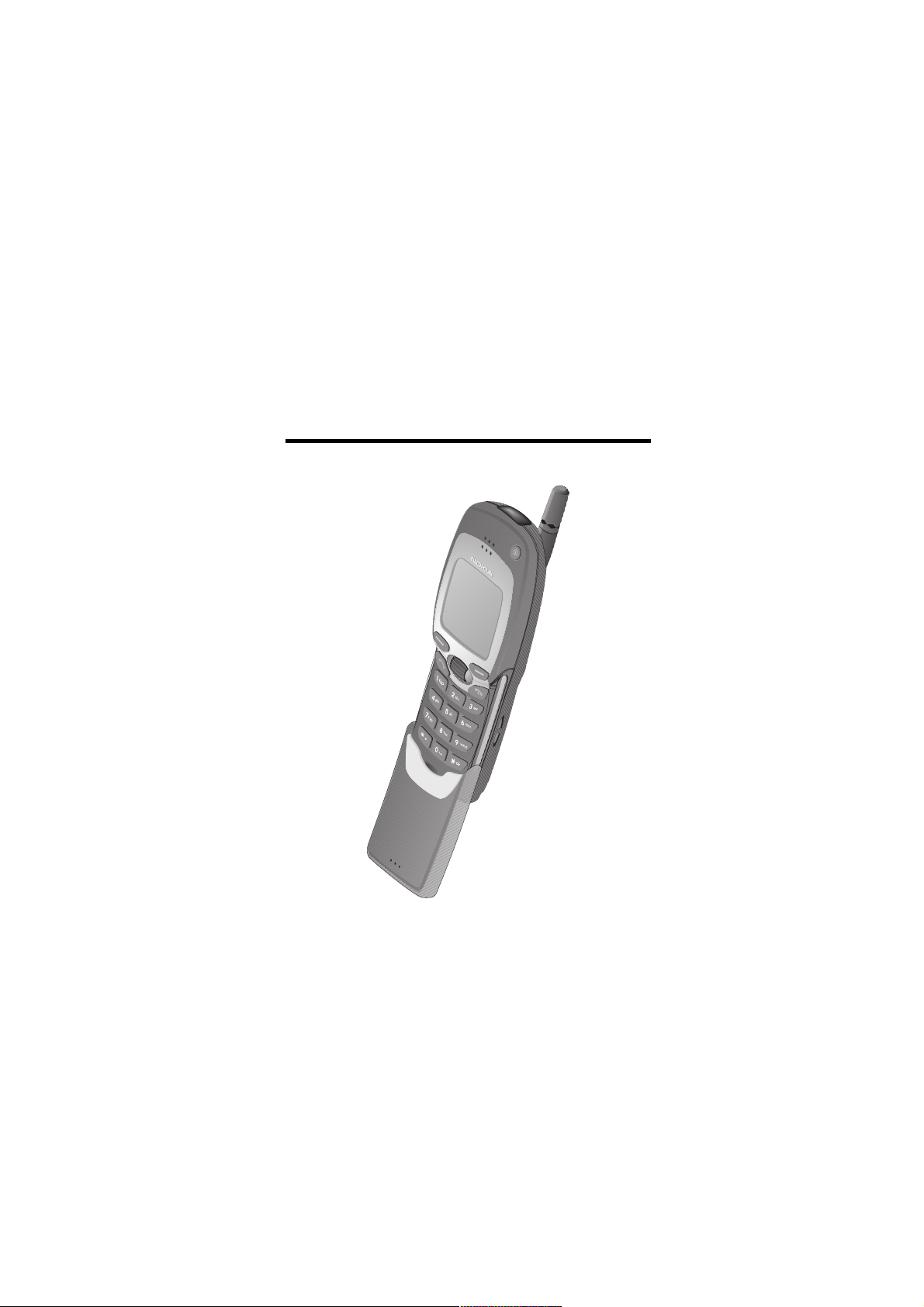
Elektronický návod na pou¾itie vydaný v súlade s „Podmienkami a
nále¾itos»ami pre u¾ívateåské návody firmy Nokia" zo 7. júna 1998 (“Nokia
User’s Guides Terms and Conditions, 7th June, 1998”.)
Návod na pou¾itie
9352228
4. vydanie
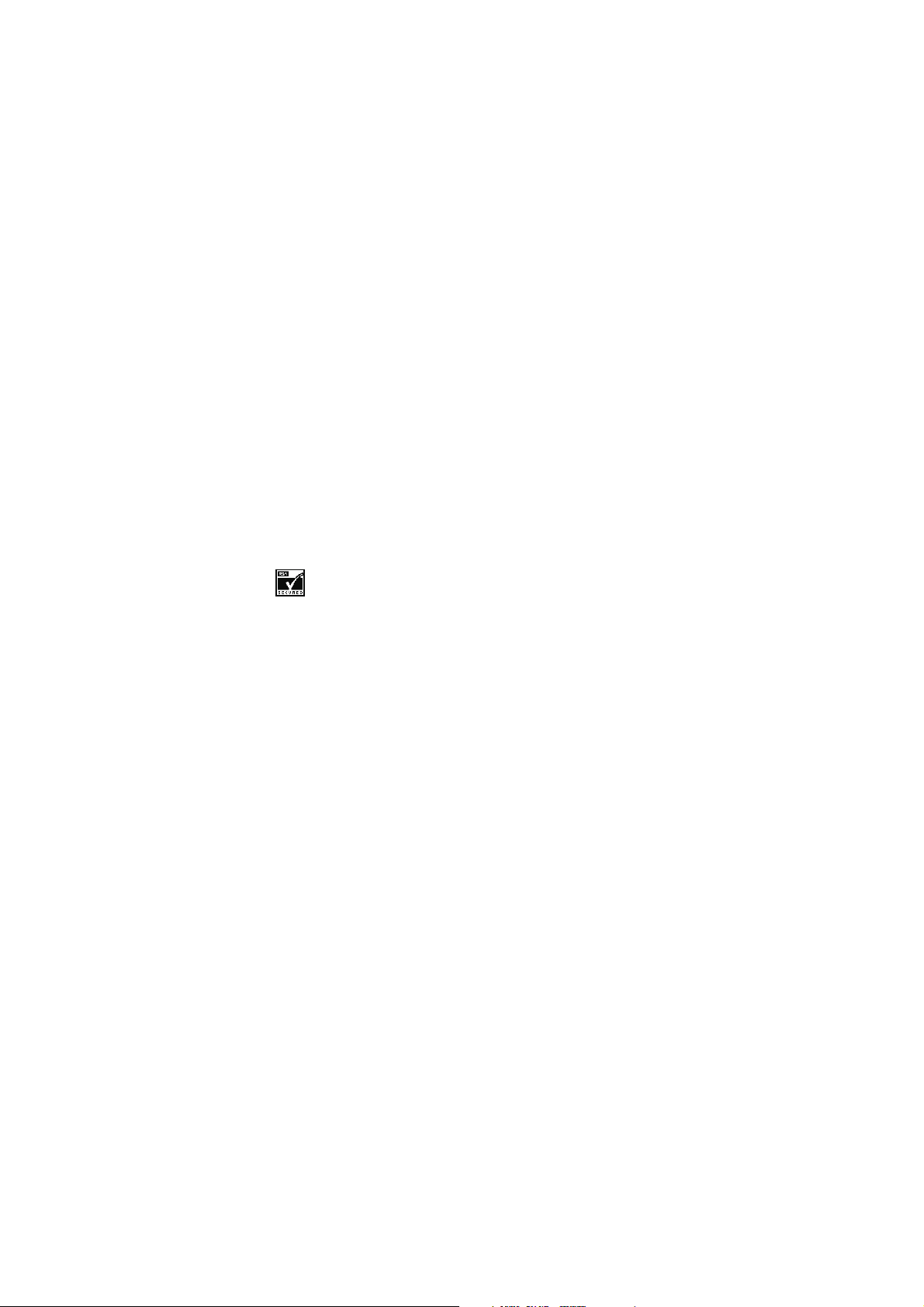
Copyright © Nokia Mobile Phones 2000.V¹etky práva vyhradené.
Kopírovanie, prená¹anie, roz¹irovanie alebo uchovávanie èasti alebo
celého obsahu tohto dokumentu v akejkoåvek forme bez
predchádzajúceho písomného súhlasu spoloènosti Nokia je zakázané.
Nokia a Nokia Connecting People sú registrované ochranné známky
spoloènosti Nokia. Ostatné názvy produktov a spoloèností uvedené v
tomto dokumente mô¾u by» ochrannými známkami alebo obchodnými
oznaèeniami ich príslu¹ných vlastníkov.
Navi je ochranná znaèka spoloènosti Nokia Mobile Phones.
US Patent No 5818437 and other pending patents. T9 text input
software Copyright (C) 1997-1999. Tegic Communications, Inc. All
rights reserved.
Includes RSA BSAFE cryptographic or security protocol software from
RSA Security.
Spoloènos» Nokia uplatòuje politiku kontinuálneho rozvoja. Spoloènos»
Nokia si vyhradzuje právo meni» a zdokonaåova», ktorýkoåvek z
produktov opísaných v tomto dokumente bez predchádzajúceho
upozornenia.
Spoloènos» Nokia nie je za ¾iadnych okolností zodpovedná za stratu
údajov alebo príjmov za akokoåvek spôsobené osobitné, náhodné,
následné alebo nepriame ¹kody.
Obsah tohto dokumentu sa vykladá „tak, ako je“. Neposkytujú sa ¾iadne
záruky akéhokoåvek druhu, èi u¾ výslovné alebo implikované, súvisiace
so správnos»ou, spoåahlivos»ou alebo obsahom tohto dokumentu,
vrátane, ale nie výhradne, implikovaných záruk obchodovateånosti a
vhodnosti na urèitý úèel, okrem záruk, ktoré stanovuje prislu¹ný právny
predpis. Spoloènos» Nokia si vyhradzuje právo kedykoåvek tento
dokument upravi» alebo ho stiahnu» z obehu bez predchádzajúceho
upozornenia.
Dostupnos» produktov sa mô¾e v závislosti od regiónu lí¹i». Prosím,
informujte sa u najbli¾¹ieho predajcu spoloènosti Nokia.
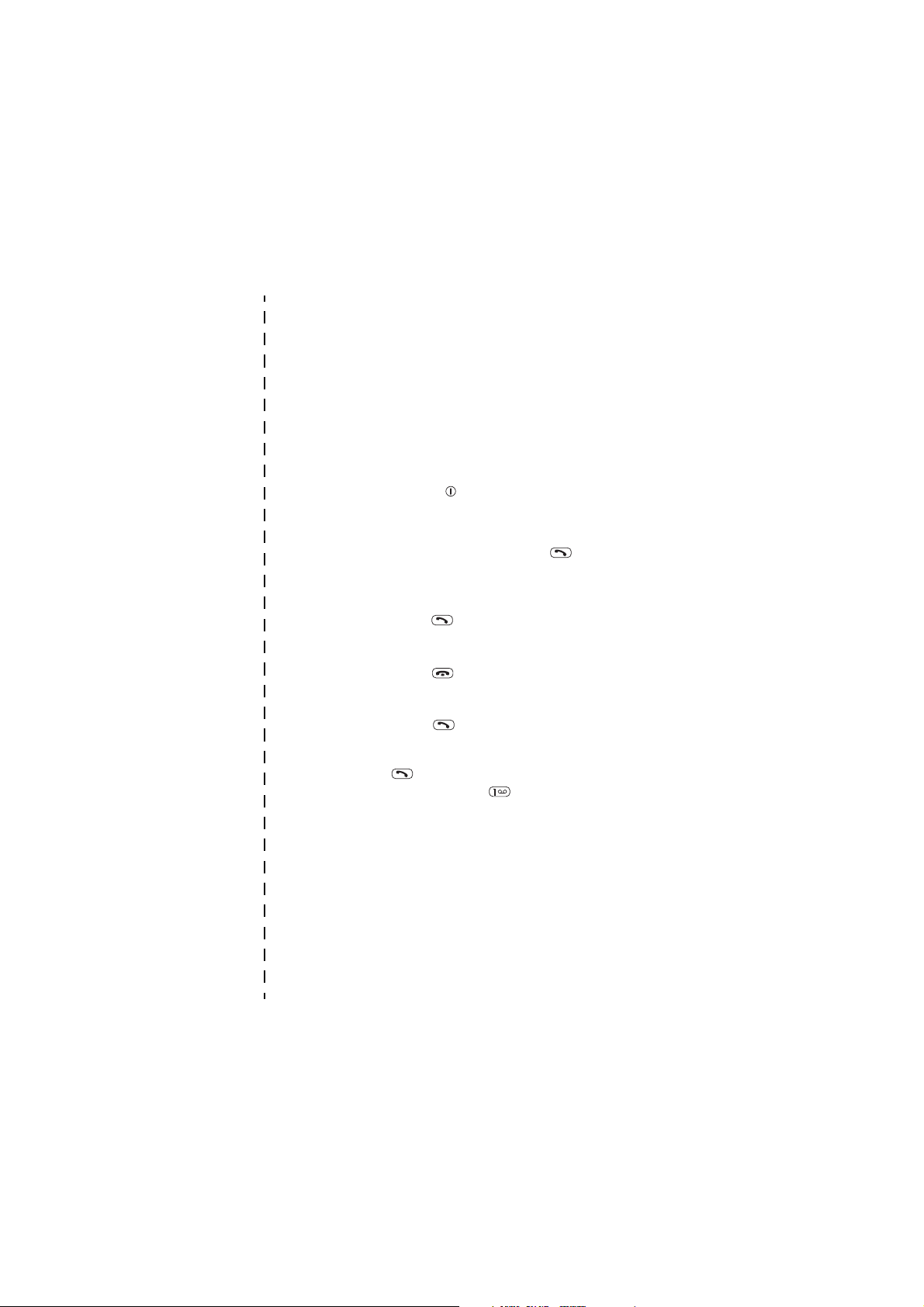
Rýchlo a åahko
Tieto prvé dve strany obsahujú niekoåko základných tipov na rýchle a
jednoduché pou¾itie vá¹ho telefónu Nokia 7110. Podrobnej¹ie
informácie získate, ak si preèítate návod na pou¾itie.
Kým zaènete telefón pou¾íva»: Kým je z telefónu vybratá batéria,
vlo¾te SIM kartu, potom osaïte batériu a nabite ju. Potom telefón
zapnite stlaèením a pridr¾aním . Podrobnosti nájdete na strane 11.
Volanie
Volanie Otvorte posuvný kryt, navoåte predvoåbu a
telefónne èíslo a buï stlaète , alebo
stlaète a pridr¾te rolovaè Navi.
Príjem hovoru Stlaète a pridr¾te rolovaè Navi alebo otvorte
posuvný kryt, alebo (ak je kryt otvorený)
stlaète .
Úprava hlasitosti
v slúchadle
Ukonèenie/
odmietnutie
hovoru
Opakovanie
poslednej voåby
Prehranie odkazov
z odkazovej
schránky
Poèas hovoru pootoète rolovaè Navi nahor
alebo nadol.
Stlaète , alebo zavrite posuvný kryt, alebo
stlaète Odmietni.
Stlaète , keï sa telefón nachádza
v pohotovostnom re¾ime. Pomocou rolovaèa
Navi prejdite na po¾adované èíslo a stlaète
.
Stlaète a pridr¾te . Ak si telefón vy¾iada
èíslo odkazovej schránky, zadajte ho a stlaète
Áno.
Výber pamäti pre
telefónny zoznam
✁
Pou¾itie telefónneho zoznamu
Mená a telefónne èísla mô¾ete uchováva» vo
vnútornej pamäti telefónu alebo v pamäti
SIM karty. Na strane 17 sa dozviete, ako
vybra» pamä» pre telefónny zoznam.
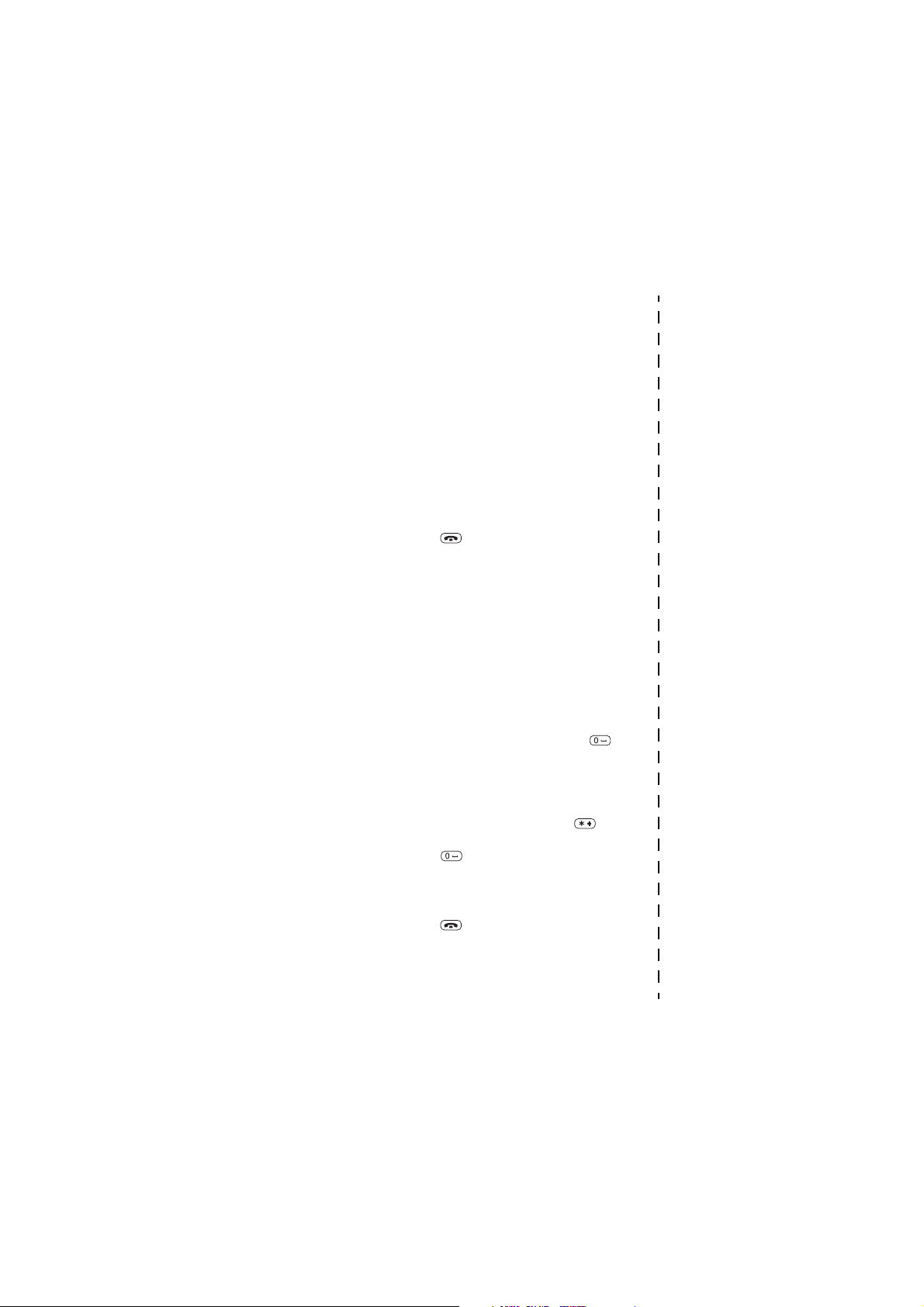
Rýchle ukladanie Navoåte telefónne èíslo a stlaète Mo¾nosti.
Stlaète rolovaè Navi alebo Vyber na Ulo¾i».
Potom zadajte meno a stlaète Áno.
Rýchle
vyhåadávanie
V pohotovostnom re¾ime jedenkrát stlaète
rolovaè Navi a potom prejdite na po¾adované
(ak je skratka menu rolovaèa nastavená na
meno
vstup do zoznamu mien ako v ¹tandardnom nastavení).
Pou¾itie systému menu
Vstup do menu Stlaète Menu, pomocou rolovaèa Navi
prejdite na po¾adovanú funkciu menu a
stlaète rolovaè Navi.
Opustenie menu Stlaèením opustíte funkciu menu bez
zmeny jej nastavení.
Ïal¹ie základné funkcie
Blokovanie
tlaèidiel
Odblokovanie
tlaèidiel
Napísanie a
odoslanie textovej
správy
Návrat do
pohotovostného
re¾imu
Uzatvorte posuvný kryt a do troch sekúnd
stlaète Zablokuj.
Otvorte posuvný kryt.
Stlaète Menu a potom Písa». Zadajte text
správy. Podrobnosti nájdete na strane 54.
V tradiènom re¾ime zadávania textu
opakovane stláèajte èíselné tlaèidlo, kým sa
neobjaví po¾adovaný znak. Stlaèením
vlo¾íte medzeru.
Pri prediktívnom zadávaní textu stláèajte
príslu¹né èíselné tlaèidlá pre ka¾dé písmeno
iba raz. Ak podèiarknuté slovo nie je to, ktoré
ste chceli zada», mô¾ete stlaèením
zobrazi» nasledujúce vyhovujúce slovo.
Stlaèením mô¾ete vlo¾i» medzeru.
Po dopísaní správy stlaète Mo¾nosti a stlaète
rolovaè Navi na Posla». Zadajte telefónne
èíslo a stlaète Áno.
Stlaèením alebo uzavretím posuvného
krytu opustíte ktorúkoåvek funkciu a vrátite
sa do pohotovostného re¾imu.
✁
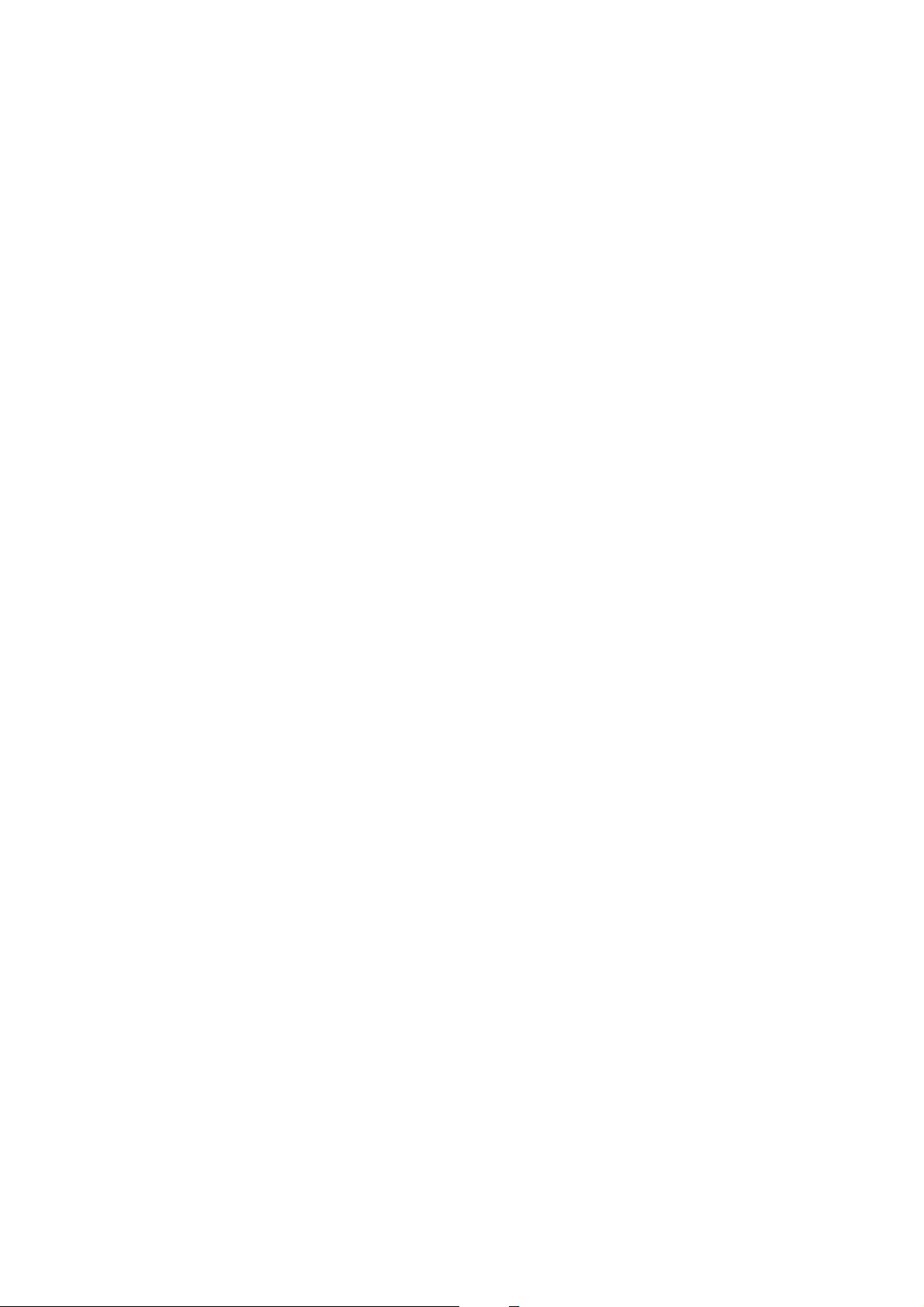
Obsah
Rýchlo a åahko...................... 3
Obsah..................................... 5
Pre va¹u bezpeènos»............. 8
1. Zaèíname.........................11
Vlo¾enie SIM karty.......................... 11
Nabíjanie batérie............................. 12
Zapnutie a vypnutie telefónu ......12
2. O va¹om telefóne........... 14
Pou¾itie tlaèidiel.............................. 14
Pou¾itie vypínaèa telefónu ....14
Pou¾itie výberových
tlaèidiel........................................ 14
Pou¾itie rolovaèa
Nokia Navi
Pou¾itie posuvného krytu.............. 15
O IÈ porte vá¹ho telefónu............. 16
O indikátoroch na displeji............. 16
O telefónnom zozname (Mená)... 17
Výber telefónneho zoznamu
(voåba pamäti)........................... 18
Nastavenie formátu zobrazenia
ulo¾ených mien a èísel............ 18
O systéme menu ..............................19
Sprístupnenie funkcie menu
otáèaním rolovaèa Navi.......... 19
Sprístupnenie funkcie menu
cez èíselnú skratku................... 20
Zoznam funkcií menu ....................21
.....................15
3. Hovorové funkcie........... 23
Volanie a príjem hovorov ..............23
Volanie......................................... 23
Príjem hovoru ............................ 23
Nastavenie hlasitosti
v slúchadle..................................24
Opakovanie poslednej
voåby.............................................24
Vypoèujte si odkazy..................24
Hovorové funkcie.............................25
Èakanie na hovor ......................25
Podr¾anie hovoru......................26
Vytvorenie konferenèného
hovoru..........................................26
Prepojenie hovorov...................27
Register (Menu 2)............................27
Neprijaté hovory
(Menu 2-1) .................................27
Prijaté hovory (Menu 2-2)......27
Volané èísla (Menu 2-3) .........28
Vymazanie posledných
hovorov (Menu 2-4).................28
Zobrazenie trvania hovoru
(Menu 2-5) .................................28
Zobrazenie ceny hovoru
(Menu 2-6) .................................28
Presmerovanie (Menu 5)................29
4. Nastavenie telefónu
podåa va¹ich potrieb...... 31
Re¾imy (Menu 3)..............................31
Aktivácia u¾ívateåského
re¾imu ..........................................31
Prispôsobenie u¾ívateåského
re¾imu ..........................................31
Nastavenie re¾imov..................32
Premenúvanie re¾imov............33
Nastavenie jazyka pre texty
na displeji...........................................33
Zobrazenie èasu ...............................34
©2000 Nokia Mobile Phones. All rights reserved.
5
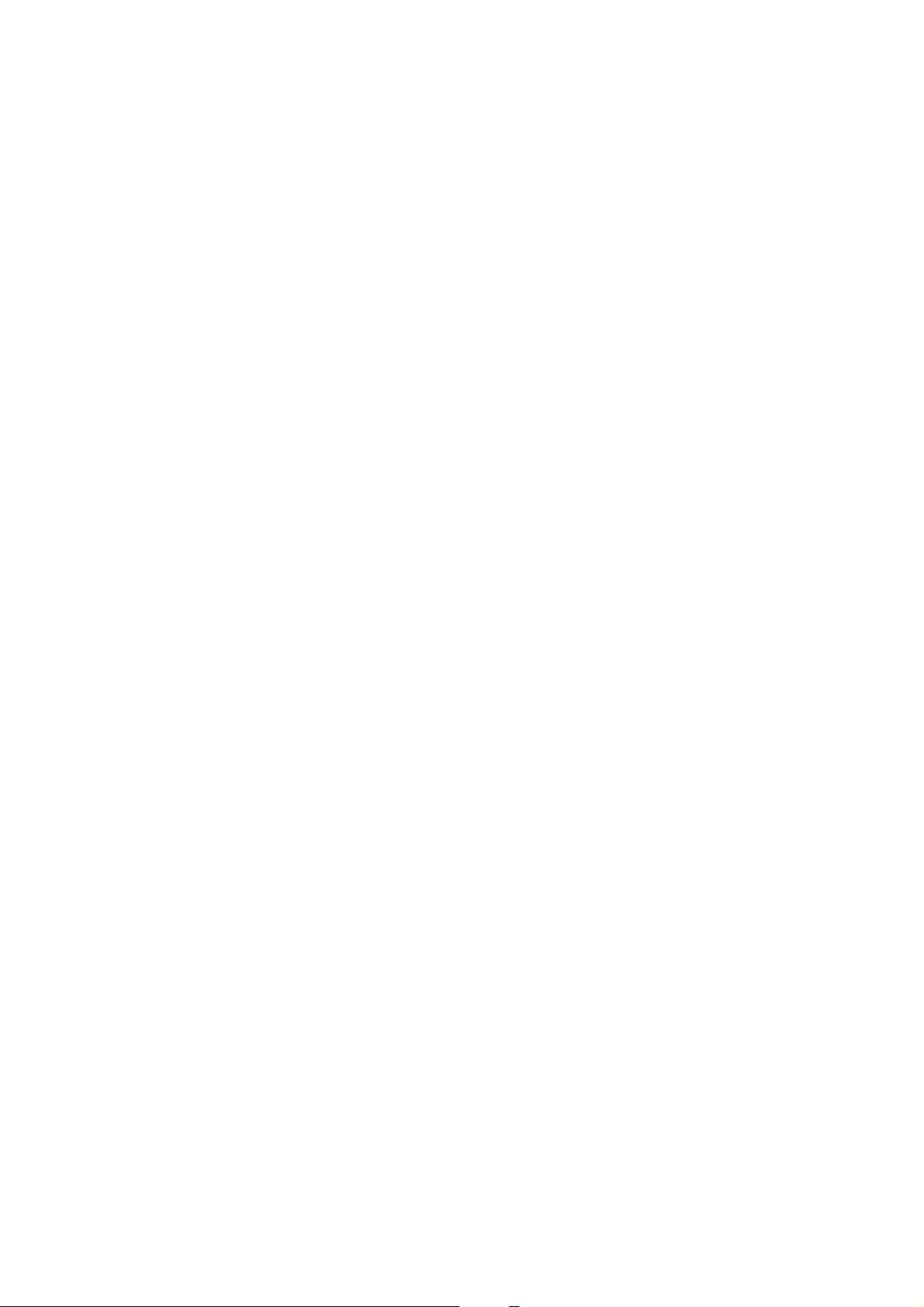
Osobné uvítanie ............................... 34
Zobrazenie dµ¾ky posledného
hovoru................................................. 34
Prispôsobenie Menu rolovaèa ...... 34
5. Písanie textu...................35
Písanie textu pomocou
rolovaèa Navi....................................35
Písanie textu v re¾ime tradièného
zadávania textu ...............................36
Písanie v re¾ime prediktívneho
vytvárania textu............................... 37
Struèný návod na pou¾itie
prediktívneho vytvárania
textu.............................................37
Písanie slov v re¾ime
prediktívneho vytvárania
textu.............................................38
Zapnutie a vypnutie
prediktívneho vytvárania
textu a výber jazyka................. 42
6. Funkcie telefónneho
zoznamu .........................43
Ukladanie mien a èísel ................... 43
Ukladanie viacerých èísel
s rovnakým menom..................43
Vyhåadávanie mien a volanie
z telefónneho zoznamu .................45
Volanie servisných èísel ..........45
Rýchla voåba .....................................46
Práca s telefónnym zoznamom ...46
Úprava mena a èísla ................46
Vymazanie mena a èísla .........47
Kopírovanie mien a èísel.........48
Odosielanie a prijímanie mien
a telefónnych èísel ................... 48
Kopírovanie cez
IÈ prepojenie..............................49
Skupiny osôb..............................49
Stav pamäti ................................51
7. Textové správy................52
Èítanie textových správ..................52
Odpoveï na textovú správu...53
©tandardné odpovede
a ¹ablóny .....................................53
Písanie a odosielanie textových
správ ....................................................54
Ako napísa» a odosla»
textovú správu ...........................54
©peciálne voåby odosielania...55
Organizovanie textových správ....56
Zlo¾ky správ................................56
Vytváranie a ru¹enie zlo¾iek ..57
Presunutie textovej správy .....57
Vymazanie textovej správy.....57
Nastavenia správ..............................58
8. Telefón ako vá¹
osobný asistent..............60
Kalendár (Menu 8)...........................60
Zobrazenia kalendára...............60
Ulo¾enie záznamu do
kalendára.....................................61
Hodiny (Menu 4-1-2) .....................62
Budík (Menu 4-1-1) ........................63
Kalkulaèka (Menu 7) .......................64
Poèítanie na kalkulaèke...........64
Menové prevody........................65
9. Hry (Menu 6)..................66
10. Prehliadaè
(Menu 10)......................67
11. Nastavenia
(Menu 4)........................71
Nastavenia èasu (Menu 4-1) ........71
Nastavenia hovoru (Menu 4-2) ...72
6
©2000 Nokia Mobile Phones. All rights reserved.
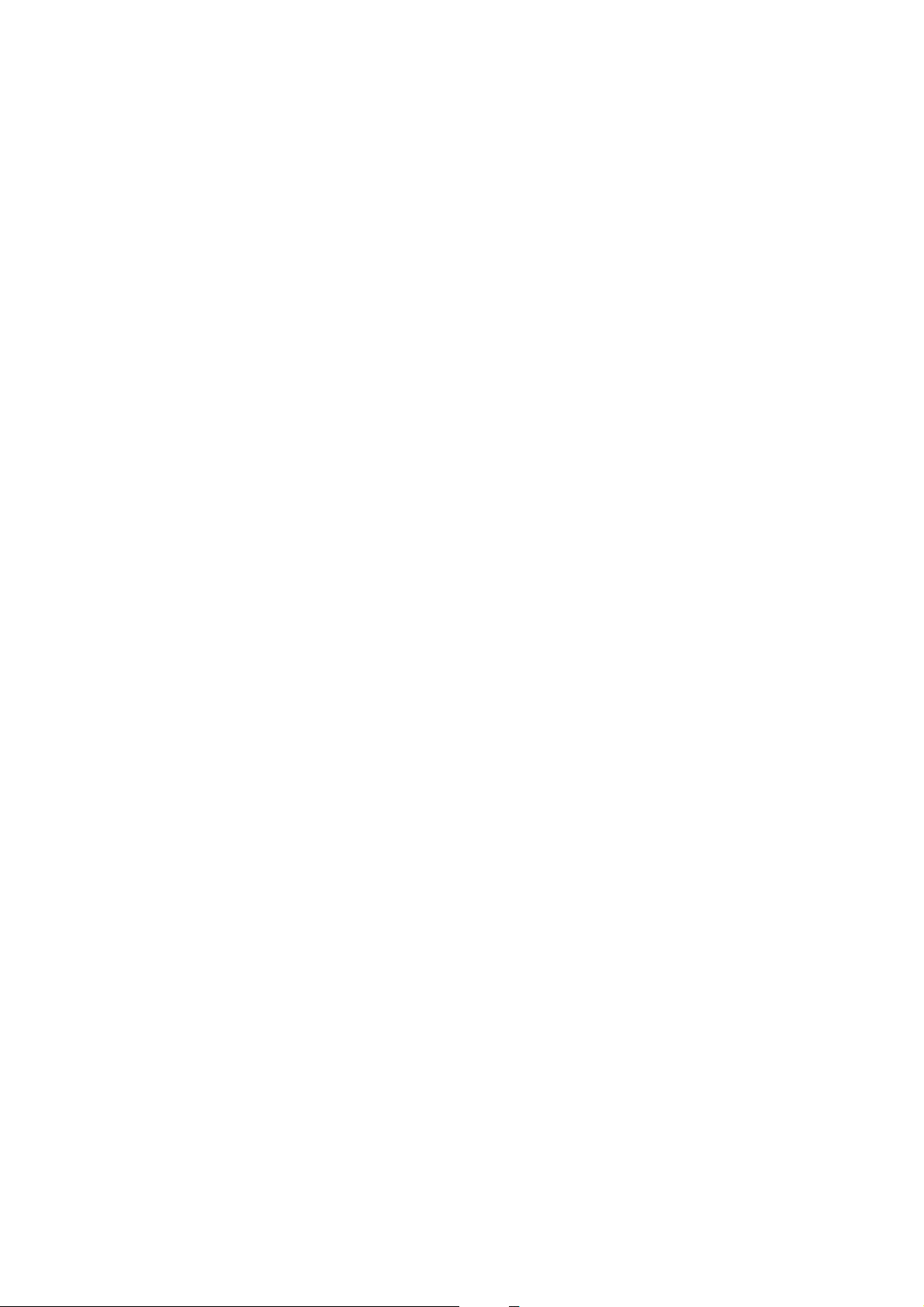
Nastavenia telefónu
(Menu 4-3)........................................ 73
Nastavenia spôsobu komunikácie
(Menu 4-4)........................................ 74
Ochranné nastavenia
(Menu 4-5)........................................ 75
Obnovenie pôvodných nastavení
(Menu 4-6)........................................ 77
12. Slu¾by SIM....................78
13. Prenos dát ....................79
Prenos dát cez IÈ............................. 79
Prenos Over The Air (OTA).............80
14. Ochranné nastavenia... 81
Blokovanie tlaèidiel (keyguard) ...81
Ochrana SIM karty PIN kódom .... 81
Ochrana telefónu
bezpeènostným kódom .................. 82
Prístupové kódy................................ 82
15. Referenèné
informácie......................84
Pou¾ívanie batérií a nabíjaèov..... 84
Príslu¹enstvo a batérie................... 85
Dôle¾ité bezpeènostné
informácie .........................................85
Starostlivos» a údr¾ba .................... 89
©2000 Nokia Mobile Phones. All rights reserved.
7
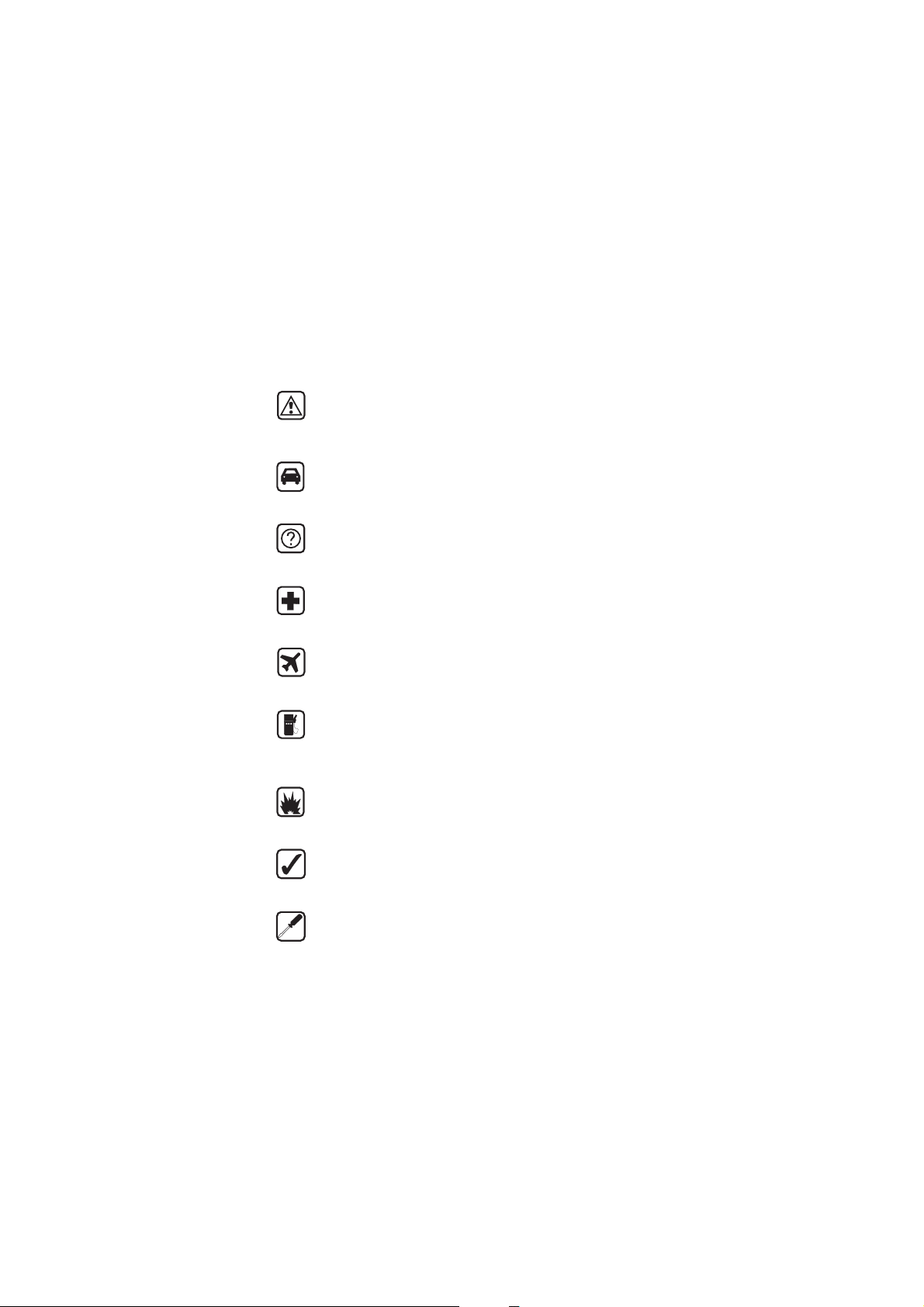
Pre va¹u bezpeènos»
Skôr, ne¾ zaènete pou¾íva» svoj telefón, preèítajte si tieto
jednoduché pokyny. Poru¹enie týchto pravidiel mô¾e by»
nebezpeèné alebo protizákonné. Podrobnej¹ie bezpeènostné
informácie nájdete na strane 85.
BEZPEÈNOS« CESTNEJ PREMÁVKY
JE NA PRVOM MIESTE
Keï ¹oférujete, nedr¾te telefón v ruke; v¾dy najprv zaparkujte.
RU©ENIE
V¹etky bezdrôtové telefóny mô¾u podlieha» ru¹eniu, ktoré mô¾e
zhor¹i» ich výkon.
VYPNITE TELEFÓN V NEMOCNICI
Dodr¾iavajte v¹etky predpisy a pravidlá. Vypnite telefón v blízkosti
medicínskych prístrojov.
VYPNITE TELEFÓN V LIETADLE
Bezdrôtové telefóny mô¾u spôsobova» ru¹enie. Ich pou¾itie
v lietadlách je zakázané.
VYPNITE TELEFÓN POÈAS ÈERPANIA
POHONNÝCH HMÔT
Nepou¾ívajte telefón na èerpacích staniciach. Nepou¾ívajte ho
v blízkosti palív a chemikálií.
VYPNITE TELEFÓN V BLÍZKOSTI ODSTRELOV
Nepou¾ívajte telefón tam, kde prebiehajú trhacie práce. Riaïte sa
obmedzeniami a dodr¾iavajte v¹etky predpisy a pravidlá.
POU®ÍVAJTE UVÁ®LIVO
Pou¾ívajte telefón iba v normálnej polohe (pri uchu). Nedotýkajte
sa zbytoène antény.
POU®ÍVAJTE KVALIFIKOVANÝ SERVIS
Zariadenie smie in¹talova» a opravova» iba kvalifikovaný servisný
personál.
8
©2000 Nokia Mobile Phones. All rights reserved.
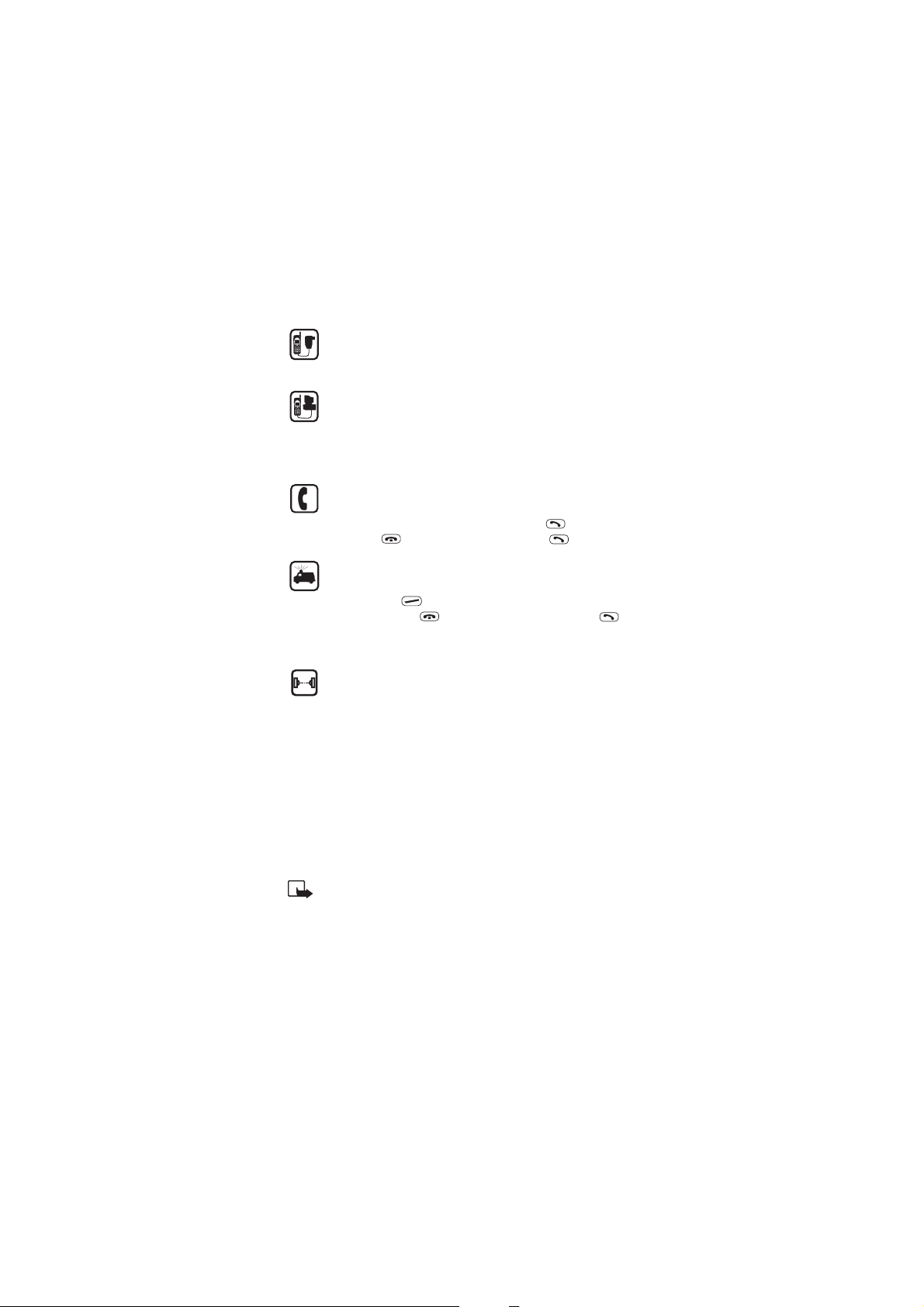
PRÍSLU©ENSTVO A BATÉRIE
Pou¾ívajte výluène schválené príslu¹enstvo a batérie.
Nekombinujte nekompatibilné súèasti.
PRIPOJENIE K INÝM ZARIADENIAM
Pri pripájaní k akémukoåvek inému zariadeniu si v jeho návode na
pou¾itie preèítajte podrobné bezpeènostné pokyny. Nekombinujte
nekompatibilné zariadenia. Nezabudnite si vytvori» zálo¾né kópie
v¹etkých dôle¾itých dát.
VOLANIE
Presvedète sa, ¾e telefón je zapnutý a v prevádzke. Zadajte
telefónne èíslo, vrátane predvoåby, a stlaète . Hovor ukonèíte
stlaèením . Hovor prevezmete stlaèením .
TIESÒOVÉ VOLANIA
Presvedète sa, ¾e telefón je zapnutý a v prevádzke. Ak je na displeji
nad tlaèidlom zobrazené slovo “Vyma¾”, vyma¾te displej
jedným stlaèením . Zadajte tiesòové èíslo a stlaète .
Uveïte svoju polohu. Neukonèujte hovor, kým vám k tomu druhá
strana nedá pokyn.
BEZPEÈNÉ POU®ÍVANIE INFRAÈERVENÉHO ®IARENIA
Nemierte infraèerveným lúèom nikomu do oèí a nedovoåte, aby
ru¹il prácu iných infraèervených zariadení.
Sie»ové slu¾by
Mobilný telefón, popísaný v tomto návode, je schválený pre pou¾itie
v sie»ach GSM 900 a GSM 1800. Poèetné funkcie, popísané v tomto
návode, sa nazývajú slu¾by siete (network services). Sú to ¹peciálne
slu¾by, ponúkané poskytovateåmi rádiotelefónnych slu¾ieb. Aby ste
mohli zaèa» niektoré z týchto slu¾ieb siete vyu¾íva», musíte si
po¾adované slu¾by predplati» u svojho domáceho poskytovateåa
slu¾ieb a obdr¾a» od neho pokyny na ich pou¾ívanie.
Poznámka: Mo¾nos» vyu¾íva» obe pásma závisí od siete. Informujte
sa u prevádzkovateåa miestnej siete, èi si túto funkciu mo¾no
objedna» a vyu¾íva» ju.
Poznámka: Niektoré siete nemusia podporova» v¹etky národné
znaky.
9©2000 Nokia Mobile Phones. All rights reserved.
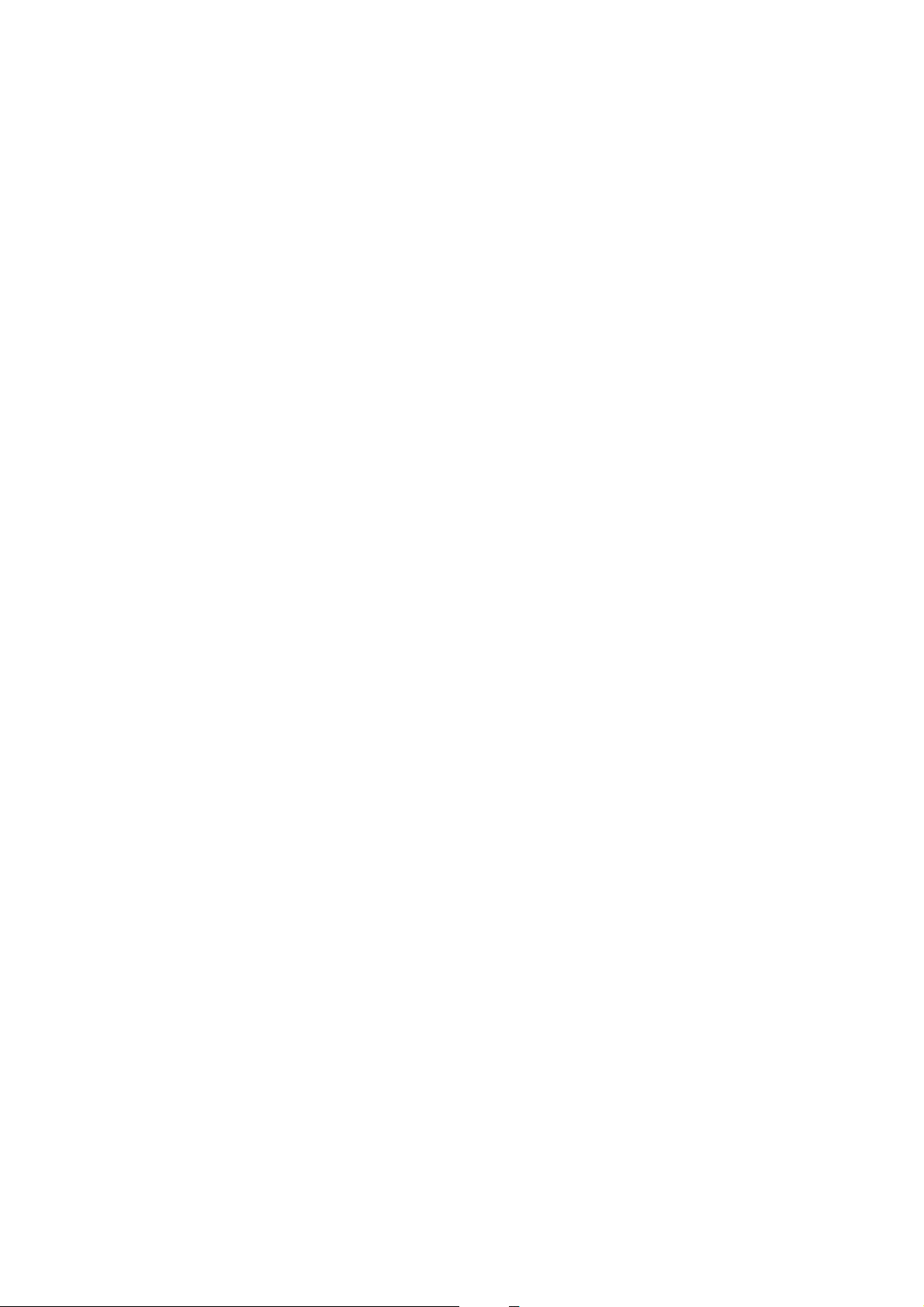
O ¹títkoch na va¹om telefóne
Na va¹om telefóne sa nachádza niekoåko ¹títkov. Tieto sú dôle¾ité
pre servis a podobné úèely, preto dbajte na to, aby sa ¹títky alebo
údaje, ktoré sú na nich uvedené, nestratili.
10
©2000 Nokia Mobile Phones. All rights reserved.
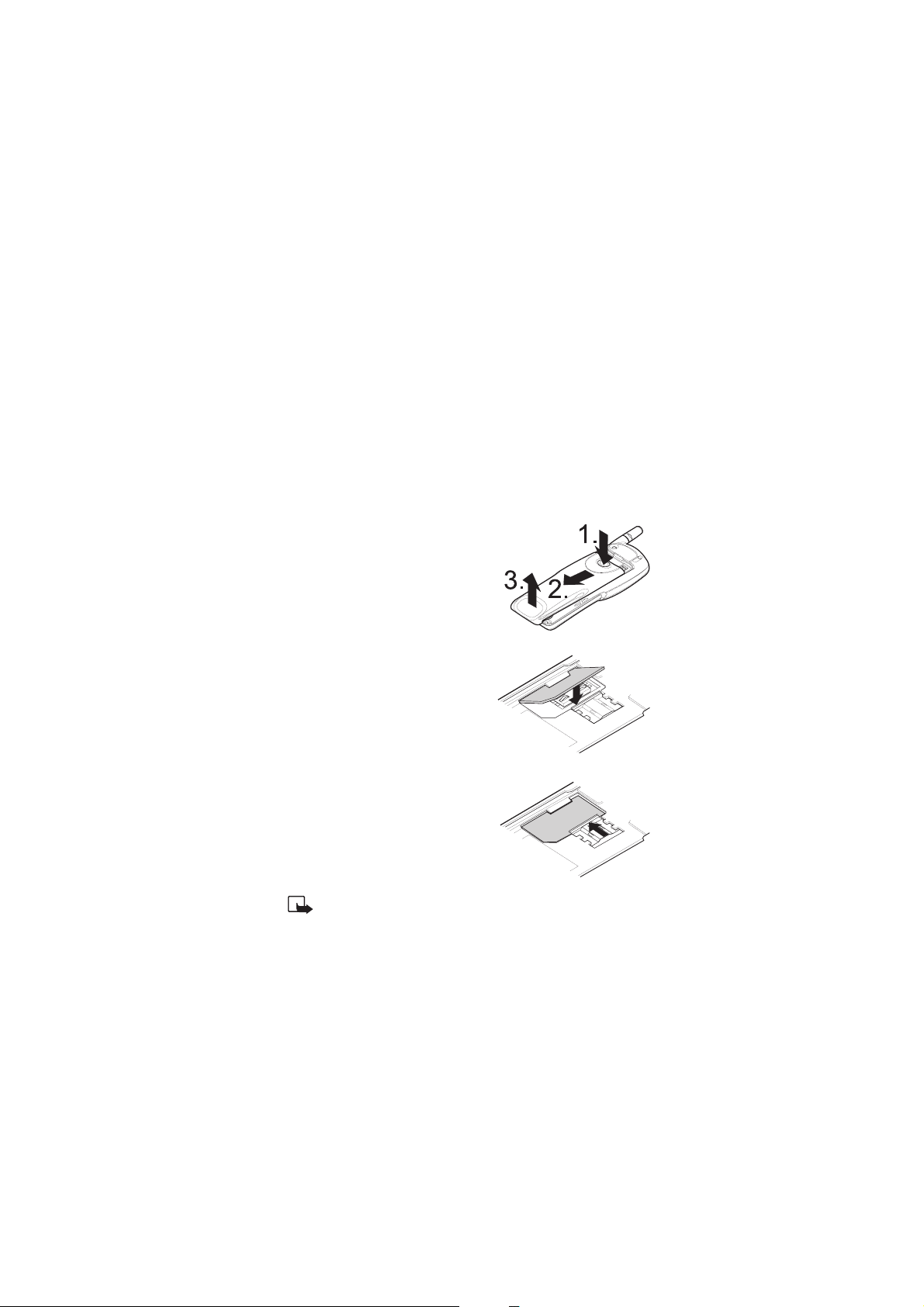
Zaèíname
1. Zaèíname
Aby ste mohli zaèa» pou¾íva» svoj telefón, musíte doò vlo¾i» platnú
miniatúrnu SIM kartu a potom nabi» batériu telefónu.
Vlo¾enie SIM karty
Kým pristúpite k in¹talácii SIM karty, najprv sa presvedète, ¾e
telefón je vypnutý, a potom z neho vyberte batériu.
1 Uchopte telefón tak, aby zadná
èas» smerovala k vám, a stlaète
uchytávaciu západku batérie
(1.), vysuòte batériu nadol (2.)
a vyberte ju z telefónu (3.).
2 Uvoånite dr¾iak SIM karty tak, ¾e
ho posuniete doprava.
3 Vlo¾te SIM kartu a dbajte pritom
na to, aby bol skosený roh dole
vpravo a aby zlaté konektory na
karte smerovali oproti
konektorom na telefóne.
4 Zasuòte dr¾iak karty doåava, èím
zaistíte SIM kartu na jej mieste.
5 Prilo¾te batériu na zadnú èas»
telefónu a posúvajte ju nahor
pozdµ¾ tela telefónu, kým
nezapadne na miesto.
Poznámka: Uchovávajte v¹etky miniatúrne SIM karty mimo
dosahu malých detí. SIM karta a jej kontakty sa mô¾u åahko
po¹kodi» po¹kriabaním alebo ohnutím. Buïte preto pozorní
pri manipulácii, vkladaní a vyberaní karty.
11©2000 Nokia Mobile Phones. All rights reserved.
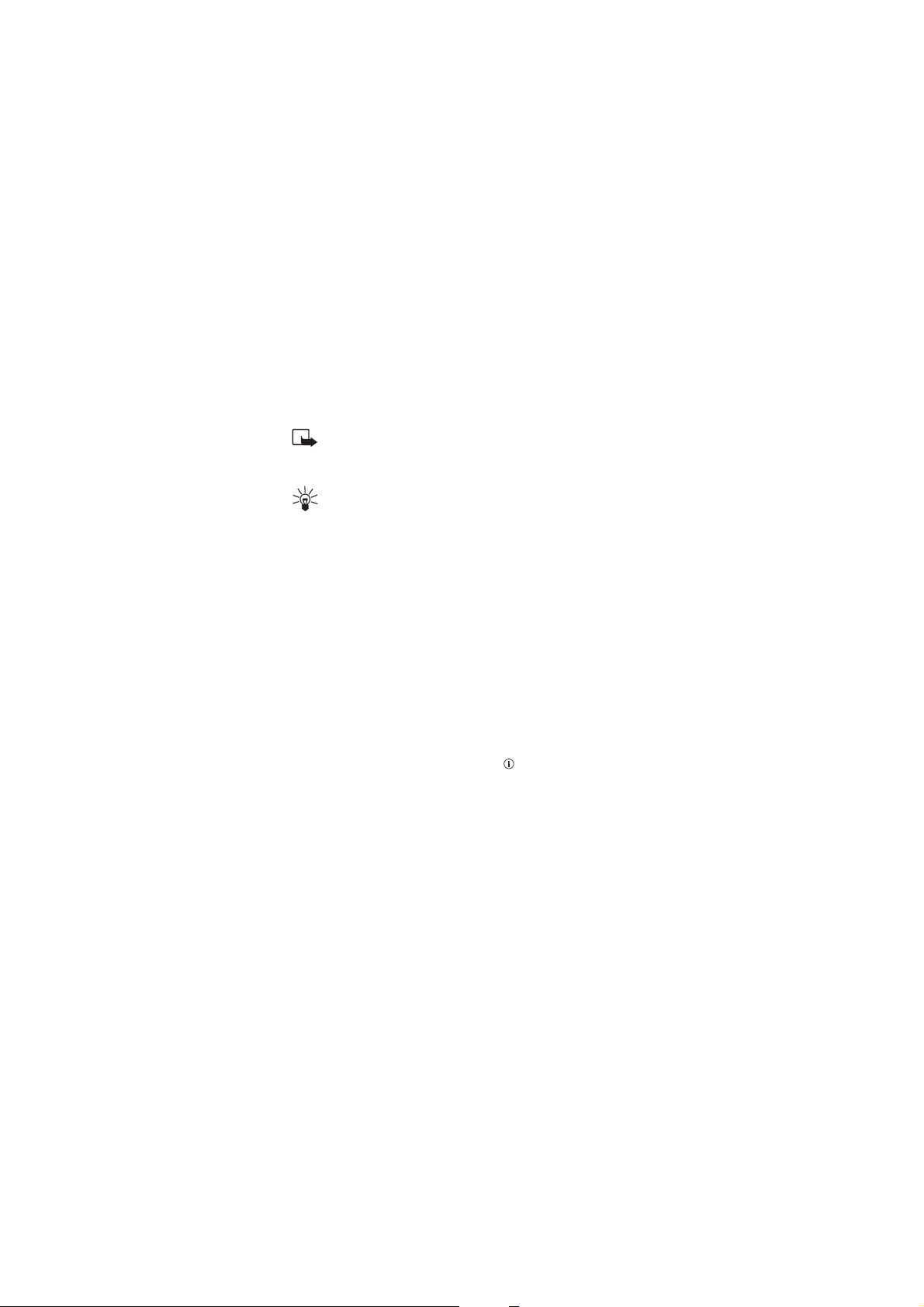
Nabíjanie batérie
1 Zapojte prívod z nabíjaèky do spodnej èasti telefónu.
2 Zapojte nabíjaèku do sie»ovej zásuvky striedavého elektrického
rozvodu. Indikátor nabitia batérie sa zaène pohybova».
Poznámka: Ak je batéria úplne vybitá, mô¾e trva»
niekoåko minút, ne¾ sa na displeji objaví indikátor
nabíjania.
Tip: Telefón mô¾ete pou¾íva» aj poèas nabíjania, ale musí
by» zapnutý.
3 Batéria je úplne nabitá, keï sa indikátor nabitia batérie prestane
pohybova» a na displeji telefónu - ak je zapnutý - sa na krátky
èas objaví text Batéria nabitá.
Èas nabíjania závisí od pou¾itej nabíjaèky a batérie. Napríklad
nabitie batérie BLS-2S pri pou¾ití nabíjaèky ACP-8 trvá pribli¾ne
90 minút.
4 Odpojte nabíjaèku najprv zo siete a potom od telefónu.
Viac informácií o pou¾ívaní batérií a nabíjaèiek nájdete v èasti
„Pou¾ívanie batérií a nabíjaèov” na strane 84.
Zapnutie a vypnutie telefónu
1 Na viac ne¾ sekundu stlaète a pridr¾te .
Ak si telefón vy¾iada PIN kód:
• Zadajte PIN kód, ktorý sa zobrazí vo forme hviezdièiek,
astlaète Áno.
Ak si telefón vy¾iada bezpeènostný kód:
• Zadajte bezpeènostný kód, ktorý sa zobrazí vo forme
hviezdièiek, a stlaète Áno.
Viac informácií nájdete v èasti „Prístupové kódy” na strane 82.
12
©2000 Nokia Mobile Phones. All rights reserved.
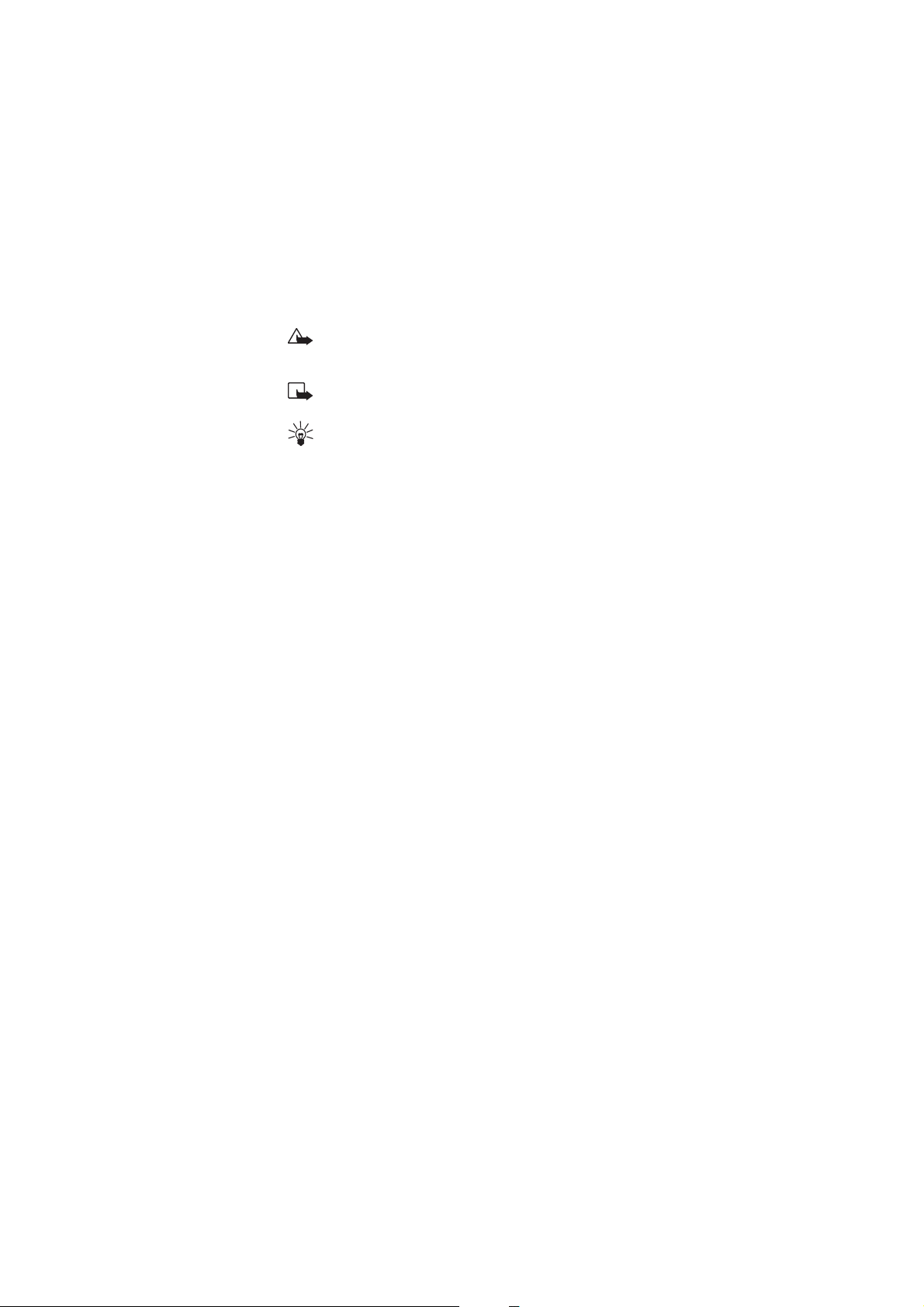
Zaèíname
Výstraha!
bezdrôtové telefóny, alebo tam, kde ich pou¾itie mô¾e spôsobova»
ru¹enie, prípadne nebezpeèenstvo.
Nezapínajte telefón tam, kde je zakázané pou¾íva»
Normálna poloha: Dr¾te telefón tak, ako akýkoåvek iný telefón,
s anténou smerujúcou nahor a dozadu ponad va¹e rameno.
Tipy na efektívne pou¾ívanie: Podobne ako u iných
rádiofrekvenèných zariadení sa zbytoène nedotýkajte antény, keï je
telefón zapnutý. Pri dotyku s anténou sa zhor¹uje kvalita hovoru
a telefón musí pracova» s vy¹¹ím výkonom, ne¾ je normálne
potrebné.
13©2000 Nokia Mobile Phones. All rights reserved.
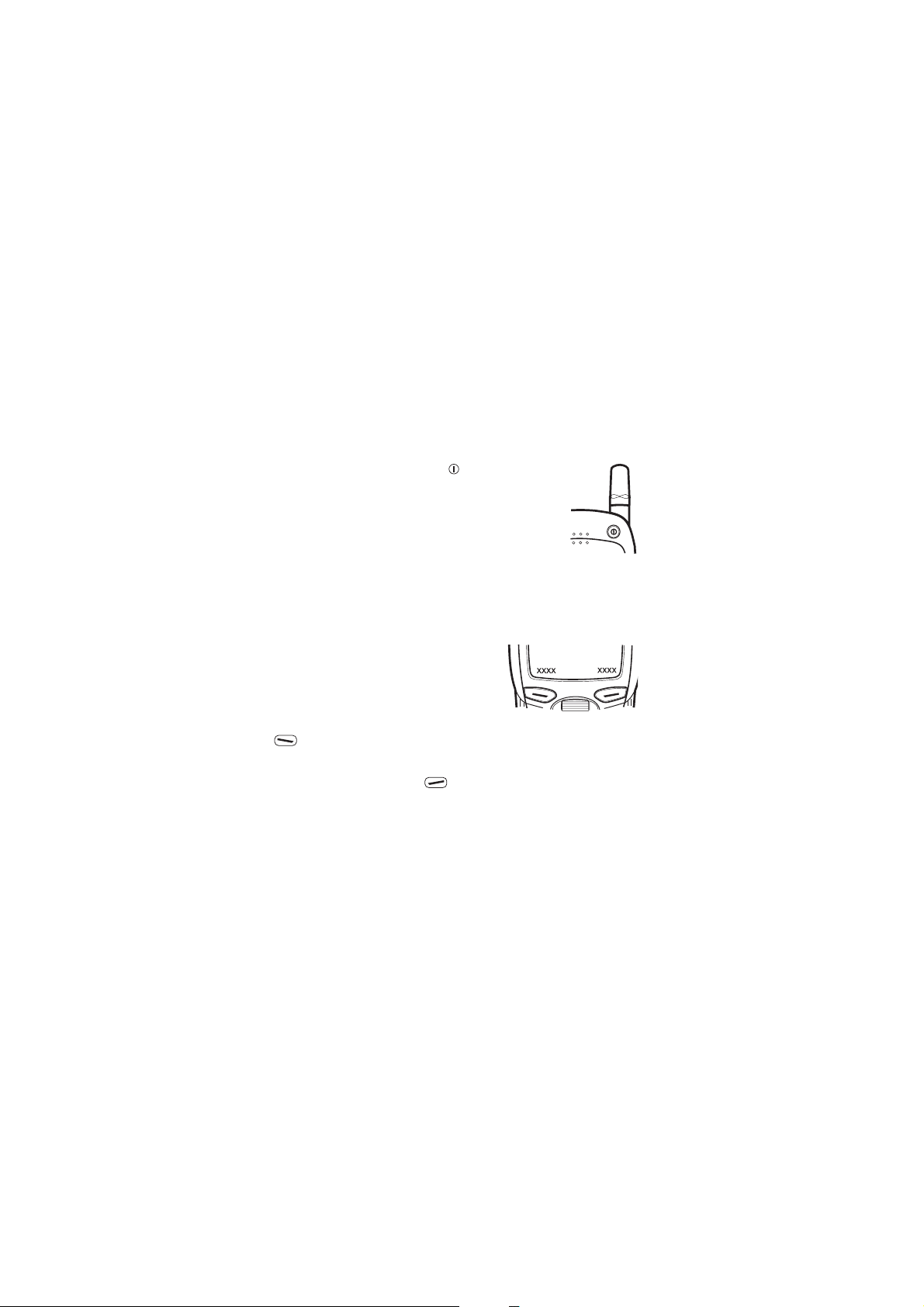
2. O va¹om telefóne
Pou¾itie tlaèidiel
Pou¾itie vypínaèa telefónu
Stlaèením a pridr¾aním tlaèidla mô¾ete
telefón zapnú» alebo vypnú».
Jedným stlaèením tlaèidla vstúpite do menu
u¾ívateåských re¾imov. Pozrite si èas» „Re¾imy
(Menu 3)” na strane 32.
Keï sú tlaèidlá zablokované, mô¾ete stlaèením
vypínaèa telefónu na chvíåu zapnú» osvetlenie.
Pou¾itie výberových tlaèidiel
Pod displejom sa nachádzajú dve
výberové tlaèidlá. Funkcia týchto tlaèidiel
závisí od vodiaceho textu, zobrazeného
na displeji nad príslu¹ným tlaèidlom.
Napríklad keï sa na displeji nad tlaèidlom
nachádza text Menu, mô¾ete stlaèením tohoto tlaèidla vstúpi»
do systému menu.
Podobne stlaèením tlaèidla , keï sa nad ním nachádza text
Mená, sprístupníte funkcie telefónneho zoznamu.
V tomto návode na pou¾itie sú výberové tlaèidlá oznaèené
príslu¹nými vodiacimi textmi, vysádzanými tuèným písmom
(napríklad Menu alebo Mená).
14
©2000 Nokia Mobile Phones. All rights reserved.
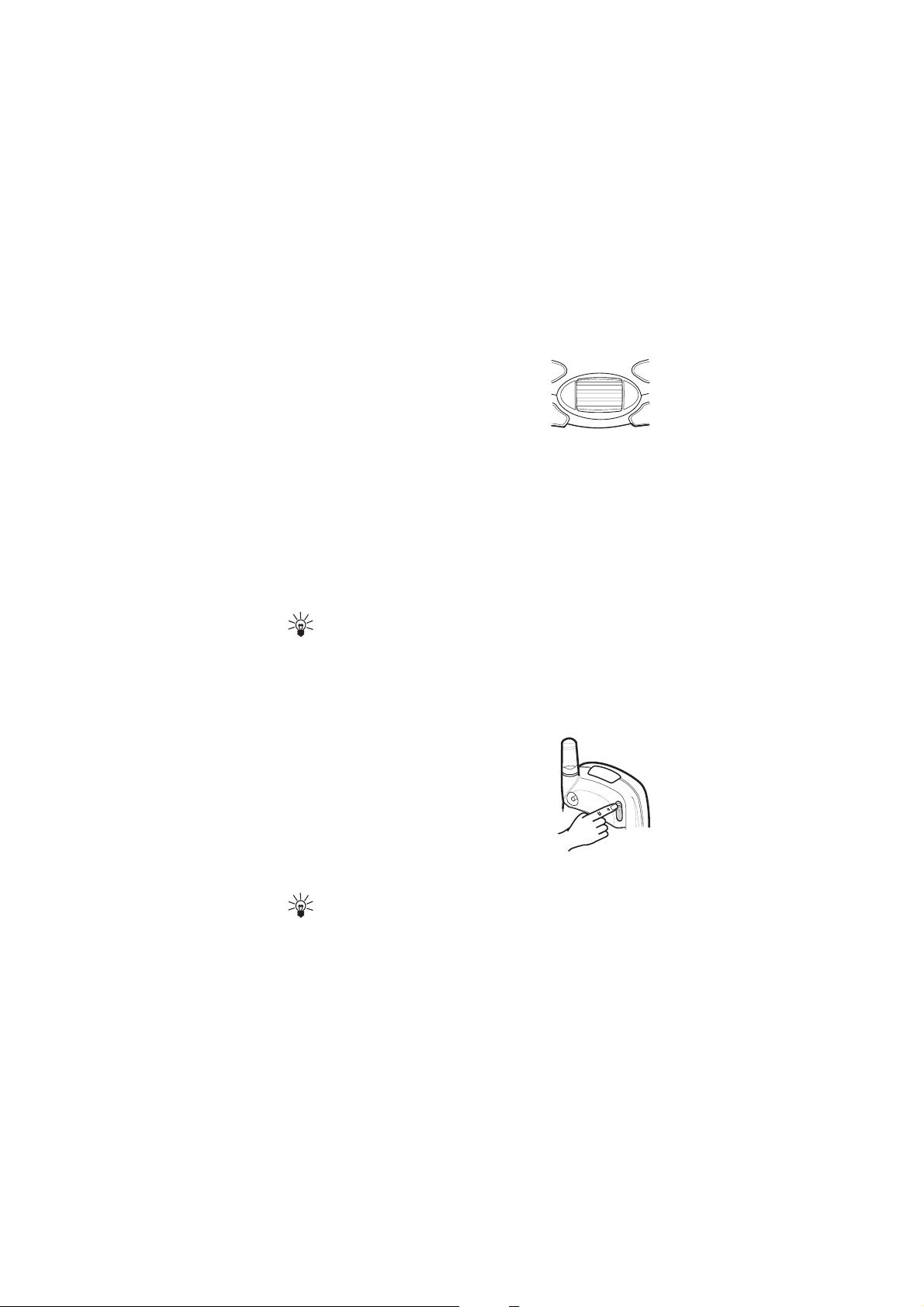
O va¹om telefóne
Pou¾itie rolovaèa Nokia Navi
Rolovaè Nokia Navi plní súèasne funkciu
posúvacieho a výberového tlaèidla.
Otáèaním mô¾ete prechádza» menami a tele-
fó nnymi è íslami v telefó nnom zoz name, ak o aj
cez menu, submenu a zoznamy volieb.
Jedným stlaèením mô¾ete vybra» zvýraznenú funkciu alebo
nastavenie, ako aj (v telefónnom zozname) zobrazi» podrobnosti
zvýrazneného mena alebo èísla.
Stlaèením a pridr¾aním prijmete hovor alebo zavoláte na
zobrazené alebo zvýraznené meno alebo telefónne èíslo.
Hlasitos» v slúchadle telefónu mô¾ete nastavi» pootoèením
rolovaèa Navi poèas hovoru. Otoèením rolovaèa Navi nahor zvý¹ite
a otoèením nadol zní¾ite hlasitos» v slúchadle.
Tip: Jedným stlaèením rolovaèa Navi (v pohotovostnom
re¾ime) sprístupníte Menu rolovaèa. Menu rolovaèa
¹tandardne sprístupòuje zoznam mien. O tom, ako si
prispôsobi» Menu rolovaèa, sa viac dozviete na strane 35.
Pou¾itie posuvného krytu
Vysúvateåný kryt chráni èíselné tlaèidlá
telefónu a mo¾no ho pou¾i» na prijatie,
ukonèenie alebo odmietnutie hovoru (pozrite
tie¾ na strane 24).
Posuvný kryt otvoríte stlaèením uvoåòovacieho
tlaèidla v hornom zadnom rohu telefónu alebo
manuálnym stiahnutím krytu nadol.
Kryt uzatvoríte zasunutím nahor, a¾ kým nezapadne na miesto.
Tip: Ak ste zablokovali tlaèidlá telefónu, po otvorení krytu sa
automaticky odblokujú.
Tip: Uzatvorením posuvného krytu opustíte akúkoåvek
funkciu a vrátite sa do pohotovostného re¾imu.
15©2000 Nokia Mobile Phones. All rights reserved.
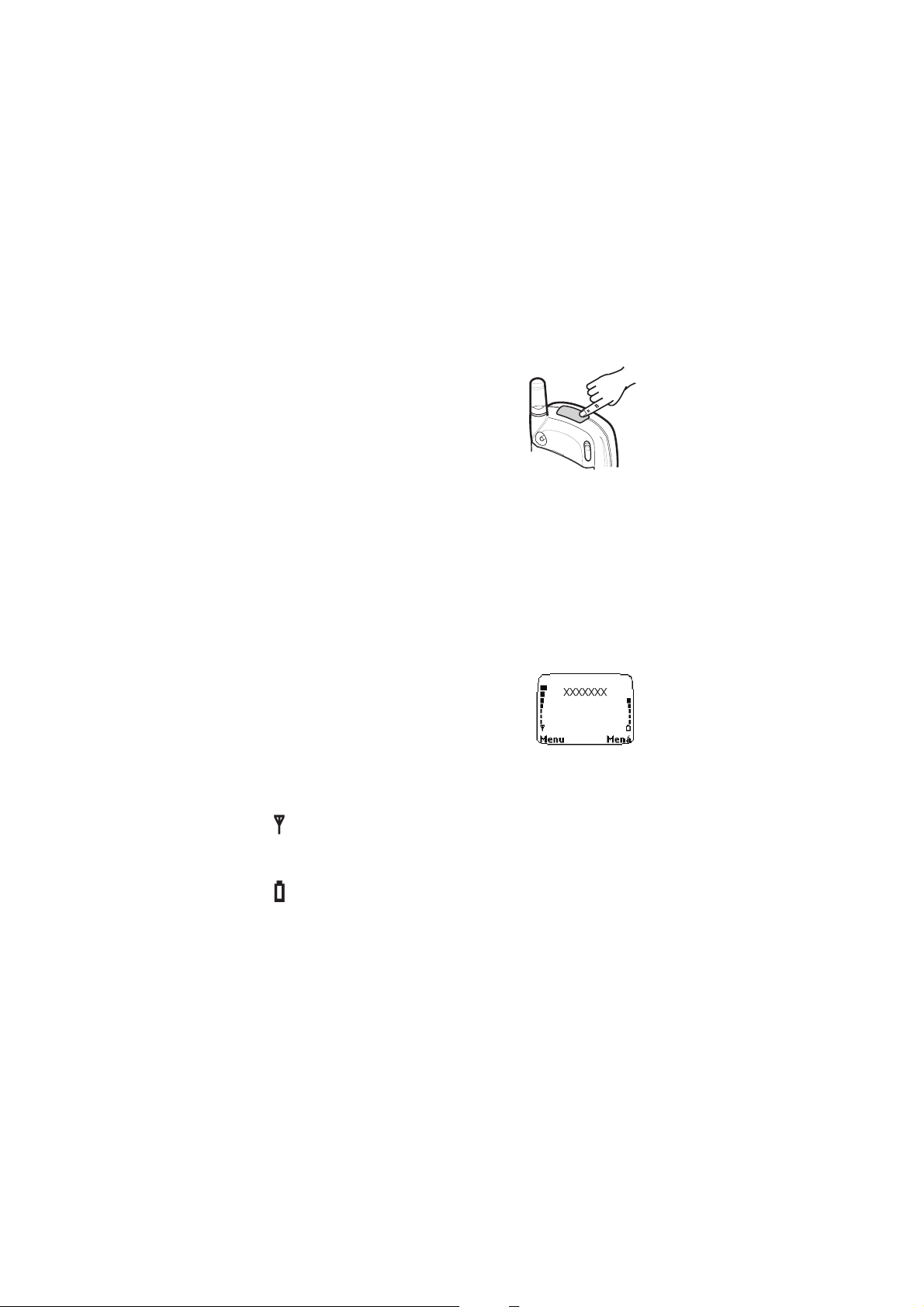
O IÈ porte vá¹ho telefónu
Prostredníctvom infraèerveného portu vá¹ho
telefónu mô¾ete odosiela» a prijíma» dáta
ako sú vizitky (mená a èísla, ulo¾ené
v internom telefónnom zozname vá¹ho
telefónu) a záznamy v kalendári.
O odosielaní a prijímaní dát cez IÈ port vá¹ho
telefónu sa podrobnej¹ie dozviete v èasti
„Prenos dát cez IÈ” na strane 79.
O indikátoroch na displeji
Indikátory a ikony na displeji telefónu vás informujú o jeho
prevádzke. Vysvetlenie funkcie dôle¾itých indikátorov a ikôn, ktoré
majú vz»ah k rozlièným funkciám telefónu, nájdete v nasledujúcich
èastiach tohoto návodu na pou¾itie.
Pohotovostný re¾im
Nasledujúce tri indikátory sa zobrazujú, keï je
telefón v pohotovostnom re¾ime, to jest keï je
pripravený na pou¾itie a u¾ívateå zatiaå
nezadal na displej ¾iadne znaky. Takýto stav
displeja budeme niekedy nazýva»
pohotovostný displej.
XXXXXXX Oznaèuje, v ktorej rádiotelefónnej sieti sa telefón
práve pou¾íva.
a stµpec Udáva intenzitu signálu rádiotelefónnej siete
v mieste, kde sa práve nachádzate. Èím je stµpec
vy¹¹í, tým vy¹¹ia je intenzita signálu.
a stµpec Udáva úroveò nabitia batérie. Èím je stµpec vy¹¹í,
tým viac energie sa e¹te nachádza v batérií.
16
©2000 Nokia Mobile Phones. All rights reserved.
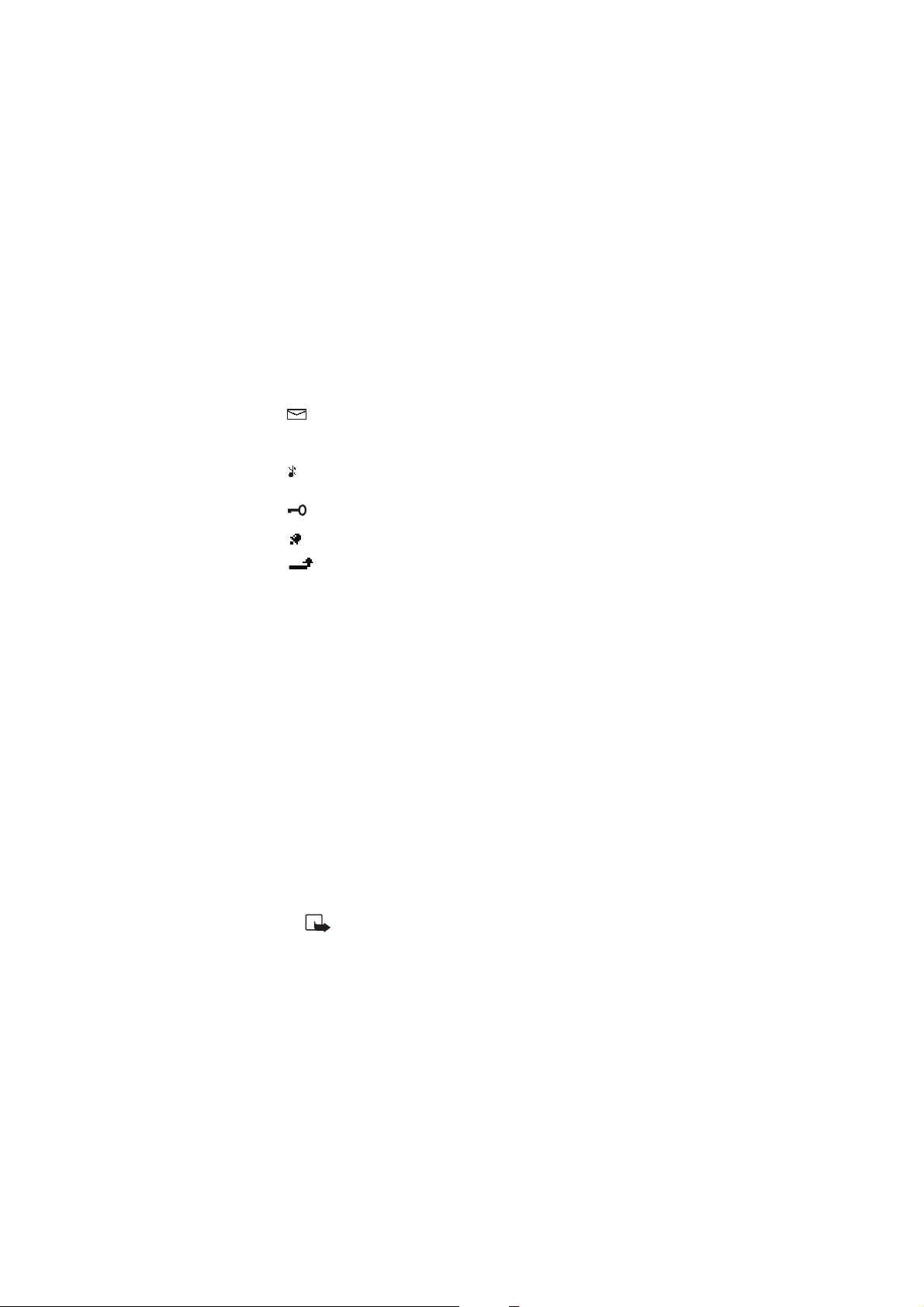
O va¹om telefóne
Zoznam dôle¾itých indikátorov v pohotovostnom re¾ime
Okrem troch indikátorov, uvedených vy¹¹ie, mô¾e sa
v pohotovostnom re¾ime zobrazova» jedna alebo viacero
z nasledujúcich ikôn:
Oznamuje, ¾e máte jednu alebo viac nových
textových správ. Keï ikona bliká, v pamäti
vá¹ho telefónu nie je miesto pre nové správy.
Oznaèuje, ¾e vyzváòací tón telefónu je vypnutý
a telefón pri prichádzajúcom hovore nezvoní.
Oznaèuje, ¾e tlaèidlá telefónu sú zablokované.
Oznamuje, ¾e ste nastavili budík.
Oznaèuje, ¾e ste aktivovali jedno alebo viac
presmerovaní hovorov.
O telefónnom zozname (Mená)
Mená a telefónne èísla mô¾ete uklada» vo vnútornom telefónnom
zozname telefónu alebo v pamäti SIM karty. Mô¾ete pou¾íva» v¾dy
len jednu pamä». O ukladaní telefónnych èísel a mien sa viac
dozviete v èasti „Funkcie telefónneho zoznamu” na strane 43.
• Do vnútorného telefónneho zoznamu telefónu mô¾ete ulo¾i»
1000 mien, ka¾dé s troma èíslami a textovou poznámkou ku
ka¾dému menu. Ak v¹ak máte vo vnútornom telefónnom
zozname telefónu ulo¾ených menej ako 1000 mien, mô¾ete s
ka¾dým menom ulo¾i» a¾ 5 telefónnych èísel a 2 textové
poznámky.
• Bli¾¹ie informácie nájdete v èasti „Ukladanie viacerých èísel s
rovnakým menom” na strane 43.
• Telefón podporuje SIM karty, ktoré mô¾u uchováva» do 250 mien
a telefónnych èísel.
Poznámka: S jedným menom mo¾no ulo¾i» viac èísel iba
do pamäti telefónu. Kým zaènete uklada» mená a èísla,
17©2000 Nokia Mobile Phones. All rights reserved.
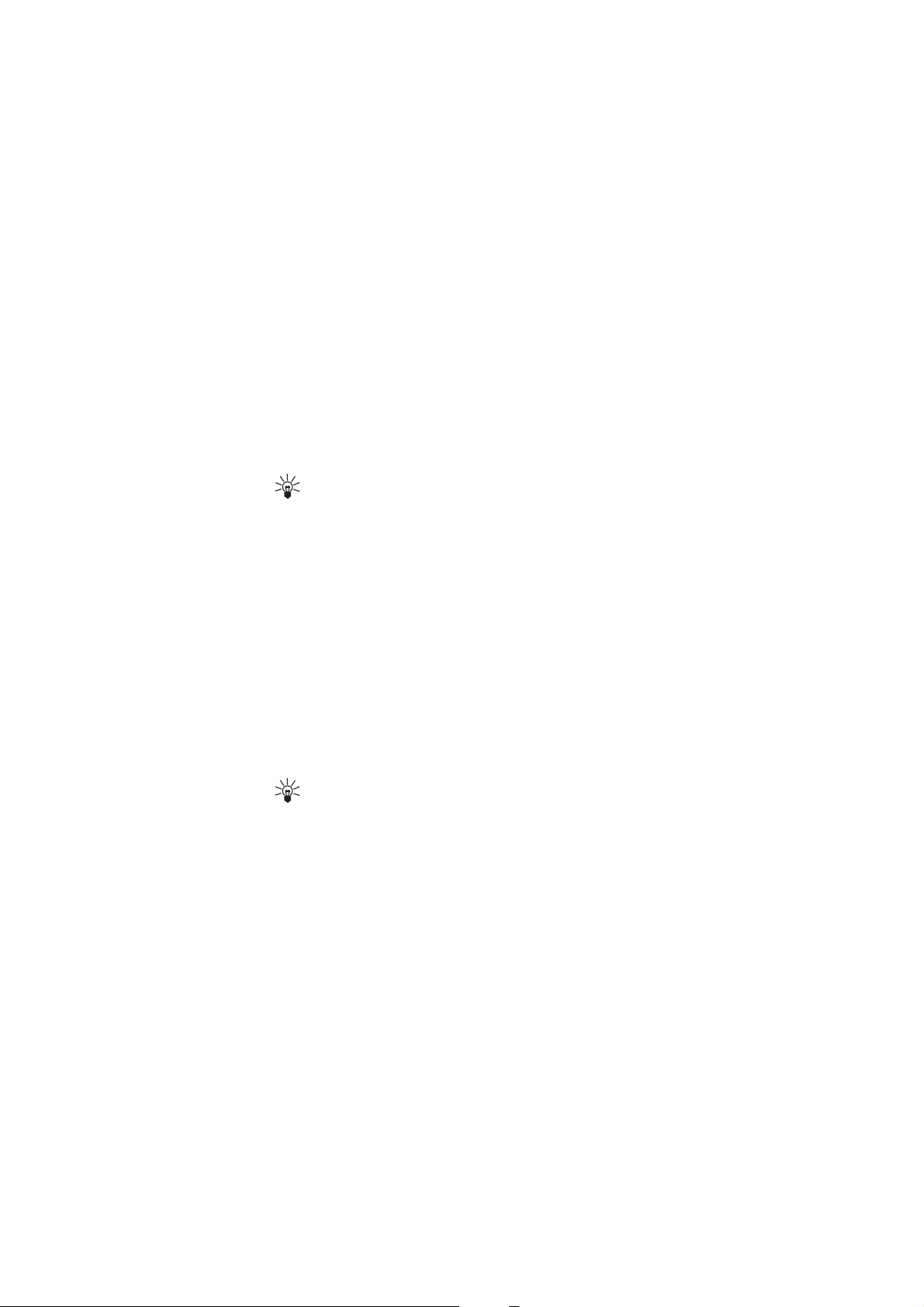
nastavte si ukladanie do pamäti telefónu. Postup nájdete na
strane 18.
Sprístupnenie funkcie telefónneho
zoznamu
Stlaète Mená, pomocou rolovaèa Navi prejdite na po¾adovanú
funkciu a stlaète rolovaè Navi alebo Vyber.
Tip: Zoznam ulo¾ených mien a èísel mô¾ete rýchlo
sprístupni» tak, ¾e v pohotovostnom re¾ime stlaèíte rolovaè
Navi. Tak mo¾no postupova», keï je skratka Menu rolovaèa
nastavená na sprístupnenie zoznamu mien. Podrobnosti
nájdete na stranách 35 a 73.
Výber telefónneho zoznamu
(voåba pamäti)
Mô¾ete zvoli», èi má telefón na ukladanie mien a èísel pou¾íva» svoj
vnútorný telefónny zoznam alebo pamä» SIM karty.
1 Stlaète Mená, pomocou rolovaèa Navi prejdite na Mo¾nosti
astlaète rolovaè Navi.
2 Keï je zobrazená Voåba pamäti, stlaète rolovaè Navi.
3 Prejdite na SIM karta alebo Telefón a stlaèením rolovaèa Navi
potvrïte zvýraznenú voåbu pamäti.
Tip: Ak chcete s menami uklada» viac ne¾ jedno èíslo, vyberte
voåbu Telefón.
Nastavenie formátu zobrazenia
ulo¾ených mien a èísel
Formát zobrazenia ulo¾ených mien a èísel mô¾ete nastavi» výberom
z dvoch mo¾ností: Zoznam mien zobrazuje mená po ¹tvoriciach
a Meno a èíslo zobrazuje jedno meno spolu s telefónnym èíslom.
1 Stlaète Mená, pomocou rolovaèa Navi prejdite na Mo¾nosti
astlaète rolovaè Navi.
18
©2000 Nokia Mobile Phones. All rights reserved.
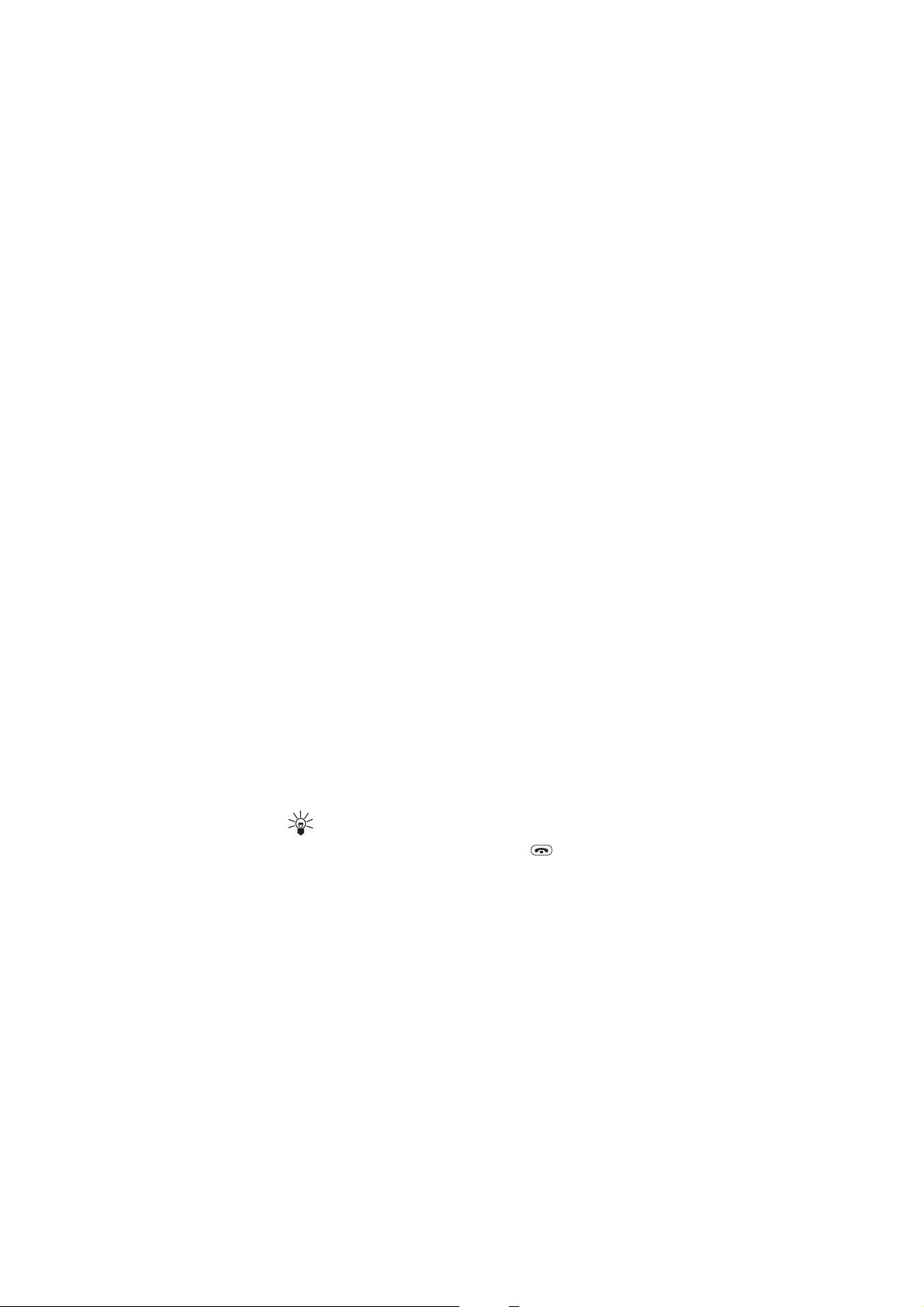
O va¹om telefóne
2 Prejdite na Formát mien a stlaète rolovaè Navi.
3 Prejdite na Zoznam mien alebo Meno a èíslo a stlaète Áno.
O systéme menu
Telefón vám ponúka ¹iroký rozsah funkcií, ktoré sú zoskupené
v systéme menu a submenu. Na po¾adovanú polo¾ku systému menu
a submenu mô¾ete prejs» otáèaním rolovaèa Navi alebo pomocou
príslu¹nej èíselnej skratky.
Sprístupnenie funkcie menu
otáèaním rolovaèa Navi
1 Stlaèením Menu vstúpte do systému menu.
2 Pomocou rolovaèa Navi prejdite na po¾adované hlavné menu
(napríklad Nastavenia) a stlaèením rolovaèa Navi do
zobrazeného menu vstúpte.
3 Ak zvolené menu obsahuje submenu, prejdite pomocou rolovaèa
Navi na po¾adované submenu a stlaèením rolovaèa Navi do
tohoto submenu (napríklad Nastavenia hovoru) vstúpte.
Ak aj toto menu obsahuje ïal¹ie submenu (napríklad Rýchla
voåba), opakujte 3. krok.
4 Pomocou rolovaèa Navi prejdite na po¾adovanú voåbu
nastavenia.
5 Stlaèením rolovaèa Navi zvoåte zvýraznené nastavenie.
Tip: Na predchádzajúcu úroveò menu sa vrátite stlaèením
Spä». Ak chcete opusti» menu bez zmeny nastavení a vráti»
sa do pohotovostného re¾imu, stlaète alebo zatvorte
posuvný kryt.
Riadok záhlavia
Riadok vo vrchnej èasti displeja vám pomáha zisti», kde sa
nachádzate v systéme menu alebo v telefónnom zozname.
19©2000 Nokia Mobile Phones. All rights reserved.
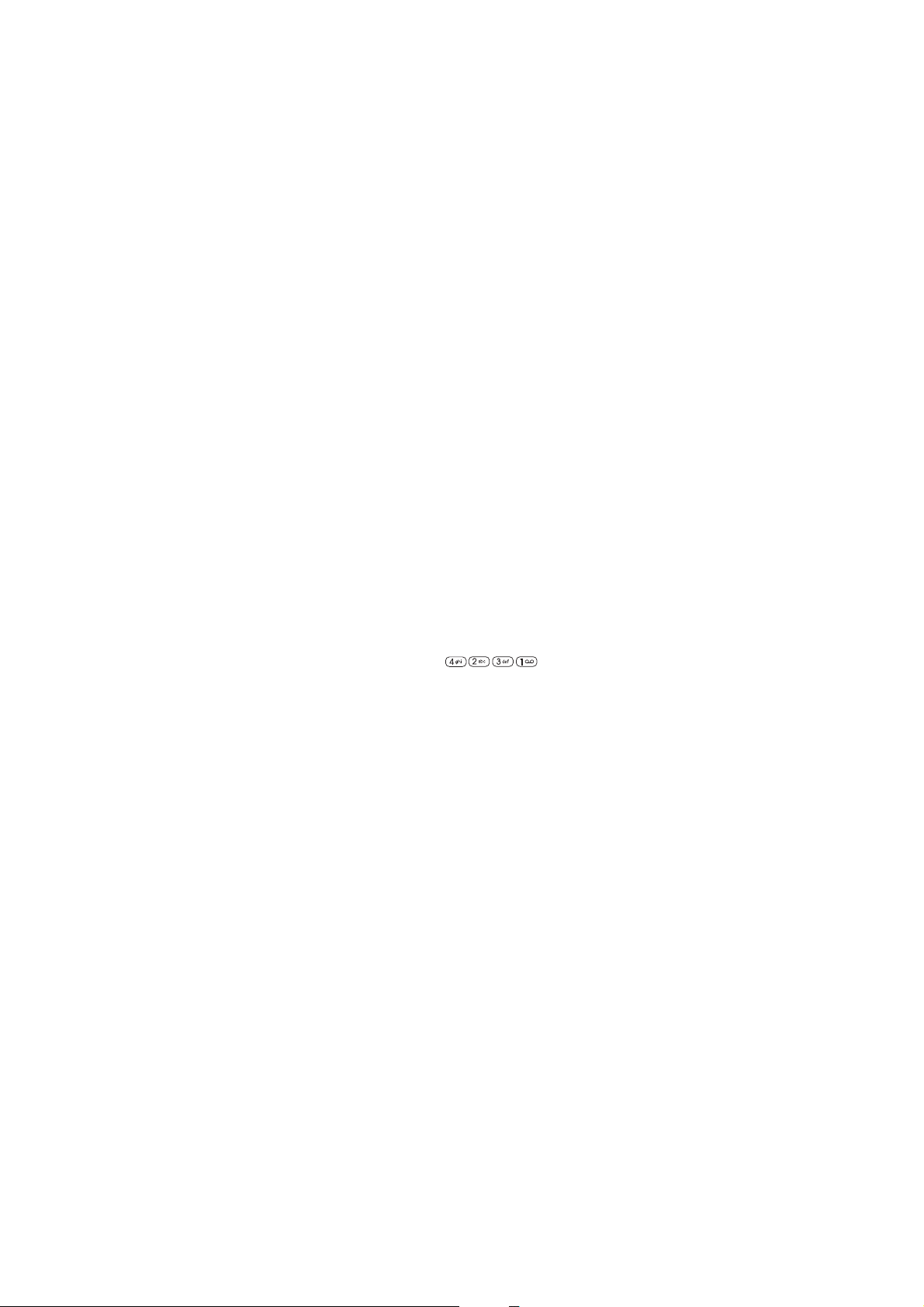
Vysvetåujúce texty
Väè¹ina funkcií menu je opatrená krátkym vysvetåujúcim textom. Ak
si chcete prezrie» vysvetåujúci text k funkcii menu, prejdite na
po¾adovanú funkciu menu a poèkajte 10 sekúnd. Vysvetåujúci text
opustíte stlaèením Spä».
Sprístupnenie funkcie menu
cez èíselnú skratku
Polo¾ky systému menu (jednotlivé menu, submenu a voåby
nastavení) sú väè¹inou oèíslované vo vzostupnom poradí a mo¾no
k nim pristupova» cez ich èíselnú skratku.
Napríklad Nastavenia je ¹tvrté menu hlavnej úrovne a preto jeho
èíselná skratka je 4. Nastavenia hovoru je druhé submenu v menu
Nastavenia a jeho èíselná skratka teda bude 2, a tak ïalej.
Upozoròujeme, ¾e nasledujúcu èíslicu èíselnej skratky je potrebné
zada» v¾dy do 3 sekúnd po predchádzajúcej.
Ak napríklad chcete zapnú» funkciu menu Rýchla voåba, stlaète
Menu a potom zadajte po rade , kde 4 zodpovedá
menu Nastavenia, 2 submenu Nastavenia hovoru, 3 submenu
Rýchla voåba a 1 voåbe Zapnuté.
20
©2000 Nokia Mobile Phones. All rights reserved.
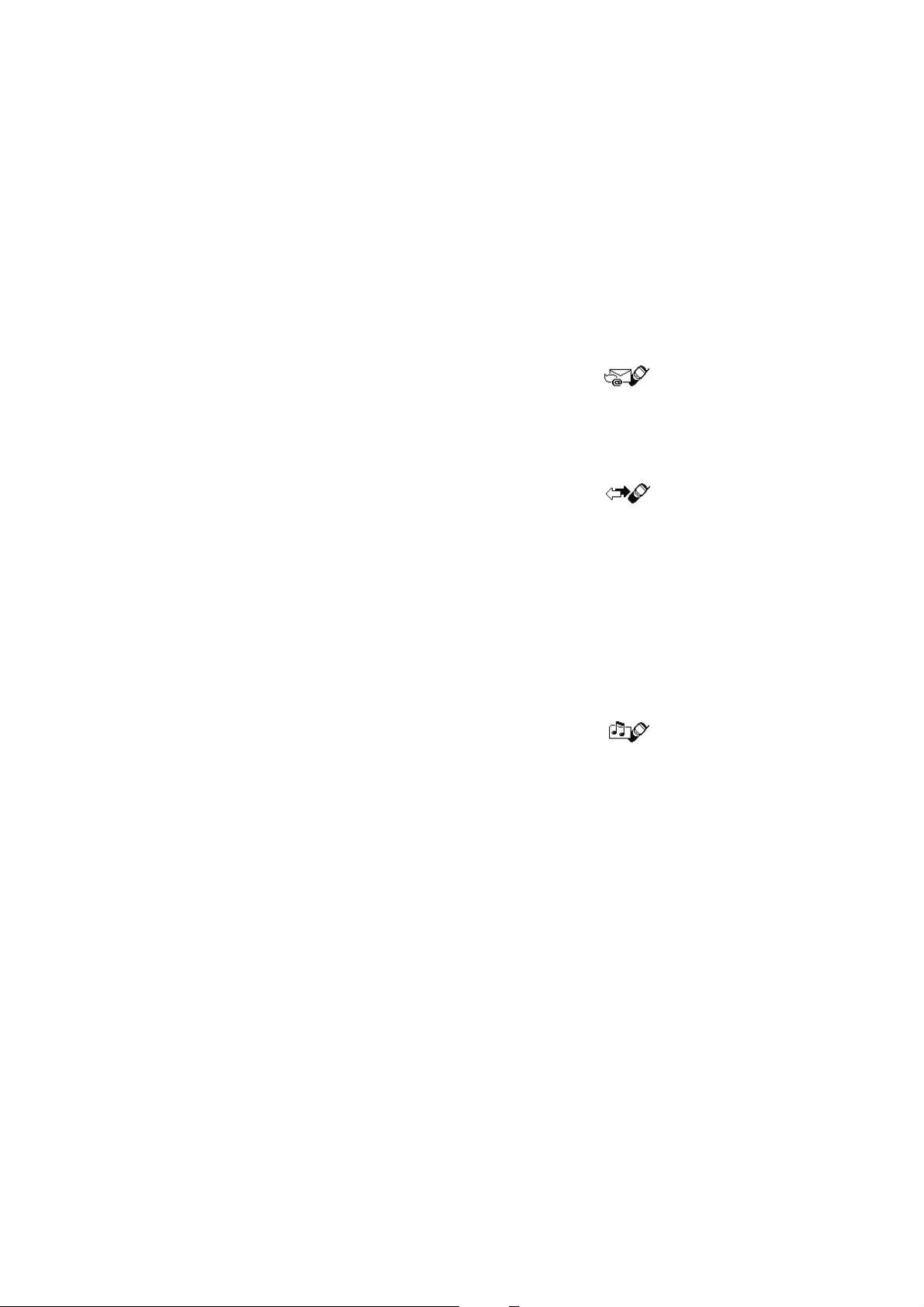
Zoznam funkcií menu
1 Správy
NN nepreèítaných textových správ
Schránka p. s.
Schránka o. s.
Archív
©ablóny
NN zlo¾iek, definovaných u¾ívateåom
2Register
1 Neprijaté hovory
2 Prijaté hovory
3Volané èísla
4 Vymazanie posledných hovorov
5 Zobrazenie trvania hovoru
1 Trvanie posledného hovoru
2 Trvanie celkom
3 Prichádzajúce hovory
4 Odchádzajúce hovory
5 Nulovanie poèítadiel trvania hovoru
6 Zobrazenie ceny hovoru
1 Cena za posledný hovor/Jednotky posledného hovoru
2 Cena hovorov celkom/Jednotky hovorov celkom
3Re¾imy
1Normál
1Aktivova»
2 Prispôsobi»
1 Upozornenie na hovor
2 Tón zvonenia
3 Hlasitos» zvonenia
4 Upozoròuje vibrovaním
5 Tón oznamovania správy
6Tóny tlaèidiel
7 Tóny hier a výstrahy
8 Upozornenie na
O va¹om telefóne
21©2000 Nokia Mobile Phones. All rights reserved.
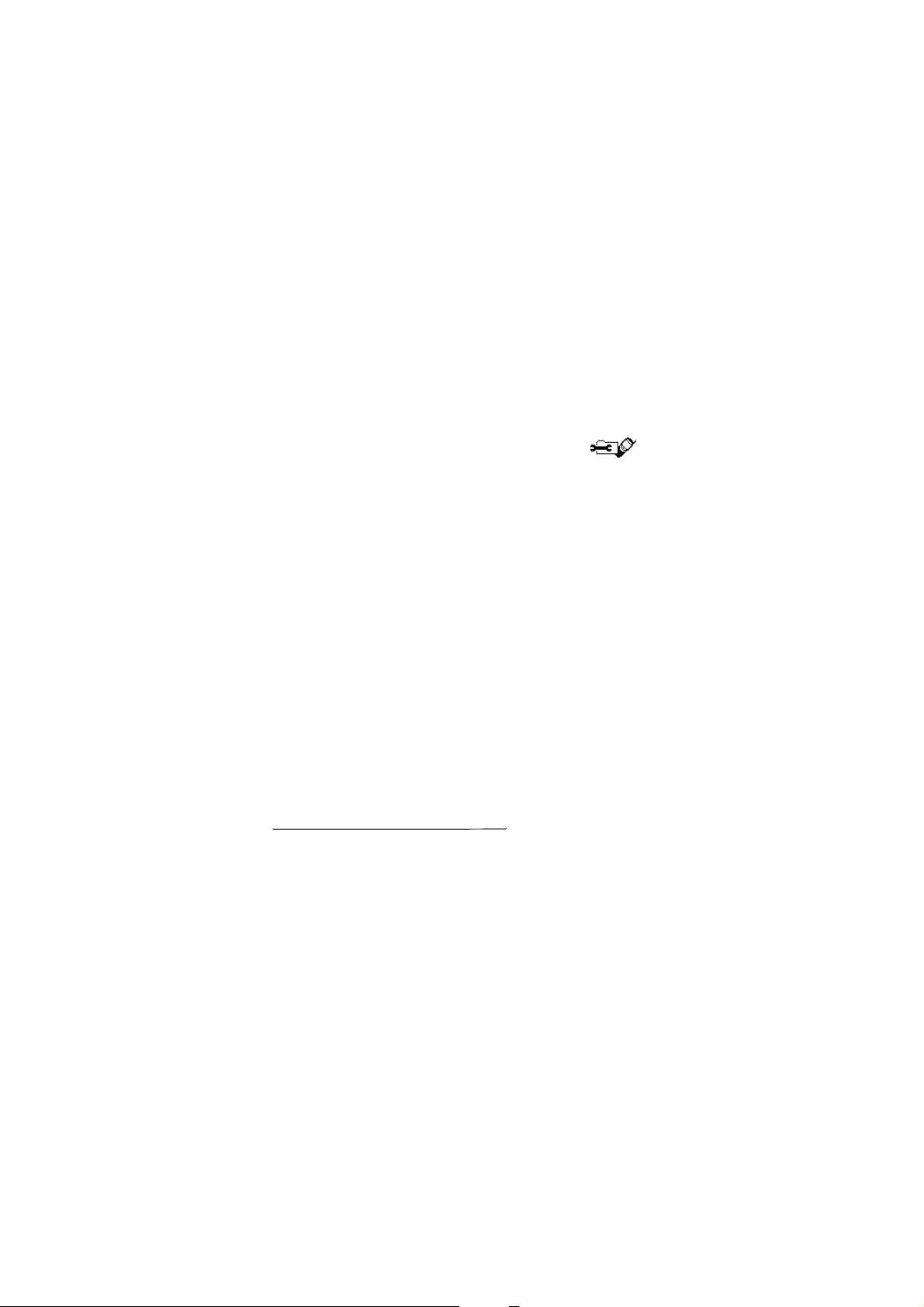
2Tichý*
3 Schôdza*
4Vonku*
5 Komunikátor*
1
**
6Auto
7Slúchadlá
2
***
4 Nastavenia
1 Nastavenia èasu
1Budík
2 Hodiny
2 Nastavenia hovoru
1 Príjem ka¾dým tlaèidlom
2 Automatické opakovanie
3 Rýchla voåba
4 Slu¾ba èakania na hovor
5 Linka pre odchádzajúce
6 Súhrnné info o hovore****
7 Faxové alebo dátové prenosy****
8 Odosielanie vlastného èísla****
3 Nastavenia telefónu
1Jazyk
2 Zobrazenie celulárnej info
3 Osobné\nuvítanie
4 Voåba siete
5 Funkcia rolovaèa
6 Potvrdenie slu¾by SIM
4 Nastavenia spôsobu komunikácie
1Slu¾ba info správ
1
Zobrazuje sa iba po pripojení telefónu k automobilovej súprave CARK-91.
2
Zobrazuje sa iba po pou¾ití telefónu so slúchadlami HDC-9P.
* Rovnaké submenu ako v re¾ime Normál + Premenova».
** Rovnaké submenu ako v re¾ime Normál, plus Automatický príjem
aSvetlo.
*** Rovnaké submenu ako v re¾ime Normál, plus Automatický príjem
**** Èíslovanie týchto polo¾iek menu mô¾e by» rozlièné. Ak va¹a SIM karta
nepodporuje funkciu Linka pre odchádzajúce, bude Súhrnné info o
hovore menu 4-2-5.
22
©2000 Nokia Mobile Phones. All rights reserved.
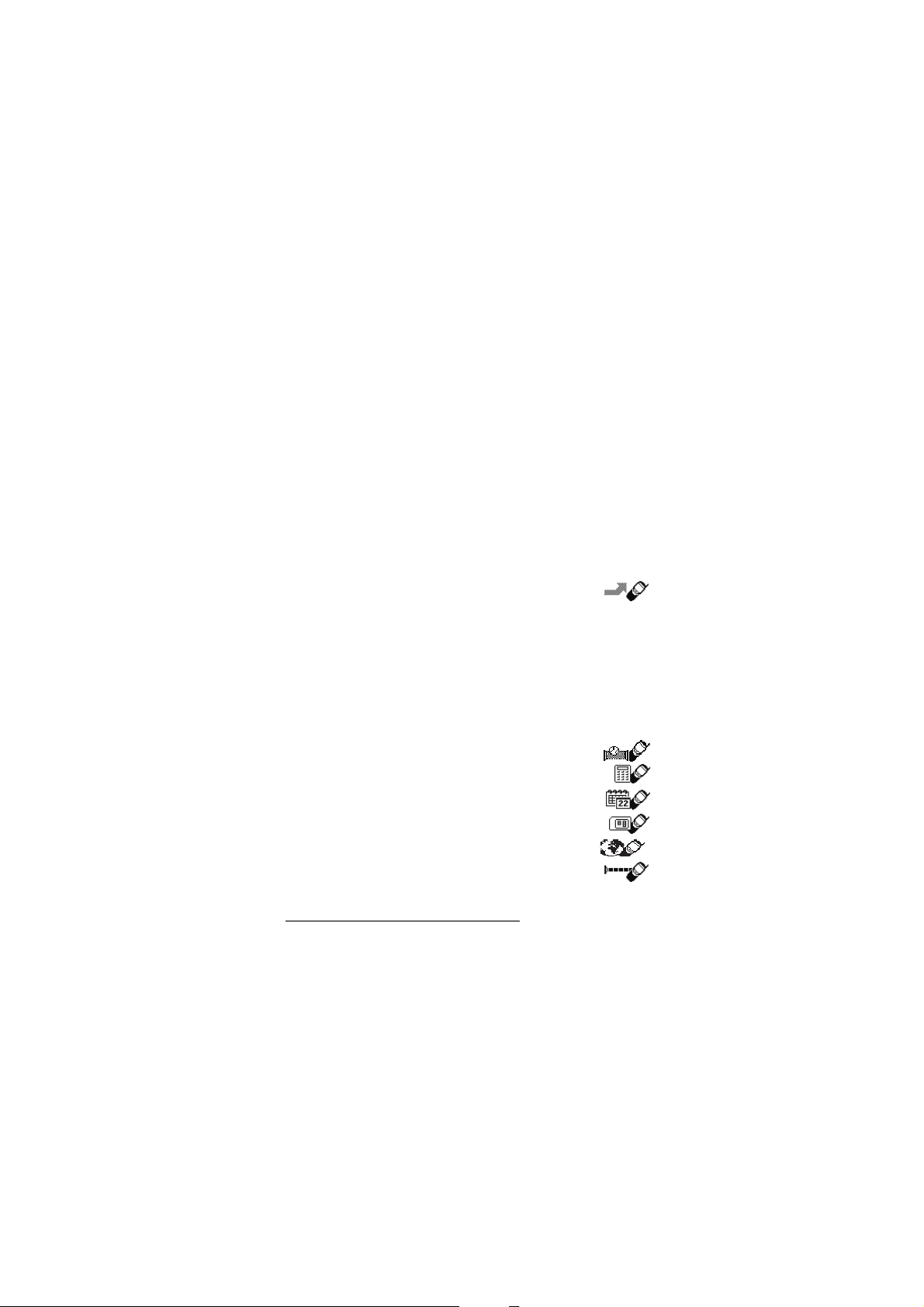
2 Vypoèujte si odkazy
3 Èíslo schránky odkazovej slu¾by
4 Tvorba príkazov na slu¾bu
5 Ochranné nastavenia
1 Ochrana PIN kódom
2 Slu¾ba blokovania hovorov
3Pevný zoznam
4Uzavretá u¾ív. skupina
5 Úroveò ochrany
6 Zmena prístupových kódov
1 Zmena ochranného kódu
2 Zmena PIN kódu
3 Zmena PIN2 kódu
4 Zmena blokovacieho hesla
6 Obnovenie pôvodných nastavení
5 Presmerov.
1 Presmerujte v¹etky hovory
2 Presmerujte, ak je obsadené
3 Presmerujte, ak neodpovedá na hovor
4 Presmerujte, ak je mimo dosahu
5 Presmerujte, ak nie je dostupný
6 Presmerujte v¹etky faxové prenosy
7 Presmerujte v¹etky dátové prenosy
8 Zru¹te v¹etky presmerovania
6 Hry
7 Kalkulaèka
8Kalendár
9 Infraèervené
10 Prehliadaè
11 Slu¾by SIM
1
O va¹om telefóne
1
Toto menu sa zobrazuje iba ak ho podporuje va¹a SIM karta. Názov a
obsah závisia od SIM karty.
23©2000 Nokia Mobile Phones. All rights reserved.
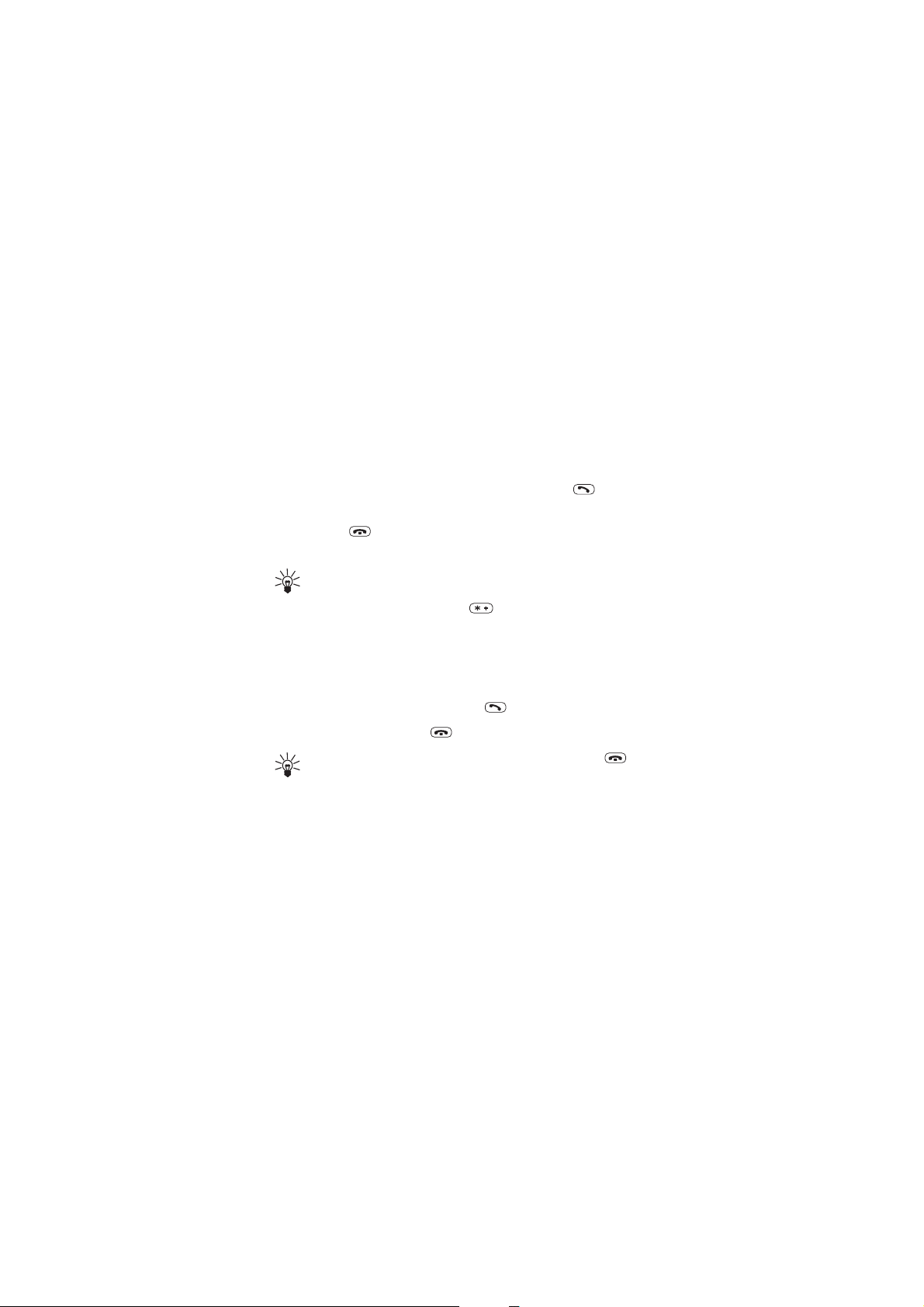
3. Hovorové funkcie
Volanie a príjem hovorov
Volanie
1 Otvorte posuvný kryt.
2 Navoåte telefónne èíslo vrátane predvoåby a stlaète (alebo
stlaète a pridr¾te rolovaè Navi).
3 Stlaèením mô¾ete hovor (alebo pokus o spojenie) ukonèi».
Hovor mô¾ete ukonèi» aj uzavretím posuvného krytu.
Tip: Ak chcete telefonova» do zahranièia, pred voåbou
predvoåby a telefónneho èísla navoåte medzinárodnú
predvoåbu + (dvakrát stlaète ) a kód krajiny.
Príjem hovoru
1 Prichádzajúci hovor prijmete stlaèením a pridr¾aním rolovaèa
Navi alebo otvorením posuvného krytu. Ak je posuvný kryt u¾
otvorený, prijmete hovor stlaèením .
2 Hovor ukonèíte stlaèením alebo uzavretím posuvného krytu.
Tip: Prichádzajúci hovor mô¾ete odmietnu» stlaèením ,
uzavretím posuvného krytu alebo stlaèením Odmietnu». Ak
ste aktivovali voåbu Presmerujte, ak je obsadené, bude aj
odmietnutý hovor presmerovaný.
Pri prichádzajúcom hovore mô¾ete tie¾ stlaèi» Mo¾nosti, èím
preru¹íte zvonenie telefónu, ale neukonèíte hovor. Potom
vyberte Odpoveda» alebo Odmietnu» a stlaète rolovaè Navi.
Funkcie hovoru, ovládané posuvným krytom
• Prichádzajúci hovor prijmete otvorením posuvného krytu.
• Prichádzajúci hovor odmietnete uzavretím posuvného krytu.
• Hovor ukonèíte uzavretím posuvného krytu.
24
©2000 Nokia Mobile Phones. All rights reserved.
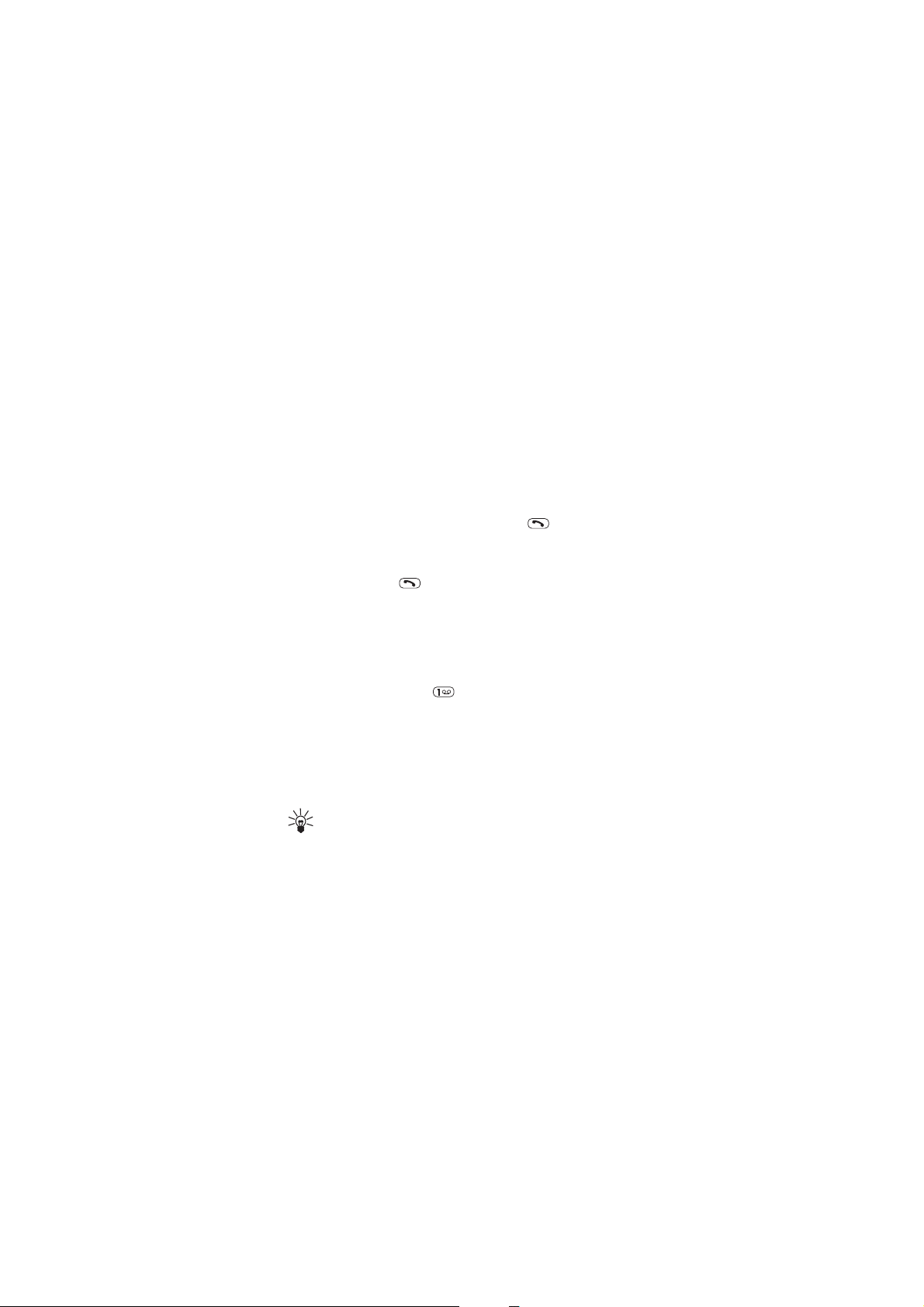
Hovorové funkcie
Nastavenie hlasitosti v slúchadle
Hlasitos» v slúchadle telefónu mô¾ete nastavi» pootoèením
rolovaèa Navi poèas hovoru. Otoèením rolovaèa Navi nahor zvý¹ite
a otoèením nadol zní¾ite hlasitos» v slúchadle.
Opakovanie poslednej voåby
Posledných desa» telefónnych èísel, ktoré ste volali alebo sa pokú¹ali
vola», ostáva ulo¾ených v pamäti telefónu. Ak chcete znova zavola»
na niektoré z týchto naposledy volaných èísel:
1 Pri vymazanom displeji jedenkrát stlaète , èím otvoríte
zoznam posledných volaných èísel.
2 Pomocou rolovaèa Navi prejdite na po¾adované meno alebo
èíslo a stlaèením alebo stlaèením a pridr¾aním rolovaèa
Navi ho zavolajte.
Pozrite si aj èas» „Register (Menu 2)” na strane 28.
Vypoèujte si odkazy
1 Stlaèením a pridr¾aním (v pohotovostnom re¾ime) zavoláte
svoju odkazovú schránku.
2 Ak si telefón vy¾iada èíslo odkazovej schránky, zadajte ho
astlaète rolovaè Navi.
Schránka odkazovej slu¾by je slu¾ba siete. Podrobnej¹ie informácie
a èíslo odkazovej schránky získate od svojho poskytovateåa slu¾ieb.
Tip: Keï sa na displeji nad åavým výberovým tlaèidlom
nachádza text Poèúvaj, mô¾ete zavola» na èíslo odkazovej
schránky stlaèením tohoto tlaèidla.
25©2000 Nokia Mobile Phones. All rights reserved.
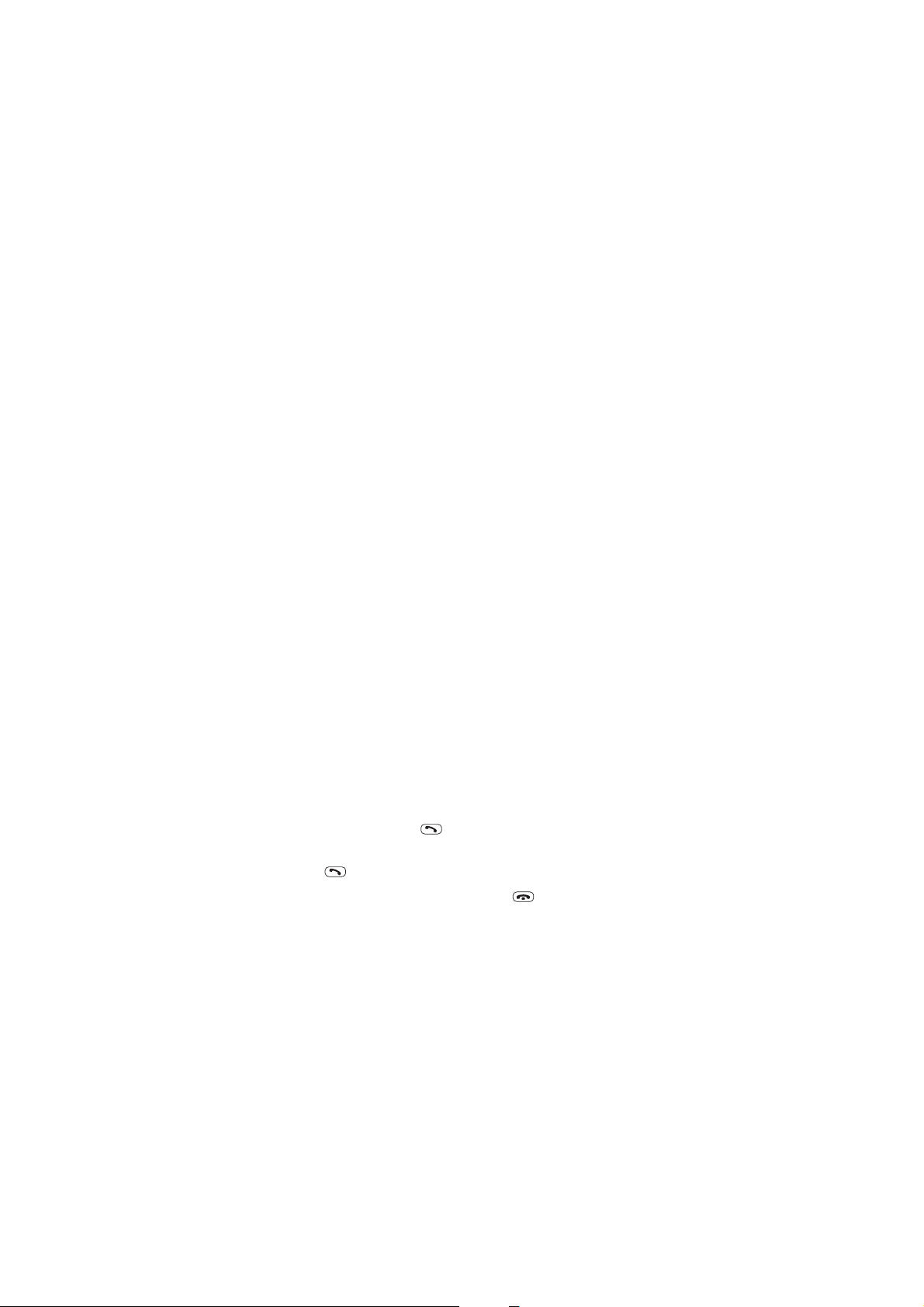
Hovorové funkcie
Vá¹ telefón je vybavený mno¾stvom funkcií, ktoré mô¾ete vyu¾i»
poèas hovoru. Mnohé z týchto hovorových volieb sú slu¾bami siete.
Ak poèas hovoru stlaèíte Mo¾nosti, mô¾ete sprístupni» niektoré
alebo v¹etky z nasledujúcich hovorových volieb:
• Podr¾a» a Pôvodný (ak chcete hovor podr¾a» alebo sa vráti»
k pôvodnému hovoru).
• Nový hovor (ak chcete zaèa» nový hovor poèas iného hovoru).
• Posla» DTMF (ak chcete odosla» DTMF re»azce ulo¾ené
v telefónnom zozname, napríklad heslá alebo èísla bankových
úètov).
• Ukonèi» v¹etky (ak chcete ukonèi» v¹etky aktívne hovory).
• Telefónny zoznam (ak chcete otvori» telefónny zoznam).
• Menu (ak chcete vstúpi» do systému menu).
• Nemý (ak chcete vypnú» mikrofón telefónu).
• Vymeni» (ak chcete prejs» od aktívneho hovoru k podr¾anému).
• Prepoji» (ak chcete prepoji» aktívny hovor a podr¾aný hovor
a sami sa od oboch hovorov odpoji»).
Èakanie na hovor
Táto slu¾ba siete vám umo¾òuje prija» prichádzajúci hovor v èase,
keï máte na telefóne iný hovor. Aby ste ju mohli pou¾i», musíte ma»
aktivovanú funkciu menu Slu¾ba èakania na hovor (Menu 4-2-4).
1 Stlaète Odpoveï alebo . Prvý hovor sa podr¾í.
2 Ak chcete prejs» od jedného hovoru k druhému, stlaète Vymeò
alebo .
3 Ak chcete ukonèi» aktívny hovor, stlaète (alebo ak chcete
ukonèi» oba hovory súèasne, stlaète Mo¾nosti, prejdite na
Ukonèi» v¹etky a stlaète Áno).
26
©2000 Nokia Mobile Phones. All rights reserved.
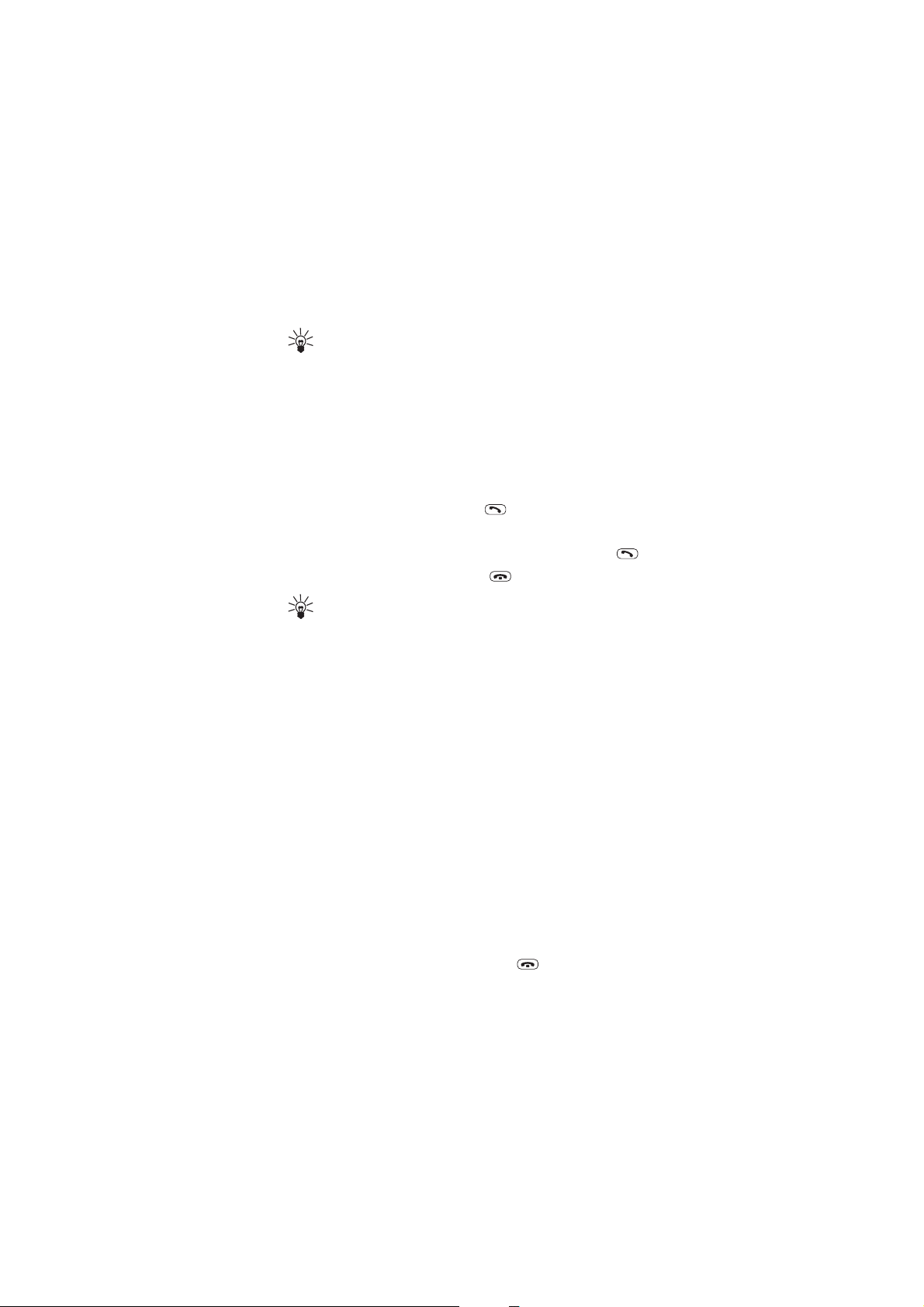
Hovorové funkcie
Tip: Ak nechcete hovor prevzia», mô¾ete ho odmietnu» alebo
ignorova». Ak chcete hovor odmietnu», stlaète Mo¾nosti,
prejdite na Odmietnu» a potom stlaète Áno.
Ak ste aktivovali voåbu Presmerujte, ak je obsadené, bude
odmietnutý hovor presmerovaný (pozri viac na strane 30).
Podr¾anie hovoru
Táto slu¾ba siete vám umo¾òuje zaèa» nový hovor v èase, keï máte
na telefóne iný hovor.
1 Navoåte telefónne èíslo a stlaète . Prvý hovor sa podr¾í.
Mô¾ete tie¾ stlaèi» Podr¾ a potom zaèa» druhý hovor.
2 Ak chcete prejs» k druhému hovoru, stlaète Vymeò alebo .
3 Aktívny hovor ukonèíte stlaèením .
Tip: Linku mô¾ete na krátky èas stí¹i». Stlaète Mo¾nosti,
pomocou rolovaèa Navi prejdite na Nemý. Keï chcete
pokraèova» v hovore, stlaète Ozvuè.
Vytvorenie konferenèného hovoru
Táto slu¾ba siete umo¾òuje zapoji» a¾ ¹es» úèastníkov do
konferenèného hovoru.
1 Zavolajte prvému úèastníkovi.
2 Stlaète Mo¾nosti, prejdite na Nový hovor a stlaète rolovaè Navi.
Zavolajte druhému úèastníkovi. Prvý hovor sa podr¾í.
3 Aby ste zapojili prvého úèastníka do konferenèného hovoru,
stlaète Mo¾nosti, vyberte Konferenèný a stlaète rolovaè Navi.
4 Ak chcete do hovoru zapoji» ïal¹ieho úèastníka, opakujte kroky
2 a 3.
5 Ak sa chcete dôverne zhovára» s niektorým úèastníkom:
Stlaète Mo¾nosti, prejdite na Súkromne a stlaète rolovaè Navi,
potom prejdite na po¾adovaného úèastníka a stlaète Áno. Po
ukonèení dôverného hovoru sa do konferenèného hovoru mô¾ete
vráti» postupom podåa 3. kroku.
6 Konferenèný hovor ukonèíte stlaèením .
27©2000 Nokia Mobile Phones. All rights reserved.

Prepojenie hovorov
Keï máte na telefóne jeden aktívny a jeden podr¾aný hovor, mô¾ete
s vyu¾itím tejto slu¾by siete prepoji» tieto dva hovory a sami sa od
hovoru odpoji».
Register (Menu 2)
V tomto menu si mô¾ete prezera» a vymazáva» telefónne èísla,
registrované telefónom, a zis»ova» pribli¾nú dµ¾ku a cenu svojich
hovorov (slu¾ba siete).
Voåby pre neprijaté hovory, volané èísla a prijaté hovory vám
umo¾òujú:
• zavola» na zobrazené èíslo
• ulo¾i» zobrazené èíslo do telefónneho zoznamu
• prezrie» si dátum a èas volania
• prezrie» si, upravi» alebo vymaza» èíslo zo zoznamu
Poznámka: Telefón registruje neprijaté a prijaté hovory iba
ak sie» podporuje identifikáciu volajúceho èísla (Calling Line
Identification - CLI), telefón je zapnutý a nachádza sa
v oblasti, obsluhovanej sie»ou.
Neprijaté hovory (Menu 2-1)
V tomto submenu si mô¾ete prezrie» desa» telefónnych èísel,
z ktorých sa vás niekto naposledy sna¾il dovola».
Tip: Keï sa objaví upozornenie na neprijaté hovory, mô¾ete
stlaèením Zoznam otvori» zoznam neprijatých hovorov.
Prijaté hovory (Menu 2-2)
V tomto submenu si mô¾ete prezrie» desa» telefónnych èísel,
z ktorých ste naposledy prijali hovor (slu¾ba siete).
28
©2000 Nokia Mobile Phones. All rights reserved.

Hovorové funkcie
Volané èísla (Menu 2-3)
V tomto submenu si mô¾ete prezrie» desa» telefónnych èísel,
na ktoré ste naposledy volali alebo sa pokú¹ali dovola».
Tip: Zoznam naposledy volaných èísel mô¾ete v pohotovostnom re¾ime rýchlo sprístupni» jedným stlaèením .
Vymazanie posledných hovorov
(Menu 2-4)
Táto funkcia menu vám umo¾òuje vymaza» v¹etky telefónne èísla
zo zoznamov v submenu Neprijaté hovory, Prijaté hovory a Volané
èísla. Upozoròujeme, ¾e túto operáciu nemo¾no odvola».
Zobrazenie trvania hovoru (Menu 2-5)
V tomto submenu si mô¾ete zisti» dµ¾ku trvania prichádzajúcich
a odchádzajúcich hovorov v hodinách, minútach a sekundách.
Mô¾ete tu tie¾ vynulova» poèítadlá dµ¾ky hovorov pomocou funkcie
Nulovanie poèítadiel trvania hovoru (Menu 2-5-5). Na vynulovanie
poèítadiel sa vy¾aduje bezpeènostný kód.
Poznámka: Skutoèný èas, fakturovaný za hovory va¹ím
poskytovateåom slu¾ieb, sa mô¾e odli¹ova» v závislosti od funkcií
siete, zaokrúhåovania, daní ap.
Zobrazenie ceny hovoru (Menu 2-6)
Táto slu¾ba siete vám umo¾òuje zisti» cenu vá¹ho posledného
hovoru alebo úhrnnú cenu za v¹etky hovory. Ceny hovorov sa
zobrazujú osobitne pre ka¾dú SIM kartu.
Pomocou funkcie Limit ceny hovoru mô¾ete obmedzi» cenu svojich
hovorov na istý poèet hovorových jednotiek alebo jednotiek meny.
Platené hovory potom mô¾ete uskutoèòova» dovtedy, kým
neprekroèíte nastavený cenový limit. V pohotovostnom re¾ime sa
zobrazuje poèet zostávajúcich jednotiek. Na nastavenie limitu ceny
sa niekedy vy¾aduje kód PIN2.
29©2000 Nokia Mobile Phones. All rights reserved.

Telefón mô¾ete nastavi» tak, aby zobrazoval zostávajúci hovorový
èas (do dosiahnutia cenového limitu) v hovorových alebo menových
jednotkách nastavením voåby Zobrazenie ceny v. Pre nastavenie
hovorových alebo menových jednotiek sa niekedy vy¾aduje kód
PIN2. Ceny hovorových jednotiek získate od svojho poskytovateåa
slu¾ieb.
Voåba Nulova» poèítadlá vám umo¾òuje vynulova» poèítadlá ceny.
Na nulovanie poèítadiel sa vy¾aduje PIN2 kód.
Poznámka:
jednotiek sú mo¾né iba hovory na tiesòové èíslo 112.
Poznámka: Skutoèná cena, fakturovaná za hovory a slu¾by va¹ím
poskytovateåom slu¾ieb, sa mô¾e odli¹ova» v závislosti od funkcií
siete, zaokrúhåovania, daní ap.
Po vyèerpaní limitu hovorových alebo menových
Presmerovanie (Menu 5)
Táto slu¾ba siete vám umo¾òuje presmerova» prichádzajúce hovory
na iné telefónne èíslo (napríklad na telefónne èíslo va¹ej odkazovej
schránky). Podrobnosti si mô¾ete zisti» u poskytovateåa slu¾ieb.
V Menu 5 mô¾ete zvoli» niektoré z nasledujúcich volieb
presmerovania:
• Presmerujte v¹etky hovory (Menu 5-1)
V¹etky hovory sú presmerované a pri prichádzajúcom hovore sa
neozýva vyzváòací tón.
• Presmerujte, ak je obsadené (Menu 5-2)
Hovory sú presmerované, ak je vá¹ telefón obsadený.
Tip: Ak je aktivovaná voåba Presmerujte, ak je obsadené,
potom aj hovor, ktorý odmietnete, bude presmerovaný.
• Presmerujte, ak neodpovedá na hovor (Menu 5-3)
Hovory sú presmerované, ak hovor neprevezmete v nastavenom
èasovom intervale.
• Presmerujte, ak je mimo dosahu (Menu 5-4)
Hovory sú presmerované, ak je vá¹ telefón vypnutý alebo sa
nachádza mimo oblasti, obsluhovanej sie»ou.
30
©2000 Nokia Mobile Phones. All rights reserved.

Hovorové funkcie
• Presmerujte, ak nie je dostupný (Menu 5-5)
Hovory sa presmerujú, ak je va¹a linka obsadená, keï neodpovedáte, alebo ak je vá¹ telefón vypnutý alebo sa nachádza mimo
dosahu siete.
• Presmerujte v¹etky faxové prenosy (Menu 5-6)
Presmerujú sa v¹etky faxové prenosy.
• Presmerujte v¹etky dátové prenosy (Menu 5-7)
Presmerujú sa v¹etky dátové prenosy.
Zvolenú voåbu presmerovania - ak to sie» umo¾òuje - mô¾ete
aktivova» nastavením Aktivova», nastavením Zru¹i» mô¾ete voåbu
presmerovania zru¹i», a nastavením Skontrolova» stav mô¾ete
skontrolova», èi je presmerovanie aktívne alebo nie. Ak chcete zru¹i»
v¹etky presmerovania, zvoåte submenu Zru¹te v¹etky presmerovania
(Menu 5-8).
Tip: Ak chcete rýchlo aktivova» funkciu Presmerujte v¹etky
hovory, stlaète Menu, prejdite na Presmerov. a stlaète
V¹etky.
Tip: Ak ste aktivovali funkciu Presmerujte v¹etky hovory,
zobrazuje sa na displeji v pohotovostnom re¾ime ikona .
Ak máte dve telefónne linky, je ikona presmerovania pre prvú
linku a pre druhú linku .
31©2000 Nokia Mobile Phones. All rights reserved.

4. Nastavenie telefónu
podåa va¹ich potrieb
Re¾imy (Menu 3)
V menu Re¾imy mô¾ete nastavi» a prispôsobi» akustickú signalizáciu
telefónu pre rozlièné okolnosti, prostredia a skupiny volajúcich.
Aktivácia u¾ívateåského re¾imu
1 Jedným stlaèením (v pohotovostnom re¾ime) otvoríte zoznam
re¾imov.
2 Pomocou rolovaèa Navi prejdite na re¾im, ktorý chcete
aktivova», a stlaète rolovaè Navi.
Ak chcete vstúpi» do zoznamu re¾imov cez systém menu, stlaète
Menu, prejdite na Re¾imy a stlaète rolovaè Navi. Stlaèením
Normál mô¾ete aktivova» ¹tandardný re¾im Normál.
Tip: V ¹tandardnom nastavení re¾imu Tichý je telefón
nastavený tak, aby pri prichádzajúcom hovore nezvonil.
Prispôsobenie u¾ívateåského re¾imu
1 Stlaète Menu, prejdite na Re¾im a stlaète rolovaè Navi (alebo v
pohotovostnom re¾ime jedenkrát stlaète ).
2 Prejdite na jeden z nasledujúcich re¾imov a stlaète Mo¾nosti:
Normál, Tichý, Schôdza, Vonku, Komunikátor, Auto
Ak vyberiete voåbu Vypni!, telefón sa vypne.
3 Vyberte Prispôsobi» a stlaète Áno.
1
, Slúchadlá2.
1
Zobrazuje sa iba po pripojení telefónu k automobilovej súprave CARK-91.
2
Zobrazuje sa iba po pripojení telefónu k slúchadlám HDC-9P.
32
©2000 Nokia Mobile Phones. All rights reserved.

Nastavenie telefónu podåa va¹ich potrieb
4 Prejdite na nastavenie, ktoré chcete prispôsobi» (napríklad Tón
zvonenia) a stlaète rolovaè Navi. Pozrite si èas» „Nastavenie
re¾imov”.
5 Prejdite na po¾adovanú voåbu a stlaète Áno.
Nastavenie re¾imov
Po vybraní voåby Prispôsobi» mô¾ete zmeni» nasledujúce nastavenia
zvoleného profilu:
• Upozornenie na hovor, ak chcete urèi», ako vás má telefón
upozorni» na prichádzajúci hovor. Mo¾nosti sú: Vyzváòa,
Vzostupný, Zvoní raz, Pípne raz a Vypnuté.
Ak je Upozornenie na hovor nastavené na Vypnuté alebo Pípne
raz, nebude telefón signalizova» prichádzajúci hovor vyzváòaním
a na displeji sa bude v pohotovostnom re¾ime zobrazova»
ikona .
• Tón zvonenia, ak chcete nastavi» tón zvonenia, ohlasujúceho
prichádzajúci hovor.
Tip: Ak prijmete tón zvonenia cez IÈ port alebo ako správu
OTA (Over The Air - „cez éter”), mô¾ete do zoznamu tónov
zvonenia ulo¾i» pä» osobných tónov zvonenia. Po
podrobnej¹ie informácie sa obrá»te na miestneho
poskytovateåa slu¾ieb.
• Hlasitos» zvonenia, ak chcete nastavi» hlasitos» pre upozornenie
na hovor a na správy.
• Upozoròuje vibrovaním, ak chcete, aby telefón oznamoval
prichádzajúci hovor alebo prijatú správu vibrovaním. Vibraèná
signalizácia nefunguje, keï je telefón pripojený k nabíjaèke
alebo k stolovému stojanu.
• Tón oznamovania správy, ak chcete nastavi» tón zvonenia,
oznamujúci prijatie textovej správy.
• Tóny tlaèidiel, ak chcete nastavi» hlasitos» tónov tlaèidiel alebo
tóny tlaèidiel vypnú».
33©2000 Nokia Mobile Phones. All rights reserved.

• Tóny hier a výstrahy, ak chcete zapnú» alebo vypnú» výstra¾né
tóny a tóny hier. Ak sú tóny výstrahy zapnuté, bude telefón
oznamova» výstra¾ným tónom napríklad nízky stav batérie.
• Upozornenie na , ak chcete, aby telefón zvonil iba pri volaní
z telefónnych èísel, ktoré patria zvolenej skupine osôb. (O tom,
ako nastavi» tón zvonenia a logo skupiny, sa doèítate na strane
49).
• Automatický príjem (iba v re¾imoch Auto a Slúchadlá), ak
chcete nastavi» telefón tak, aby po niekoåkých sekundách
automaticky prijal prichádzajúci hovor.
Poznámka: Túto funkciu mo¾no vyu¾íva» iba vtedy, keï je
vá¹ telefón pripojený k slúchadlám HDC-9P alebo
k automobilovej súprave CARK-91 (a zapaåovanie je
zapnuté).
• Svetlo (iba v re¾ime Auto), ak chcete osvetlenie displeja a
tlaèidiel nastavi» na Zapnuté alebo Automaticky.
Premenúvanie re¾imov
V¹etky re¾imy okrem re¾imov Normál, Auto a Slúchadlá mô¾ete
premenova» podåa vlastného vkusu.
1 Stlaète Menu, pomocou rolovaèa Navi prejdite na Re¾imy
astlaète rolovaè Navi.
2 Prejdite na re¾im, ktorý chcete premenova» a stlaète Mo¾nosti,
potom prejdite na Premenova», a stlaète Áno.
3 Zadajte nové meno a stlaète Áno. Na strane 36 sa dozviete, ako
zadáva» písmená.
Nastavenie jazyka pre texty
na displeji
V menu Jazyk (4-3-1) si mô¾ete vybra» jazyk, v ktorom sa budú
zobrazova» texty na displeji. Ak nastavíte voåbu Automaticky,
nastaví sa jazyk podåa pou¾ívanej SIM karty.
34
©2000 Nokia Mobile Phones. All rights reserved.

Nastavenie telefónu podåa va¹ich potrieb
Nastavenie jazyka ovplyvòuje aj formáty dátumu a èasu
v nasledujúcich funkciách: Budík (Menu 4-1-1), Hodiny
(Menu 4-1-2) a Kalendár (Menu 8).
Zobrazenie èasu
Telefón je vybavený hodinami. V menu Hodiny (4-1-2) mô¾ete
nastavi», èi sa má v pohotovostnom re¾ime zobrazova» èas v pravom
hornom rohu displeja. V tomto menu mô¾ete tie¾ nastavi» èas
a zvoli», èi majú hodiny pou¾íva» 12- alebo 24-hodinový formát.
Osobné uvítanie
V menu Osobné\nuvítanie (4-3-3) mô¾ete vytvori» krátku správu
(do 44 znakov), ktorá sa krátko zobrazí v¾dy pri zapnutí telefónu.
Zobrazenie dµ¾ky posledného
hovoru
Telefón mô¾ete nastavi» tak, aby bezprostredne po ukonèení hovoru
krátko zobrazil jeho pribli¾nú dµ¾ku a cenu, pokiaå túto mo¾nos»
poskytuje sie». Aby ste to dosiahli, nastavte funkciu Súhrnné info
o hovore (4-2-6) na Zapnuté.
Prispôsobenie Menu rolovaèa
Stlaèením rolovaèa Navi v pohotovostnom re¾ime otvoríte Menu
rolovaèa, ktoré vám umo¾òuje rýchly prístup k zoznamu mien
a telefónnych èísel, ulo¾ených v telefónnom zozname.
Menu rolovaèa v¹ak mô¾ete nastavi» aj tak, aby umo¾òovalo prístup
k inej funkcii telefónu, ktorú èasto vyu¾ívate, ako Kalendár alebo
Re¾im. To mô¾ete urobi» v submenu Funkcia rolovaèa (4-3-5).
Pozrite si tie¾ stranu 73.
35©2000 Nokia Mobile Phones. All rights reserved.

5. Písanie textu
Text mô¾ete zadáva» (napríklad do telefónneho zoznamu alebo
kalendára) pomocou rolovaèa Navi alebo pomocou tradièného
zadávania textu. Tradièný re¾im vytvárania textu je na displeji
signalizovaný symbolom . Upozoròujeme, ¾e text mo¾no zadáva»
aj pomocou rolovaèa Navi, ak je aktívny re¾im tradièného
zadávania textu.
Pomocou rolovaèa Navi vytvárate text tak, ¾e vyberáte znaky zo
znakovej li¹ty, zobrazenej na pravom kraji displeja. Pri tradiènom
vytváraní textu zadávate text opakovaným stláèaním èíselných
tlaèidiel ( - ), kým sa nezobrazí po¾adovaný znak.
Na písanie textových správ mô¾ete pou¾i» aj prediktívne vytváranie
textu. Pri prediktívnom vytváraní textu stláèate pri zadávaní
jednotlivých písmen ka¾dé èíselné tlaèidlo iba raz. Re¾im
prediktívneho vytvárania textu je na displeji signalizovaný
symbolom . Upozoròujeme, ¾e prediktívne vytváranie textu
nemusí by» k dispozícii vo v¹etkých jazykoch.
Písanie textu pomocou
rolovaèa Navi
1 Prejdite pomocou rolovaèa Navi na
po¾adovaný znak alebo èíslo. Znaková li¹ta je
zobrazená na pravom okraji displeja.
2 Stlaèením rolovaèa Navi vlo¾te zvýraznený
znak alebo èíslo do textu.
• Ak sa pomýlite, mô¾ete odstraòova» znaky naåavo od aktuálnej
pozície opakovaným stláèaním Vyma¾. Stlaèením a pridr¾aním
Vyma¾ vyma¾ete celý obsah displeja.
• Ak chcete presunú» kurzor, prejdite po znakovej li¹te na niektorý
zo symbolov ¹ípky a stlaèením rolovaèa Navi presuòte kurzor
v smere, naznaèenom ¹ípkou na zvýraznenom symbole.
36
©2000 Nokia Mobile Phones. All rights reserved.

Písanie textu
Kurzor mô¾ete presunú» aj tak, ¾e najprv stlaèíte Mo¾nosti
a potom stlaèíte rolovaè Navi na Presunú» kurzor. Prejdite
pomocou rolovaèa Navi do po¾adovanej polohy a stlaèením
Ukonèené do nej presuòte kurzor.
Písanie textu v re¾ime tradièného
zadávania textu
Opakovanie stláèajte èíselné tlaèidlo ( a¾ ), kým sa neobjaví
po¾adovaný znak alebo èíslica. Najèastej¹ie pou¾ívané interpunkèné
znaky a ¹peciálne znaky sú dostupné pod èíselným tlaèidlom .
Poznámka: Nie v¹etky znaky, ktoré mô¾ete zada» pomocou
tlaèidla, sú na tomto tlaèidle aj zobrazené. Znaky, ktoré
mô¾ete zada», závisia od nastavenia jazyka v menu 4-3-1.
• Jedným stlaèením mô¾ete zmeni» veåkos» vkladaných
písmen. Symbol ABC alebo abc signalizuje, èi sa zadávajú veåké
alebo malé písmená.
• Ak chcete vklada» èíslice, prejdite stlaèením a pridr¾aním do
re¾imu zadávania èíslic, ktorý oznaèuje symbol123 v h orn ej èasti
displeja. Po zadaní po¾adovaných èíslic sa stlaèením
a pridr¾aním vrátite do textového re¾imu.
Èíslicu mô¾ete do textu vlo¾i» aj tak, ¾e stlaèíte a pridr¾íte
po¾adované èíselné tlaèidlo.
• Medzeru vlo¾íte stlaèením .
• Ak chcete vlo¾i» interpunkèný alebo ¹peciálny znak, prejdite
stlaèením do zoznamu ¹peciálnych znakov. Pomocou
rolovaèa Navi prejdite na po¾adovaný znak a stlaèením
rolovaèa Navi vlo¾te vybraný znak do textu.
Tip: Pri vkladaní mien do telefónneho zoznamu pou¾íva
telefón veåkos» písmen ako u mien, to jest automaticky pí¹e
na zaèiatku slova veåké písmeno a zostávajúce písmená
ponecháva malé.
Tip: Pri písaní textovej správy alebo iných textov pou¾íva
telefón veåkos» písmen ako vo vete, to jest automaticky pí¹e
na zaèiatku vety veåké písmeno.
37©2000 Nokia Mobile Phones. All rights reserved.

Písanie v re¾ime prediktívneho
vytvárania textu
Prediktívne vytváranie textu vám umo¾òuje písa» text pomocou
zabudovaného slovníka. Zapnutie prediktívneho vytvárania textu
oznamuje indikátor . Prediktívne vytváranie textu v¹ak nemusí
by» k dispozícii pre v¹etky jazyky. Pozrite si èas» „Zapnutie a
vypnutie prediktívneho vytvárania textu a výber jazyka” na strane
42.
Struèný návod na pou¾itie prediktívneho
vytvárania textu
V re¾ime prediktívneho vytvárania textu staèí pri zadávaní
jednotlivých písmen stlaèi» príslu¹né èíselné tlaèidlo iba raz. Slovo,
ktoré pí¹ete, sa po ka¾dom stlaèení tlaèidla mení, ale nenechajte sa
ru¹i» tým, ako sa slovo zobrazuje na displeji, kým ste nezadali v¹etky
jeho písmená. Tak napríklad ak máte nastavený anglický slovník
a chcete napísa» slovo Nokia, postupne stláèajte:
(pre n) (pre o) (pre k) (pre i)
-
Hláskuj Stlaèením pridáte do slovníka nové slovo. Napí¹te
38
Pou¾ite na zadávanie slov. Pre ka¾dé písmeno
stlaète príslu¹né tlaèidlo iba raz.
Stlaèením zobrazíte nasledujúce vyhovujúce slovo,
ak podèiarknuté slovo nie je to, ktoré ste chceli
zada».
slovo v re¾ime tradièného zadávania textu, ktorý
indikuje symbol .
Jedným stlaèením prijmete slovo a vlo¾íte medzeru.
©2000 Nokia Mobile Phones. All rights reserved.
(pre a)

Písanie textu
Stlaèením a pridr¾aním prejdete do re¾imu
vkladania èísel, ktorý oznaèuje symbol 123.
Jedným stlaèením zmeníte veåkos» vkladaných
písmen. Vkladanie veåkých písmen signalizuje
symbol ABC, vkladanie malých symbol abc.
Rolovaè
Navi
Vyma¾ Jedným stlaèením vyma¾ete znak naåavo od kurzora.
Otáèaním mô¾ete posúva» kurzor dozadu a dopredu.
Jedným stlaèením vlo¾íte interpunkèný znak.
Opakovaným stláèaním mô¾ete meni»
podèiarknutý symbol, kým sa nezobrazí po¾adovaný
symbol.
Písanie slov v re¾ime prediktívneho
vytvárania textu
1. V re¾ime prediktívneho vytvárania textu napí¹te slovo pomocou
èíselných tlaèidiel - . Pri zadávaní jednotlivých písmen
stláèajte príslu¹né èíselné tlaèidlo iba raz.
Ak chcete zmeni» veåkos» písmen, stlaète (pozrite aj na
strane 41). Ak chcete vlo¾i» èíslo, stlaète a pridr¾te príslu¹né
èíselné tlaèidlo (pozrite aj na strane 41). Ak chcete vlo¾i»
interpunkèný znak, stlaète (pozrite aj na strane 41).
2. Keï ste zadali v¹etky písmená slova, skontrolujte, èi
podèiarknuté slovo je to, ktoré ste chceli napísa».
Ak je podèiarknuté slovo správne, vlo¾te stlaèením
medzeru a zaènite písa» nasledujúce slovo.
Ak podèiarknuté slovo nie je to, ktoré ste chceli napísa»,
stlaèením zobrazíte ïal¹ie vyhovujúce slovo.
K predchádzajúcemu vyhovujúcemu slovu sa vrátite stlaèením
Predo¹lá.
39©2000 Nokia Mobile Phones. All rights reserved.

Tip: Nasledujúce vyhovujúce slovo mô¾ete zobrazi» aj tak,
¾e najprv stlaèíte Mo¾nosti, prejdete na Ïal¹ia zhoda
astlaèíte rolovaè Navi.
Ak je za slovom zobrazený otáznik (?), znamená to, ¾e slovo,
ktoré ste chceli napísa», sa nenachádza v slovníku. Ak chcete
slovo prida» do slovníka, stlaète Hláskuj. Pozrite si tie¾ èas»
„Pridanie nového slova do slovníka”.
Pridanie nového slova do slovníka
Ak sa pokú¹ate napísa» slovo, ktoré sa nenachádza v slovníku,
telefón vás vyzve, aby ste slovo napísali v re¾ime tradièného
vytvárania textu.
1 Stlaèením Hláskuj prejdite to re¾imu tradièného vytvárania
textu.
2 Napí¹te slovo postupom, popísaným v èasti „Písanie textu v
re¾ime tradièného zadávania textu” a stlaète Ulo¾.
Slovo sa ulo¾í do slovníka a vlo¾í sa do textu, ktorý pí¹ete, a telefón
sa prepne spä» do re¾imu prediktívneho vytvárania textu.
Tip: Nové slovo mô¾ete do slovníka prida» aj vybraním voåby
Vlo¾i» slovo.
Do slovníka mô¾ete prida» niekoåko sto slov. Ich poèet závisí od
pou¾ívaného jazyka a od dµ¾ky pridaných slov.
Poznámka: Slovo, ktoré sa nenachádza v slovníku a ktoré
v re¾ime prediktívneho vytvárania textu potvrdíte stlaèením
rolovaèa Navi, stlaèením alebo vymazaním medzery
medzi dvoma slovami (èím vytvoríte zlo¾ené slovo), sa
automaticky ulo¾í do slovníka.
Poznámka: Keï sa slovník naplní, nové pridávané slová
postupne nahrádzajú slová, ktoré ste do slovníka pridali ako
prvé.
40
©2000 Nokia Mobile Phones. All rights reserved.

Písanie textu
Vkladanie èísel
Ak chcete do textu vlo¾i» èíslicu, stlaète a pridr¾te po¾adované
èíselné tlaèidlo, kým sa po¾adovaná èíslica nezobrazí.
Ak chcete vlo¾i» niekoåko èíslic za sebou, stlaète a pridr¾te , aby
ste pre¹li do re¾imu vkladania èíslic. Zadajte po¾adované èíslice
pomocou èíselných tlaèidiel a potom stlaète a pridr¾te , aby ste
sa vrátili do re¾imu prediktívneho vytvárania textu.
Tip: Pomocou volieb Vlo¾i» èíslo a Vlo¾i» meno mô¾ete do
textu vlo¾i» telefónne èíslo, resp. meno, ulo¾ené v telefónnom
zozname.
Vkladanie interpunkcie a ¹peciálnych znakov
Ak chcete do textu vlo¾i» interpunkèný znak, stlaète . Telefón sa
pokúsi predpoveda» správny symbol. Ak chcete pou¾i» iný symbol,
ne¾ je podèiarknutý symbol na displeji, opakovane stláèajte ,
kým sa nezobrazí po¾adovaný symbol.
Ak po¾adovaný symbol nenájdete, stlaète Symbol, èím vstúpite do
zoznamu symbolov a ¹peciálnych znakov. Potom pomocou rolovaèa
Navi prejdite na po¾adovaný symbol a stlaète Áno.
Tip: Symbol mô¾ete do textu vlo¾i» pomocou voåby Vlo¾i»
symbol, alebo mô¾ete stlaèi» a pridr¾a» , èím vstúpite do
zoznamu symbolov a ¹peciálnych znakov.
Vymazávanie znakov
Stlaèením Vyma¾ mô¾ete vymaza» znak naåavo od kurzora.
Stlaèením a pridr¾aním Vyma¾ vyma¾ete celý obsah displeja.
Zmena veåkosti písmena
Jedným stlaèením mô¾ete zmeni» veåkos» písmena. Vkladanie
veåkých písmen signalizuje na displeji symbol ABC, vkladanie malých
symbol abc.
Tip: Stlaèením a pridr¾aním prejdete do re¾imu
vkladania èíslic. Re¾im vkladania èíslic signalizuje na displeji
symbol 123.
41©2000 Nokia Mobile Phones. All rights reserved.

Písanie zlo¾ených slov
Namiesto napísania celého zlo¾eného slova naraz mô¾ete najprv
napísa» jeho prvú èas», stlaèením rolovaèa Navi ju potvrdi» a potom
napísa» druhú èas».
Tip: Prvú èas» zlo¾eného slova mô¾ete potvrdi» aj tak, ¾e za
òu vlo¾íte medzeru stlaèením a potom medzeru
vyma¾ete jedným stlaèením Vyma¾.
Zapnutie a vypnutie prediktívneho
vytvárania textu a výber jazyka
Keï vstúpite do menu Správy, mô¾e by» ¹tandardne nastavené
prediktívne vytváranie textu. Re¾im prediktívneho vytvárania textu
je aktivovaný, keï sa v åavej hornej èasti displeja zobrazuje indikátor
.
Ak chcete re¾im prediktívneho vytvárania textu vypnú»:
1 Stlaète Menu a potom Písa».
2. Stlaète Mo¾nosti, pomocou rolovaèa Navi prejdite na Slovník
astlaète rolovaè Navi.
3. Keï je zvýraznená voåba Slovník vypnutý, stlaète rolovaè Navi.
Ak chcete zapnú» re¾im prediktívneho vytvárania textu
anastavi» jazyk:
1. Stlaète Menu a potom Písa».
2. Stlaète Mo¾nosti, pomocou rolovaèa Navi prejdite na Slovník
astlaète rolovaè Navi.
3. Prejdite na po¾adovaný jazyk a stlaète rolovaè Navi.
Tip: Ak chcete rýchlo zapnú» alebo vypnú» re¾im
prediktívneho vytvárania textu, stlaète Menu, potom Písa» a
stlaète a pridr¾te Mo¾nosti.
Poznámka: Prediktívne vytváranie textu je k dispozícii iba pre
jazyky, uvedené v zozname volieb slovníka.
42
©2000 Nokia Mobile Phones. All rights reserved.

Funkcie telefónneho zoznamu
6. Funkcie telefónneho
zoznamu
Ukladanie mien a èísel
1 Stlaète Mená.
2 Prejdite na Doplni» nové a stlaète rolovaè Navi.
3 Zadajte meno a stlaète Áno.
Opakovane stláèajte èíselné tlaèidlo, kým sa objaví po¾adované
písmeno. Stlaèením mô¾ete vlo¾i» medzeru. Pozrite si aj èas»
„Písanie textu” na strane 36.
4 Zadajte predvoåbu a telefónne èíslo a stlaète Áno.
Ak pred kód krajiny vlo¾íte namiesto prístupového kódu do
medzinárodnej siete znak + (dvoma stlaèeniami ), mô¾ete
zadávané telefónne èíslo pou¾i» aj pri volaní zo zahranièia.
Rýchle ukladanie: Zadajte telefónne èíslo a stlaète
Mo¾nosti, vyberte Ulo¾i» a stlaète Áno. Potom zadajte meno
a stlaète Áno.
Ukladanie viacerých èísel s rovnakým
menom
Telefón mô¾ete pou¾íva» ako správcu kontaktov, preto¾e vnútorný
telefónny zoznam telefónu umo¾òuje uklada» s menom viac
telefónnych èísel i text, napríklad e-mailovú adresu, po¹tovú adresu
alebo mô¾ete k menu pripoji» poznámku.
Poznámka: Viac èísel mô¾ete s jedným menom uklada» iba do
pamäti telefónu. Kým zaènete uklada» mená a èísla, nastavte
ukladanie do pamäti telefónu. Postup nájdete na strane 18.
Prvé èíslo ulo¾ené pod daným menom sa automaticky nastavuje ako
hlavné telefónne èíslo. Keï vyberiete meno z telefónneho zoznamu
(napríklad ak chcete telefonova» alebo odosla» textovú správu),
43©2000 Nokia Mobile Phones. All rights reserved.

pou¾ije sa toto hlavné èíslo, pokiaå nevyberiete iné. Napríklad keï
stlaèíte a pridr¾íte rolovaè Navi na zvýraznenom mene, telefón
zavolá na hlavné èíslo.
Pre ka¾dé èíslo alebo textovú polo¾ku mô¾ete nastavi» typ èísla. Ak
nevyberiete ¾iadny typ èísla, pou¾ije sa ako typ èísla . Hlavné
èíslo je oznaèené rámèekom okolo ikony typu èísla, napríklad .
Ak chcete k menu prida» nové èíslo alebo textovú
polo¾ku:
1 Keï sa nachádzate v zozname mien, prejdite pomocou rolovaèa
Navi na po¾adované meno.
2 Stlaète Mo¾nosti a prejdite na Doplni» èíslo alebo Doplni» text
astlaète rolovaè Navi.
3 Prejdite na jeden z typov èísla alebo textovej polo¾ky a stlaète
rolovaè Navi.
Normál (implicitný typ, ktorý sa pou¾ije, ak nezvolíte
iný typ)
Domov
Mobilné
Do práce
Fax
E-mail (textový typ)
Po¹tová adresa (textový typ)
Poznámka (textový typ)
Neskôr mô¾ete typ èísla alebo textovej polo¾ky zmeni» pomocou
voåby Zmeni» typ zo zoznamu volieb.
4 Na výzvu Doplni» text: vlo¾te text alebo èíslo a stlaèením Áno ho
ulo¾te.
Ak chcete zmeni» hlavné èíslo:
1 Keï sa nachádzate v zozname mien, prejdite na po¾adované
meno a stlaète rolovaè Navi.
2 Prejdite na èíslo, ktoré chcete nastavi» ako hlavné èíslo, stlaète
Mo¾nosti, vyberte Prednastavi» a stlaète rolovaè Navi.
44
©2000 Nokia Mobile Phones. All rights reserved.

Funkcie telefónneho zoznamu
Vyhåadávanie mien a volanie
z telefónneho zoznamu
1 Stlaète Mená, prejdite na Uvies» mená a stlaète rolovaè Navi.
2 Zadajte prvé znaky po¾adovaného mena. Zadané znaky sa
zobrazia v textovom okne.
Mô¾ete tie¾ stlaèi» Mená, pomocou rolovaèa Navi prejs» na
Håada» a stlaèi» rolovaè Navi. Potom zadajte prvé znaky
po¾adovaného mena a stlaète Håadaj.
3 Pomocou rolovaèa Navi prejdite na po¾adované meno alebo
najprv zadajte do textového okna podrobnej¹ie vyhåadávacie
kritériá a potom prejdite na po¾adované meno.
4 Keï je zvýraznené po¾adované meno, mô¾ete stlaèením
rolovaèa Navi zobrazi» podrobné údaje o vybranom mene, alebo
stlaèením a pridr¾aním rolovaèa Navi mô¾ete príslu¹nú osobu
zavola».
Ak je pod zvýrazneným menom ulo¾ených viac telefónnych èísel,
stlaèením a pridr¾aním rolovaèa Navi zavoláte na hlavné èíslo
príslu¹nej osoby. Ak chcete vola» na iné ne¾ hlavné telefónne
èíslo, prejdite pomocou rolovaèa Navi na po¾adované èíslo a
stlaète alebo stlaète a pridr¾te rolovaè Navi.
Rýchle vyhåadávanie: V pohotovostnom re¾ime stlaète
rolovaè Navi a potom s jeho pomocou prejdite na
po¾adované meno. To mô¾ete urobi», ak je skratka Menu
rolovaèa Navi nastavená na sprístupnenie zoznamu mien.
Podrobnosti nájdete na stranách 35 a 73.
Volanie servisných èísel
Pomocou tejto funkcie mô¾ete jednoducho zavola» na ktorékoåvek
zo servisných èísel, ktoré poskytovateå slu¾ieb ulo¾il do va¹ej SIM
karty. Táto funkcia sa nezobrazuje, ak na va¹ej SIM karte nie sú
ulo¾ené ¾iadne servisné èísla.
45©2000 Nokia Mobile Phones. All rights reserved.

1 Stlaète Mená, prejdite na Servisné èísla a stlaète rolovaè Navi.
2 Prejdite na po¾adované servisné èíslo a stlaèením ho
zavolajte.
Rýchla voåba
Priradenie telefónneho èísla tlaèidlu rýchlej voåby
Ktorékoåvek èíselné tlaèidlo - mô¾ete nastavi» ako tlaèidlo
rýchlej voåby. Aby ste to dosiahli, musíte tlaèidlu priradi» telefónne
èíslo.
1 Stlaète Mená, prejdite na Rýchle voåby a stlaète rolovaè Navi.
2 Prejdite na po¾adované tlaèidlo rýchlej voåby (2 a¾ 9) a stlaète
Prideå.
3 Stlaète Håadaj, prejdite na po¾adované meno a stlaète rolovaè
Navi.
4 Stlaèením rolovaèa Navi priraïte vybrané èíslo tlaèidlu rýchlej
voåby.
Po priradení telefónneho èísla tlaèidlu rýchlej voåby mô¾ete na èíslo
zavola», prezrie» si ho, zmeni» ho alebo zru¹i» jeho priradenie tlaèidlu
rýchlej voåby.
Volanie pomocou tlaèidiel rýchlej voåby
Keï je telefónne èíslo priradené niektorému tlaèidlu rýchlej voåby,
( - ), mô¾ete toto èíslo zavola» jedným z dvoch
nasledujúcich spôsobov:
• Stlaète príslu¹né tlaèidlo rýchlej voåby a stlaète .
• Ak ste aktivovali funkciu menu Rýchla voåba (Menu 4-2-3),
stlaète a pridr¾te príslu¹né tlaèidlo rýchlej voåby, kým nezaène
hovor.
Tip: Stlaèením a pridr¾aním zavoláte svoju odkazovú
schránku.
46
©2000 Nokia Mobile Phones. All rights reserved.

Funkcie telefónneho zoznamu
Práca s telefónnym zoznamom
Úprava mena a èísla
1 Vyvolajte meno alebo èíslo, ktoré chcete upravi» a stlaète
Mo¾nosti.
2 Stlaète rolovaè Navi, keï je zvýraznená voåba Upravi» meno
alebo Upravi» èíslo.
3 Upravte meno alebo èíslo a stlaète Áno.
Vymazanie mena a èísla
Mená a èísla mô¾ete zo zvoleného telefónneho zoznamu vymazáva»
po jednom alebo v¹etky naraz.
Ak chcete vymaza» meno a èíslo
1 Vyvolajte meno a èíslo, ktoré chcete vymaza».
2 Stlaète Mo¾nosti a potom stlaète rolovaè Navi na voåbe
Vymaza» meno. Stlaèením Áno vymazanie potvrïte.
Poznámka: Ak ste spolu s menom ulo¾ili viac telefónnych
èísel, voåba Vymaza» meno vyma¾e spolu s menom i v¹etky
telefónne èísla a textové polo¾ky, ktoré sú s ním ulo¾ené.
Ak chcete vymaza» v¹etky mená a èísla
1 Stlaète Mená (v pohotovostnom re¾ime), prejdite na Vymaza» a
stlaète rolovaè Navi.
2 Prejdite na Vymaza» celé a stlaète rolovaè Navi.
3 Prejdite na telefónny zoznam, ktorý chcete vymaza» (SIM karta
alebo Telefón) a stlaète Áno.
4 Stlaèením Áno odpovedzte na otázku Ste si istý?, zadajte svoj
bezpeènostný kód a stlaète Áno.
47©2000 Nokia Mobile Phones. All rights reserved.

Kopírovanie mien a èísel
Mená a èísla mo¾no kopírova» z pamäti telefónu do pamäti va¹ej
SIM karty a naopak.
1 Stlaète Mená, prejdite na Kopírova» a stlaète rolovaè Navi.
2 Prejdite na po¾adovaný smer kopírovania (Z telefónu na SIM
kartu alebo Zo SIM karty na telefón) a stlaète rolovaè Navi.
3 Prejdite na jednu z volieb Po jednom, V¹etky alebo
Prednastavené è. a stlaète rolovaè Navi.
Ak ste vybrali Po jednom, prejdite na meno, ktoré chcete
kopírova», a stlaète Kopíruj.
Poznámka: Pri kopírovaní Zo SIM karty na telefón sa text
Prednastavené è. nezobrazuje.
4 Ïalej zvoåte, èi chcete ponecha» kopírované mená a èísla.
5 Ak ste zvolili V¹etky alebo Prednastavené è., stlaète Áno na
polo¾ke Zaèa» kopírova»?.
Odosielanie a prijímanie mien
a telefónnych èísel
Osobné kontaktné informácie mô¾ete odosiela» a prijíma» vo forme
vizitiek buï cez infraèervené prepojenie alebo vo forme správ OTA
(Over The Air - „Cez éter”), pokiaå túto slu¾bu podporuje sie».
Ak chcete posla» vizitku vo forme OTA správy, vyhåadajte príslu¹né
meno a èíslo v telefónnom zozname a potom pou¾ite voåbu Posla»
vizitku.
Ak chcete posla» vizitku cez infraèervené prepojenie, pou¾ite voåbu
Posla» vizitku IÈ. Pozrite si tie¾ èasti „Kopírovanie cez IÈ prepojenie”
na strane 49 a „Prenos dát” na strane 79.
Keï obdr¾íte vizitku, stlaète Uká¾. Potom stlaète Mo¾nosti, vyberte
Ulo¾i» alebo Zru¹i» a stlaète rolovaè Navi.
48
©2000 Nokia Mobile Phones. All rights reserved.

Funkcie telefónneho zoznamu
Kopírovanie cez IÈ prepojenie
Kopírovanie mena a èísla
Pomocou infraèerveného (IÈ) portu svojho telefónu mô¾ete
odosiela» mená a telefónne èísla formou vizitiek na kompatibilný
telefón alebo poèítaè PC, na ktorom be¾í vhodná aplikácia. Keï
posielate vizitky na iný telefón, presvedète sa, ¾e druhý telefón je
nastavený na príjem dát cez IÈ port.
Na kompatibilnej tlaèiarni mô¾ete pomocou IÈ prepojenia tlaèi»
vizitky, ak pou¾ijete voåbu Tlaè vizitky cez IÈ.
Kopírovanie mena a èísla na vlastný telefón
Ak chcete kopírova» mená a telefónne èísla z iného kompatibilného
telefónu, musíte najprv nastavi» svoj telefón na príjem dát cez IÈ.
To dosiahnete vstupom do menu Infraèervené (Menu 9).
Potom vám u¾ívateå iného telefónu mô¾e posla» meno a èíslo ako
vizitku. Keï prijmete vizitku, stlaète Uká¾, potom stlaète Mo¾nosti,
vyberte Ulo¾i» alebo Vymaza» a stlaète rolovaè Navi.
Skupiny osôb
Telefón mô¾ete nastavi» tak, aby hovor z istého mena a telefónneho
èísla oznamoval zvlá¹tnym vyzváòacím tónom a blikaním
zvlá¹tneho loga na displeji. Aby ste to dosiahli, musíte najprv toto
meno a èíslo zaradi» do osobitnej skupiny osôb. Potom pre túto
skupinu definujte vyzváòací tón a logo.
Poznámka: Telefón mô¾ete nastavi» aj tak, aby zvonil iba pri
hovoroch prichádzajúcich z telefónnych èísel, ktoré patria
zvolenej skupine osôb. Na tento úèel slú¾i voåba Upozornenie
na v menu Re¾imy (pozri na strane 32).
Zaradenie mena a telefónneho èísla do skupiny osôb
1 Stlaète Mená, prejdite na Skupiny osôb a stlaète rolovaè Navi.
2 Prejdite na po¾adovanú skupinu osôb a stlaète rolovaè Navi.
3 Prejdite na polo¾ku Èlenovia a stlaète rolovaè Navi.
49©2000 Nokia Mobile Phones. All rights reserved.

4 Keï je vybrané Doplni» meno, stlaète rolovaè Navi, prejdite na
po¾adované meno a stlaète Doplni».
Tip: Nové meno mô¾ete do skupiny prida» aj tak, ¾e najprv
vyvoláte po¾adované meno z telefónneho zoznamu, stlaèíte
Mo¾nosti, prejdete na Skupiny osôb a stlaèíte rolovaè Navi,
a potom prejdete na po¾adovanú skupinu osôb a stlaèíte
rolovaè Navi.
Nastavenie vyzváòacieho tónu a loga pre skupinu
1 Stlaète Mená, prejdite na Skupiny osôb a stlaète rolovaè Navi.
2 Prejdite na jednu zo skupín osôb a stlaète rolovaè Navi.
3 Prejdite na niektoré z nasledujúcich nastavení a stlaète rolovaè
Navi.
Názov
Ak chcete skupinu osôb premenova», zadajte nový názov a
stlaète Áno.
Tón zvonenia
Ak chcete pre skupinu nastavi» osobitný tón zvonenia, prejdite
na po¾adovaný tón a stlaète Áno. Prednastavené znamená tón,
vybraný pre práve nastavený re¾im.
Logo pre skupinu
Ak chcete, aby telefón zobrazoval logo skupiny, prejdite na
Zapnuté a stlaète rolovaè Navi.
Zoznam volieb obsahuje voåby pre prezeranie a odosielanie
(Posla» logo) loga skupiny ako OTA správy, pokiaå túto funkciu
podporuje va¹a sie».
Nové logo skupiny mô¾ete do telefónu aj prija» ako OTA
správu. Keï obdr¾íte logo skupiny, stlaète Uká¾, potom stlaète
Mo¾nosti, vyberte Ulo¾i» alebo Zru¹i» a stlaète rolovaè Navi.
Ak ste vybrali Ulo¾i», prejdite na po¾adovanú skupinu a stlaète
rolovaè Navi.
Pozrite si aj èasti „Kopírovanie cez IÈ prepojenie” na strane 49
a „Prenos dát” na strane 79.
50
©2000 Nokia Mobile Phones. All rights reserved.

Funkcie telefónneho zoznamu
Odstránenie mena a telefónneho èísla
zo skupiny osôb
1 Stlaète Mená, prejdite na Skupiny osôb a stlaète rolovaè Navi.
2 Prejdite na po¾adovanú skupinu osôb a stlaèením rolovaèa Navi
ju vyberte.
3 Prejdite na polo¾ku Èlenovia a stlaète rolovaè Navi.
4 Prejdite na meno, ktoré chcete odstráni», stlaète Mo¾nosti,
prejdite na Odstráni» meno a stlaète Áno.
Stav pamäti
Mô¾ete skontrolova», koåko percent vnútornej pamäti telefónu
zostáva voåných a koåko mien a telefónnych èísel mo¾no e¹te ulo¾i»
do pamäti SIM karty.
1 Stlaète Mená, prejdite na Mo¾nosti a stlaète rolovaè Navi.
2 Prejdite na Stav pamäti a stlaète rolovaè Navi.
Telefón teraz zobrazuje stav pamäti SIM karty. Ak si chcete zisti»
stav vnútornej pamäti telefónu, potoète rolovaè Navi nadol.
51©2000 Nokia Mobile Phones. All rights reserved.

7. Textové správy
V menu Správy (Menu 1) mô¾ete èíta», písa» a odosiela» textové
(SMS) správy na iný telefón, ale napríklad aj na e-mailovú adresu
alebo fax, ak tieto funkcie podporuje va¹a sie». Aby ste mohli
odosiela» textové správy, budete si mo¾no najprv musie» objedna»
slu¾bu textových správ (SMS).
Èítanie textových správ
Po obdr¾aní textovej správy sa na displeji zobrazí indikátor
a poèet nových správ, nasledovaný textom správy prijaté.
1 Stlaète Èíta», ak si chcete správu preèíta», alebo Spä», ak si ju
chcete pozrie» neskôr.
Ak ste obdr¾ali viac nových textových správ, zobrazíte stlaèením
rolovaèa Navi text zvýraznenej správy.
Ak si neskôr chcete prezrie» e¹te nepreèítanú správu:
Stlaète Menu a s tlaèt e rolovaè Navi na menu Správy. Prejdite na
po¾adovanú správu a stlaèením rolovaèa Navi ju otvorte. Po
preèítaní zostane správa ulo¾ená v zlo¾ke Schránka p.s.
Ak si neskôr chcete prezrie» správu, ktorú ste u¾ èítali:
Stlaète Menu, potom stlaète rolovaè Navi na menu Správy
anásledne na Schránka p.s. Prejdite na po¾adovanú správu
astlaèením rolovaèa Navi ju otvorte.
2 Poèas èítania správy mô¾ete stlaèi» Mo¾nosti a otvori» tak
zoznam volieb. Stlaèením rolovaèa Navi na zvýraznenej polo¾ke
ju mô¾ete zvoli».
Pomocou volieb zo zoznamu mô¾ete èítanú správu vymaza»,
odpoveda» na òu, posla» ju ïalej, premiestni» ju, upravi» alebo
premenova».
Správu tie¾ mô¾ete prekopírova» do kalendára telefónu ako
pripomienka (Kópia v kalendári). Voåba Detaily vám umo¾òuje
zobrazi» si napríklad meno a telefónne èíslo odosielateåa,
52
©2000 Nokia Mobile Phones. All rights reserved.

Textové správy
centrum správ, pou¾ité pre odosielanie, dátum a èas prijatia
správy.
Ak chcete posla» správu ïalej, napríklad ako fax alebo e-mail,
pozrite si èas» „©peciálne voåby odosielania” na strane 55.
Odpoveï na textovú správu
1 Keï chcete odpoveda» na správu, ktorú si práve prezeráte, stlaète
Mo¾nosti, prejdite na Odpoveda» a stlaète rolovaè Navi.
2 Prejdite na jeden z nasledujúcich typov odpovede a stlaète
rolovaè Navi.
Prázdny displej (Pôvodná správa nie je zahrnutá do odpovede.)
Pôvodná správa (Do odpovede sa zaradí pôvodná správa.)
©tandardná odpoveï, napríklad Ïakujem alebo Vsetko
najlepsie (Na zaèiatok odpovede sa zaradí ¹tandardná
odpoveï.)
©ablóna (Na zaèiatok odpovede sa zaradí zvolená ¹ablóna.)
3 Ak ste vybrali ©ablóna, zobrazí sa zoznam ¹ablón. Prejdite na
po¾adovanú ¹ablónu a stlaète rolovaè Navi.
4 Napí¹te odpoveï, a potom stlaète Mo¾nosti, prejdite na Posla» a
stlaète Áno.
Ak chcete odosla» odpoveï napríklad na faxové èíslo alebo
e-mailovú adresu, pozrite si èas» „©peciálne voåby odosielania”
na strane 55.
©tandardné odpovede a ¹ablóny
Telefón vám ponúka zoznam ¹tandardných odpovedí (napríklad
Ïakujem alebo Vsetko najlepsie) a ¹ablón (napríklad Mam schodzku,
zavolajte mi neskor o), ktoré mô¾ete pou¾i» ako odpovede na textové
správy. ©ablóny mô¾ete vyu¾i» aj pri písaní vlastných textových správ.
Zoznam ¹tandardných ¹ablón mô¾ete nájs» v zlo¾ke ©ablóny v menu
Správy. ©ablóny mô¾ete åubovoåne upravova». Pôvodné ¹ablóny
mô¾ete obnovi», ak vyberiete menu Obnovenie pôvodných nastavení
(Menu 4-6).
53©2000 Nokia Mobile Phones. All rights reserved.

Písanie a odosielanie textových
správ
V menu Správy mô¾ete písa» a odosiela» textové správy alebo
uklada» vlastné textové správy v zlo¾ke Schránka o.s., aby ste ich
mohli neskôr pou¾i».
Poznámka: Pred odoslaním textovej správy skontrolujte, èi je
v telefóne ulo¾ené telefónne èíslo vá¹ho centra správ (pozrite
si èas» „Nastavenia správ” na strane 58). Èíslo centra správ
získate od svojho poskytovateåa slu¾ieb.
Ako napísa» a odosla» textovú správu
1 Stlaète Menu a potom Písa».
Správu mô¾ete zaèa» písa», aj keï sa nachádzate v menu Správy.
Stlaète najprv Mo¾nosti, potom prejdite na Písanie správy a
stlaète rolovaè Navi.
2 Napí¹te správu v rozsahu do 160 znakov.
Pri písaní správy mô¾ete pou¾i» tradièný spôsob zadávania textu,
signalizovaný symbolom , alebo prediktívne vytváranie textu,
signalizované symbolom . O zadávaní textu sa viac
dozviete v èasti „Písanie textu” na strane 36.
Tip: Ak chcete pou¾i» niektorú zo ¹tandardných ¹ablón,
stlaète Mo¾nosti, prejdite na Vlo¾i» ¹ablónu a stlaète
rolovaè Navi. Potom prejdite na ¹ablónu, ktorú chcete
pou¾i», a stlaète rolovaè Navi.
3 Keï chcete správu odosla», stlaète Mo¾nosti, prejdite na Posla»
a stlaète Áno. Potom zadajte telefónne èíslo (alebo ho vyvolajte
z telefónneho zoznamu) a stlaèením Áno správu odo¹lite.
Odoslaná správa sa ulo¾í do zlo¾ky Schránka o.s.
Zoznam volieb obsahuje voåby pre odoslanie, ulo¾enie a vymazanie
správy, ktorú pí¹ete.
Ak chcete správu odosla» na faxové èíslo alebo e-mailovú adresu,
pozrite si èas» „©peciálne voåby odosielania” na strane 55.
54
©2000 Nokia Mobile Phones. All rights reserved.

Textové správy
Ak si chcete prezrie» správy v Schránke odoslaných správ:
1 Keï sa nachádzate v menu Správy, prejdite na Schránka o.s.
astlaète rolovaè Navi.
2 Prejdite na po¾adovanú správu a stlaèením rolovaèa Navi ju
zobrazte.
©peciálne voåby odosielania
Odosielanie textovej správy viacerým prijímateåom
Správu mô¾ete posla» aj viacerým prijímateåom. Keï posielate
správu ïalej, pou¾ite voåbu Håada» mená v menu Voåby pri zaslaní,
a keï pí¹ete a odosielate správu, pou¾ite voåbu Adresár SMS v menu
Voåby pri poslaní.
1 Po dopísaní správy zvoåte Voåby pri zaslaní alebo Voåby pri
poslaní a vyberte voåbu Håada» mená, resp. Adresár SMS.
2 Potom prejdite na po¾adované meno a stlaèením Áno správu
odo¹lite.
3 Ïalej vyberte nasledujúceho príjemcu a stlaète Áno.
4 Keï u¾ nechcete odosla» správu ¾iadnemu ïal¹iemu príjemcovi,
stlaète Ukonèené.
Odosielanie správy s vyu¾itím re¾imu správy
Správu mô¾ete odosla» alebo posla» ïalej, napríklad na faxové èíslo,
s vyu¾itím voåby Re¾im správy v submenu Voåby pri poslaní alebo
voåby Re¾im správy v submenu Voåby pri zaslaní, ak tieto mo¾nosti
podporuje va¹a sie».
Ak napríklad chcete odosla» textovú správu na fax, musíte najprv
definova» príslu¹ný re¾im v nastaveniach správ pre faxové prenosy.
Pozrite si èas» „Nastavenia správ” na strane 58.
55©2000 Nokia Mobile Phones. All rights reserved.

Ak chcete odosla» textovú správu na faxové èíslo, postupujte
takto:
1 Po napísaní správy vyberte Voåby pri poslaní alebo Voåby pri
zaslaní, a potom vyberte voåbu Re¾im správy.
2 Prejdite na re¾im správy, ktorý ste definovali pre faxové prenosy,
astlaète rolovaè Navi.
3 Zadajte èíslo faxu alebo ho vyvolajte z telefónneho zoznamu
astlaète Áno.
Organizovanie textových správ
Zlo¾ky správ
V¹etky textové správy, ulo¾ené v pamäti vá¹ho telefónu, sú
organizované v zlo¾kách.
Zlo¾ky Schránka prijatých správ a Schránka odoslaných
správ
Keï ste si preèítali obdr¾anú textovú správu, telefón ju ulo¾í do
zlo¾ky Schránka p.s. v menu Správy.
Keï ulo¾íte správu, ktorú ste napísali a/alebo odoslali, telefón ju
ulo¾í do zlo¾ky Schránka o.s.
Poznámka: Blikajúca ikona oznamuje, ¾e pamä» pre
správy je zaplnená. Aby ste mohli prijíma» alebo odosiela»
nové správy, musíte niektoré zo star¹ích správ vymaza».
Pozrite si èas» „Vymazanie textovej správy” na strane 57.
Zlo¾ka Archív a zlo¾ky, vytvorené u¾ívateåom
Ak chcete zabezpeèi», aby sa niektoré správy neprepísali, keï sa
pamä» správ naplní, alebo ak chcete svoje správy dôslednej¹ie
organizova», mô¾ete niektoré správy presunú» do zlo¾ky Archív,
alebo si mô¾ete v menu Správy vytvori» nové zlo¾ky a uklada» svoje
správy tam.
56
©2000 Nokia Mobile Phones. All rights reserved.

Textové správy
Vytváranie a ru¹enie zlo¾iek
Pri vytváraní novej zlo¾ky postupujte takto:
1 Keï sa nachádzate v menu Správy, stlaète Mo¾nosti.
2 Vyberte Doplni» zlo¾ku a stlaète rolovaè Navi.
3 Zadajte názov novej zlo¾ky a stlaète Áno.
Pri ru¹ení zlo¾ky postupujte takto:
1 Keï sa nachádzate v menu Správy, prejdite na zlo¾ku, ktorú
chcete zru¹i», a stlaète Mo¾nosti.
2 Prejdite na voåbu Odstráni» zlo¾ku a stlaète rolovaè Navi.
3 Stlaèením Áno potvrïte vymazanie zlo¾ky.
Upozoròujeme, ¾e keï zru¹íte zlo¾ku, zru¹ia sa aj v¹etky správy,
ktoré sa v tejto zlo¾ke nachádzajú.
Presunutie textovej správy
1 Keï sa nachádzate v menu Správy, prejdite na po¾adovanú
zlo¾ku správ a stlaète rolovaè Navi. Potom prejdite na správu,
ktorú chcete presunú», a stlaète Mo¾nosti.
2 Prejdite na Presunú» a stlaète rolovaè Navi. Potom prejdite na
názov cieåovej zlo¾ky a stlaète Áno.
Vymazanie textovej správy
1 Keï sa nachádzate v menu Správy, prejdite na zlo¾ku, z ktorej
chcete vymaza» jednu alebo viac správ a stlaète rolovaè Navi.
2 Prejdite na správu, ktorú chcete vymaza», a stlaète Mo¾nosti.
3 Keï je zvýraznená voåba Vymaza», stlaète rolovaè Navi a potom
odpovedzte stlaèením Áno na otázku Vymaza» správu?.
Poznámka: Blikajúca ikona oznamuje, ¾e pamä» pre
správy je zaplnená. Aby ste mohli prijíma» alebo odosiela»
nové správy, musíte niektoré zo star¹ích správ vymaza».
57©2000 Nokia Mobile Phones. All rights reserved.

Nastavenia správ
Keï sa nachádzate v menu Správy, mô¾ete sprístupni» zoznam
nastavení správy tak, ¾e najprv stlaèíte Mo¾nosti a potom vyberiete
voåbu Nastavenia správ.
Vo va¹om telefóne existujú dva druhy nastavení správ - nastavenia,
¹pecifické pre jednotlivé re¾imy správ, a nastavenia, spoloèné pre
v¹etky textové správy.
Re¾im správy je skupina nastavení, potrebných pre odosielanie
textových správ. Telefón pou¾íva nastavenia Èíslo centra správ,
Formát správ a Platnos»\nsprávy z menu Nastavenia správ ako
implicitný re¾im správy, ak pri odosielaní správy nezvolíte inú
skupinu nastavení.
Ak napríklad odpovedáte na textovú správu a vyberiete Posla», alebo
keï napí¹ete textovú správu a vyberiete Posla», telefón automaticky
pou¾ije implicitný re¾im správy.
Textovú správu mô¾ete takisto posla» aj na faxové èíslo alebo
e-mailovú adresu (ak tieto mo¾nosti podporuje vá¹ poskytovateå
slu¾ieb), ak ste definovali re¾im správy s príslu¹nými nastaveniami
pre faxové alebo e-mailové prenosy. Pozrite si tie¾ èas» „©peciálne
voåby odosielania” na strane 55.
Nastavenia, spoloèné pre v¹etky textové správy
Nasledujúce nastavenia v menu Nastavenia správ sú spoloèné pre
v¹etky odosielané textové správy, bez ohåadu na zvolený re¾im.
Výpisy o doruèení
Mô¾ete si od siete vy¾iada», aby vám posielala výpisy o doruèení
va¹ich textových správ (slu¾ba siete). Výpis o doruèení oznaèuje
ikona pred hlavièkou správy.
Odpoveï cez to isté centrum
Táto slu¾ba siete umo¾òuje prijímateåovi va¹ej textovej správy
posla» vám správu s odpoveïou cez va¹e centrum správ.
58
©2000 Nokia Mobile Phones. All rights reserved.

Textové správy
Zvoli» súbory
1
V submenu Zvoli» súbory menu Nastavenia správ mô¾ete zmeni»
2
nastavenia pre jednotlivé re¾imy správ
. Ka¾dý z re¾imov správ má
vlastné submenu s nasledujúcimi funkciami:
Èíslo centra správ
V tomto submenu mô¾ete ulo¾i» telefónne èíslo centra správ,
ktoré je potrebné pre odosielanie textových správ.
Formát správ
Pre normálne textové správy vyberte voåbu Text, pre faxový
prenos Fax atï. Voåby Fax, E-mail a Komunikátor mô¾ete pou¾i»
iba ak va¹e centrum správ ponúka mo¾nos» konverzie textových
správ na tieto alternatívne formáty. Informujte sa u svojho
poskytovateåa slu¾ieb o dostupnosti týchto slu¾ieb.
Platnos»\nsprávy
Táto slu¾ba siete vám umo¾òuje nastavi» èasový interval, poèas
ktorého budú va¹e textové správy ulo¾ené v centre správ
a centrum sa bude pokú¹a» ich doruèi».
Prednastavené èíslo prijímateåa
Keï zvolíte niektorý re¾im správ, ponúkne vám telefón èíslo
ulo¾ené v tejto voåbe ako hlavné èíslo pre odoslanie textovej
správy.
Premenujte tento súbor
Umo¾òuje vám premenova» príslu¹ný re¾im správ.
1
Menu re¾imov správ sa zobrazuje iba ak va¹a SIM karta podporuje viac
ne¾ jeden súbor nastavení. Ka¾dý súbor sa zobrazuje vo vlastnom
submenu a mô¾e ma» åubovoåný názov.
2
Poèet súborov je daný poètom súborov, ktorý ponúka va¹a SIM karta.
59©2000 Nokia Mobile Phones. All rights reserved.

8. Telefón ako vá¹
osobný asistent
Kalendár (Menu 8)
Kalendár telefónu mô¾ete pou¾i» na evidenciu termínov,
plánovaných hovorov, stretnutí a sviatkov. Kalendár mô¾ete
nastavi» tak, aby vás akustickým signálom upozornil na plánovaný
hovor alebo termín stretnutia.
Poznámka:
zapnutý. Nezapínajte telefón tam, kde je zakázané pou¾íva»
bezdrôtové telefóny, alebo tam, kde ich pou¾itie mô¾e spôsobova»
ru¹enie, prípadne nebezpeèenstvo.
Zobrazenia kalendára
Zoznam dní
Stlaète Menu, prejdite na Kalendár, a stlaèením rolovaèa Navi
otvorte zoznam dní.
Zoznam dní vám umo¾òuje prechádza» kalendárom deò po dni. Pre
ka¾dý deò zobrazuje zoznam dní dátum a ikonu pre ka¾dý záznam,
ktorý ste pre príslu¹ný deò ulo¾ili. Pozrite si tie¾ èas» „Ulo¾enie
záznamu do kalendára” na strane 61.
Tip: Stlaèením Tý¾deò mô¾ete vstúpi» do zoznamu tý¾dòov.
Zoznam tý¾dòov vám umo¾òuje prechádza» kalendárom
tý¾deò po tý¾dni. Zoznam tý¾dòov mô¾ete otvori» aj tak, ¾e
stlaèíte Mo¾nosti, prejdete na Zobrazi» tý¾deò a stlaèíte
rolovaè Navi.
Tip: V zozname dní a tý¾dòov mô¾ete rýchlo prejs» na
po¾adovaný dátum zadaním dátumu pomocou èíselných
tlaèidiel. Ak je dnes napríklad deviateho a stlaèíte 3, telefón
preskoèí na tretí deò nasledujúceho mesiaca.
Aby ste túto funkciu mohli pou¾i», musí by» vá¹ telefón
60
©2000 Nokia Mobile Phones. All rights reserved.

Telefón ako vá¹ osobný asistent
Zobrazenie dní
Keï sa nachádzate v zozname dní, prejdite na po¾adovaný deò
astlaèením rolovaèa Navi otvorte zobrazenie dòa.
Zobrazenie dòa vám umo¾òuje prechádza» cez záznamy, ulo¾ené pre
vybraný deò.
Zobrazenie poznámok
Keï sa nachádzate v zobrazení dòa, prejdite na po¾adovaný záznam
a stlaèením rolovaèa Navi mô¾ete vybraný záznam otvori».
Zobrazenie záznamu vám umo¾òuje zobrazi» podrobnosti o
vybranom zázname.
Zoznam volieb zobrazení kalendára zahàòa voåby pre vytvorenie
záznamu a odoslanie záznamu prostredníctvom slu¾by textových
správ alebo IÈ prepojenie.
Zoznam volieb pre zobrazenie dòa a zobrazenie záznamu obsahuje
aj voåby pre vymazávanie, úpravu a presun záznamu. Pre záznamy
typu Stretnutie, Zavolajte a Pripomienka ponúka telefón e¹te
mo¾nos» kopírovania záznamu do ïal¹ieho dòa a pre opakovanie
záznamu (ka¾dý deò, ka¾dý tý¾deò, ka¾dé dva tý¾dne alebo
ka¾doroène).
Voåba Nastavenia vám umo¾òuje nastavi» dátum, èas, formát
dátumu, formát èasu a formát tý¾dòa pre kalendár. Voåba Auto
vymazanie vám umo¾òuje nastavi» telefón tak, aby po zadanom
èase automaticky vymazával staré záznamy. Opakujúce sa záznamy
(napríklad poznámky o narodeninách a podobne) sa v¹ak nevyma¾ú.
Ulo¾enie záznamu do kalendára
1 Keï sa nachádzate v menu Kalendár, prejdite pomocou rolovaèa
Navi na po¾adovaný dátum.
2 Stlaète Mo¾nosti, prejdite na Poznamena» si a stlaète rolovaè
Navi.
3 Ïalej stlaète Mo¾nosti, prejdite na jeden z nasledujúcich typov
záznamov a stlaète rolovaè Navi. Na strane 36 sa dozviete, ako
zadáva» písmená a èísla.
61©2000 Nokia Mobile Phones. All rights reserved.

Stretnutie ( )
Zadajte poznámku a stlaète Áno. Rovnakým spôsobom zadajte
èas.
Zavolajte ()
Zadajte príslu¹né telefónne èíslo (alebo ho vyvolajte
z telefónneho zoznamu) a stlaète Áno. Potom zadajte meno a
stlaète Áno. Rovnakým spôsobom zadajte èas.
Narodeniny ( )
Zadajte meno osoby a stlaète Áno, podobne zadajte dátum
a (voliteåne) rok narodenia. Ak zadáte rok narodenia, záznam
zobrazí vek osoby za jej menom.
Pripomienka ( )
Zadajte text pripomienky a stlaète Áno.
4 Pomocou rolovaèa Navi prejdite na po¾adovaný spôsob
upozornenia (neplatí pre Pripomienku) a stlaète rolovaè Navi.
Nastavenie akustického upozornenia oznaèuje pri prezeraní
záznamov ikona .
Keï telefón upozoròuje na termín v kalendári
Telefón zabliká svetlami, zapípa a zobrazí záznam (a to aj keï je v
re¾ime Tichý). Keï sa na displeji zobrazí záznam typu Zavolajte,
mô¾ete zavola» na zobrazené èíslo stlaèením . Ak chcete
zastavi» signalizáciu a prezrie» si záznam, stlaète Zobraz. Ak chcete
iba zastavi» signalizáciu bez prezerania záznamu, stlaète Spä».
Hodiny (Menu 4-1-2)
Telefón je vybavený hodinami. V menu Hodiny (4-1-2) mô¾ete
nastavi» zobrazenie èasu na displeji telefónu, nastavi» èas a zvoli»,
èi majú hodiny pou¾íva» 12- alebo 24-hodinový formát èasu.
Keï je zapnuté zobrazenie èasu na displeji telefónu,
v pohotovostnom re¾ime sa aktuálny èas zobrazuje v hornej pravej
èasti displeja.
62
©2000 Nokia Mobile Phones. All rights reserved.

Telefón ako vá¹ osobný asistent
Hodiny slú¾ia aj nasledujúcim funkciám: Správy (Menu 1), Register
(Menu 2), Budík (Menu 4-1-1) a Kalendár (Menu 8).
Poznámka: Keï na dlh¹í èas vyberiete z telefónu batériu,
bude mo¾no potrebné znova nastavi» èas.
Budík (Menu 4-1-1)
V menu Budík (menu 4-1-1) mô¾ete telefón nastavi», aby vás
akusticky upozornil v nastavenom èase. Do tohoto submenu sa
najrýchlej¹ie dostanete tak, ¾e stlaèíte Menu, prejdete na
Nastavenia a stlaèíte Budík.
Budík pou¾íva formát èasu, nastavený pre telefón, t. j. 12- alebo
24-hodinový formát. Indikátor v hornom riadku displeja
oznamuje, ¾e budík je nastavený. Budík pracuje aj v èase, keï je
telefón vypnutý.
Keï nastane èas signalizácie budíka:
Telefón vydá akustický signál, na displeji sa zobrazí text BUDÍK!
a svetlá telefónu zaènú blika».
Stlaèením Stop mô¾ete signalizáciu zastavi». Ak necháte
signalizáciu spustenú na viac ako minútu alebo stlaèíte Spánok,
telefón na niekoåko minút prestane zvoni» a potom zaène znova.
Poznámka: Keï nastane èas, nastavený na budíku, a telefón
je vypnutý, telefón spustí akustickú signalizáciu. Keï stlaèíte
Spä», telefón sa spýta, èí ho chcete aktivova» pre hovor.
Stlaète Áno, ak chcete, aby sa telefón zaregistroval v sieti,
alebo Nie, ak chcete, aby zostal vypnutý. Nezapínajte telefón
tam, kde je zakázané pou¾íva» bezdrôtové telefóny, alebo
tam, kde ich pou¾itie mô¾e spôsobova» ru¹enie, prípadne
nebezpeèenstvo.
63©2000 Nokia Mobile Phones. All rights reserved.

Kalkulaèka (Menu 7)
Kalkulaèku telefónu mô¾ete pou¾i» na sèítanie, odèítanie,
násobenie, delenie a menové prevody.
Poznámka: Aby ste túto funkciu mohli pou¾i», musí by» vá¹ telefón
zapnutý. Nezapínajte telefón tam, kde je zakázané pou¾íva»
bezdrôtové telefóny, alebo tam, kde ich pou¾itie mô¾e spôsobova»
ru¹enie, prípadne nebezpeèenstvo.
Poèítanie na kalkulaèke
1 Stlaète Menu, prejdite na Kalkulaèka a stlaète ©tart alebo
stlaète rolovaè Navi.
2 Keï sa na displeji zobrazí „0”, zadajte prvé èíslo výpoètu
(stlaèením vlo¾íte desatinnú bodku).
3 Ak chcete sèíta», jedenkrát stlaète (zobrazí sa +); ak chcete
odèíta», stlaète dvakrát ( - ); ak chcete násobi», stlaète
trikrát ( * ); ak chcete deli», stlaète ¹tyrikrát ( / ).
Alternatívne mô¾ete stlaèi» Mo¾nosti, prejs» na Sèítanie,
Odèítanie, Násobenie alebo Delenie, a stlaèi» rolovaè Navi.
Desatinnú bodku vlo¾íte stlaèením . Ak chcete vlo¾i» záporné
èíslo, zadajte najprv samotné èíslo, stlaète Mo¾nosti, prejdite na
Zmeni» znamienko a stlaète rolovaè Navi.
4 Zadajte druhé èíslo.
Potom mô¾ete opakova» kroky 3 a 4 potrebný poèet krát.
5 Koneèný výsledok získate, ak stlaèíte Mo¾nosti, prejdete na
Výsledok a stlaèíte rolovaè Navi.
6 Pred zaèatím nového výpoètu najprv stlaète a pridr¾te Vyma¾.
Poznámka: Kalkulaèka má obmedzenú presnos» a mô¾e
dochádza» k zaokrúhåovacím chybám, predov¹etkým pri
delení dlhých èísel.
64
©2000 Nokia Mobile Phones. All rights reserved.

Telefón ako vá¹ osobný asistent
Menové prevody
Nastavenie výmenného kurzu
1 Keï sa nachádzate v menu Kalkulaèka, stlaète Mo¾nosti.
2 Pomocou rolovaèa Navi prejdite na Výmenný kurz a stlaète
rolovaè Navi.
3 Prejdite na Cudzia mena v domácej mene alebo Domáca mena
v cudzej mene, v závislosti od po¾adovaného smeru prevodu,
astlaète rolovaè Navi.
4 Zadajte príslu¹ný výmenný kurz a stlaète Áno (stlaèením
mô¾ete vlo¾i» desatinnú bodku).
Vlastný menový prevod
1 Po nastavení výmenného kurzu mô¾ete zada» èiastku, ktorú
chcete previes» (stlaèením mô¾ete vlo¾i» desatinnú bodku).
2 Stlaète Mo¾nosti, prejdite na V domácej alebo V cudzej a stlaète
rolovaè Navi.
Telefón zobrazí prepoèet vlo¾enej èiastky do výslednej meny.
65©2000 Nokia Mobile Phones. All rights reserved.

9. Hry (Menu 6)
Telefón Nokia 7110 vám ponúka nasledujúce ¹tyri hry, ktoré mô¾ete
hra»: Snake II, Rotation, Racket a Opposite.
Poznámka:
zapnutý. Nezapínajte telefón tam, kde je zakázané pou¾íva»
bezdrôtové telefóny, alebo tam, kde ich pou¾itie mô¾e spôsobova»
ru¹enie, prípadne nebezpeèenstvo.
Zaèatie novej hry:
1 Stlaète Menu, prejdite do menu Hry a stlaète Hry, potom prejdite
na po¾adovanú hru a stlaète rolovaè Navi.
2 V hrách Rotation, Racket a Opposite vyberte voåbu Nová hra. U
hry Snake II vyberte voåbu 1 hráè.
Zaèatie hry pre dvoch hráèov:
Hru Snake II mô¾ete hra» ako hru pre dvoch hráèov pomocou IÈ
portu vá¹ho telefónu a s protihráèom, ktorý má kompatibilný telefón
s rovnakou hrou. Pred zaèatím hry pre dvoch hráèov zabezpeète, aby
IÈ porty oboch telefónov smerovali oproti sebe (pozrite si aj èas»
„Prenos dát cez IÈ” na strane 79).
Na zaèiatku hry si musia obaja hráèi vybra» voåbu 2 hráèi.
Voåby pre hry
Pomocou voåby Pokyny sa dozviete, ako hru hra».
Pomocou voåby Úroveò mô¾ete nastavi» úroveò zlo¾itosti hry.
Pomocou voåby Najviac bodov mô¾ete zisti» najlep¹í doteraz
dosiahnutý výsledok.
Hru mô¾ete preru¹i» stlaèením ktoréhokoåvek výberového tlaèidla
a preru¹enú hru mô¾ete znova spusti» pomocou voåby Pokraèova».
Aby ste túto funkciu mohli pou¾i», musí by» vá¹ telefón
Nastavenia hier
V submenu Nastavenia menu Hry mô¾ete zapnú» alebo vypnú»
svetlá telefónu pri hrách.
66
©2000 Nokia Mobile Phones. All rights reserved.

Prehliadaè (Menu 10)
10. Prehliadaè
(Menu 10)
Vá¹ telefón podporuje slu¾by, zalo¾ené na protokole WAP (Wireless
Application Protocol - Protokol pre bezdrôtové aplikácie). Menu
Prehliadaè vám poskytuje prístup k slu¾bám, podporovaným va¹ou
sie»ou, napríklad k spravodajstvu, predpovediam poèasia, letovým
poriadkom, slovníkom a podobne. V menu Prehliadaè mô¾ete uklada» adresy týchto slu¾ieb ako zálo¾ky (bookmarks) a následne
mô¾ete tieto slu¾by vyu¾íva» prostredníctvom voåby Zálo¾ky.
Obsah jednotlivých slu¾ieb urèuje poskytovateå obsahu príslu¹nej
slu¾by. Pri pou¾ívaní jednotlivých slu¾ieb sa riaïte pokynmi
poskytovateåa obsahu.
Aby ste mohli zaèa» pou¾íva» slu¾by prostredníctvom svojho
telefónu, musíte ulo¾i» po¾adované pripojovacie nastavenia. Vá¹
poskytovateå slu¾ieb vám niektoré alebo v¹etky po¾adované
nastavenia mô¾e posla» ako OTA správu. Po ulo¾ení nastavení
mô¾ete slu¾by zaèa» pou¾íva», alebo mô¾ete nastavenia upravi»
spôsobom, ktorý uvádzame ïalej.
Vá¹ telefón vám ponúka niekoåko súborov pripojení, do ktorých
mô¾ete ulo¾i» potrebné pripojovacie nastavenia. Potom mô¾ete
pou¾íva» potrebné pripojovacie nastavenia jednoduchou aktiváciou
príslu¹ného súboru pripojovacích nastavení.
Pre ka¾dý súbor pripojovacích nastavení mô¾ete ulo¾i» adresu
domovskej stránky (homepage). K slu¾be na domovskej stránke
aktivovaného súboru pripojovacích nastavení sa mô¾ete rýchlo
pripoji» tak, ¾e stlaèíte Domov, keï je zobrazené menu Prehliadaè.
Ulo¾enie a úprava pripojovacích nastavení pre súbor
pripojovacích nastavení a aktivácia súboru
1 Stlaète Menu, prejdite na Prehliadaè a stlaète rolovaè Navi.
2 Prejdite na Nastavenia a stlaète rolovaè Navi.
67©2000 Nokia Mobile Phones. All rights reserved.

3 Stlaète rolovaè Navi, keï je zobrazená polo¾ka Nastavenia
spojenia.
4 Prejdite na po¾adovaný súbor pripojovacích nastavení a stlaète
Mo¾nosti.
5 Súbor pripojovacích nastavení aktivujte tak, ¾e stlaèíte rolovaè
Navi, keï je vybrané Aktivova», alebo mô¾ete prejs» na Upravi» a
stlaèi» rolovaè Navi, ak chcete upravi» nastavenia v súbore
pripojovacích nastavení.
Tip: Ak vyberiete Premenova», mô¾ete zmeni» názov
súboru pripojovacích nastavení podåa vlastného uvá¾enia.
6 Ak ste vybrali Upravi», ulo¾te alebo upravte po¾adované
pripojovacie nastavenia.
Prednastavená Ulo¾te príslu¹nú adresu domovskej stránky
Typ spojenia Vyberte Priebe¾né alebo Doèasné.
Ochrana zapojenia Aktivuje alebo vypína ochranu spojenia. Keï
je Ochrana zapojenia aktivovaná, pokú¹a sa
telefón pri aktivácii slu¾by pou¾i» bezpeènú
linku. Ak bezpeèná linka nie je k dispozícii,
spojenie sa nenadvia¾e. Ak si aj tak prajete
nadviaza» spojenie, musíte Ochranu
zapojenia vypnú».
Nosiè Vyberte SMS alebo Dáta
Ak ako nosiè vyberiete SMS, sú k dispozícii nasledujúce
nastavenia: Èíslo servra a Èíslo slu¾by.
Ak ako nosiè vyberiete Dáta, sú k dispozícii nasledujúce
nastavenia: Èíslo spojenia, IP adresa, Typ autenticity, Typ prenosu
dát, Rýchlos» prenosu dát, Meno u¾ívateåa a Heslo.
Ulo¾enie adresy domovskej stránky
Pre ka¾dý súbor pripojovacích nastavení mô¾ete ulo¾i» adresu
domovskej stránky:
1 Stlaète Menu, prejdite na Prehliadaè a stlaète rolovaè Navi.
2 Prejdite na Nastavenia a stlaète rolovaè Navi.
68
©2000 Nokia Mobile Phones. All rights reserved.

Prehliadaè (Menu 10)
3 Stlaète rolovaè Navi, keï je zobrazená polo¾ka Nastavenia
spojenia.
4 Prejdite na po¾adovaný súbor pripojovacích nastavení a stlaète
Mo¾nosti. Potom prejdite na Upravi» a stlaète rolovaè Navi.
5 Stlaète rolovaè Navi, keï je zobrazená polo¾ka Prednastavená.
6 Zadajte adresu domovskej stránky a stlaète Áno.
Tip: K slu¾be na domovskej stránke aktivovaného súboru
pripojovacích nastavení sa mô¾ete rýchlo pripoji» tak, ¾e
stlaèíte Domov, keï je zobrazené menu Prehliadaè.
Ulo¾enie slu¾by ako zálo¾ky
1 Stlaète Menu, prejdite na Prehliadaè a stlaète rolovaè Navi.
2 Prejdite na Zálo¾ky a stlaète rolovaè Navi.
3 Stlaète Mo¾nosti a potom stlaète rolovaè Navi, keï je
zvýraznená voåba Prida» zálo¾ku .
4 Zadajte adresu po¾adovanej slu¾by a stlaète Áno. Potom zadajte
názov slu¾by a stlaète Áno.
Tip: Pri prehliadaní slu¾ieb mô¾ete slu¾bu ulo¾i» ako zálo¾ku
tak, ¾e najprv stlaèíte Mo¾nosti a vyberiete Zálo¾ky, a potom
stlaèíte Mo¾nosti a vyberiete voåbu Ulo¾i» ako zálo¾ku.
Pou¾itie slu¾by, ulo¾enej ako zálo¾ka:
1 Stlaète Menu, prejdite na Prehliadaè a stlaète rolovaè Navi.
2 Prejdite na Zálo¾ky a stlaète rolovaè Navi.
3 Prejdite na po¾adovanú zálo¾ku a stlaèením rolovaèa Navi sa
pripojte k slu¾be.
Mô¾ete sa pripoji» iba k tým slu¾bám, ulo¾eným ako zálo¾ky,
ktoré po¾ívajú pripojovacie nastavenia aktívneho súboru
pripojovacích nastavení.
Poèas prechádzania stránkou slu¾by mô¾ete stlaèením Mo¾nosti
zobrazi» zoznam dostupných volieb. Ak napríklad chcete z aktuálnej
slu¾by vybra» telefónne èísla, vyberte voåbu Pou¾i» èíslo.
69©2000 Nokia Mobile Phones. All rights reserved.

Vyprázdnenie pamäti prehliadaca:
Informácie o slulbách, ku ktorým ste pristupovali, zostávajú ulolené
v telefóne v pamäti prehliadaca. Pamä» prehliadaca je vyrovnávacia
pamä», ktorá sa poulíva na docasné ukladanie dát.
Poznámka: Ak ste sa pokúaali o prístup alebo ste pristupovali
k dôverným údajom, vyladujúcim zadanie hesla (napríklad ku
svojmu bankovému úctu), pre zachovanie bezpecnosti
vyprázdnite pamä» prehliadaca pred kaldým poulítím
telefónu.
1 Stlaète Menu, prejdite na Prehliadaè a stlaète rolovaè Navi.
2 Prejdite na Vyprázdni» pamä» a stlaète rolovaè Navi.
Ochranné potvrdenia
Pre pou¾itie niektorých slu¾ieb je potrebné ochranné potvrdenie
(security certificate). Po nahraní po¾adovaného ochranného
potvrdenia z Internetu si potvrdenie mô¾ete prezrie» a potom ho
ulo¾i» alebo zmaza». Ak potvrdenie ulo¾íte, pridá sa k zoznamu
ochranných potvrdení v menu Prehliadaè.
Ak si chcete prezrie» zoznam ochranných potvrdení:
1 Stlaète Menu, prejdite na Prehliadaè a stlaète rolovaè Navi.
2 Prejdite na Nastavenia a stlaète rolovaè Navi.
3 Prejdite na Ochranné potvrdenia a stlaète rolovaè Navi.
Poznámka: Keï pristupujete k WAP slu¾be (bezdrôtového)
bezpeèného pripojenia, zobrazí sa v åavom hornom rohu
displeja ikona bezpeèného pripojenia . Zobrazenie tejto
ikony na displeji znamená, ¾e prenos dát medzi telefónom
a bránou (brána je identifikovaná svojou IP adresou polo¾kou IP adresa v menu Nastavenia spôsobu komunikácie)
je ¹ifrovaný a bezpeèný. Ikona bezpeèného pripojenia v¹ak
neznamená, ¾e je bezpeèný aj prenos dát medzi bránou a
serverom (miestom, kde sa nachádza po¾adovaný informaèný
zdroj). Zaistenie bezpeèného prenosu dát medzi bránou a
serverom je vecou poskytovateåa slu¾ieb.
70
©2000 Nokia Mobile Phones. All rights reserved.

Nastavenia (Menu 4)
11. Nastavenia (Menu 4)
V menu Nastavenia mô¾ete zmeni» poèetné nastavenia, súvisiace
s funkciami a ochranou telefónu.
Nastavenia èasu (Menu 4-1)
Pozri „Budík (Menu 4-1-1)” na strane 63.
Pozri „Hodiny (Menu 4-1-2)” na strane 62.
Nastavenia hovoru (Menu 4-2)
Príjem ka¾dým tlaèidlom (Menu 4-2-1)
Keï je táto funkcia aktivovaná, mô¾ete prija» prichádzajúci hovor
krátkym stlaèením ktoréhokoåvek tlaèidla s výnimkou a .
Automatické opakovanie (Menu 4-2-2)
Keï je funkcia Automatické opakovanie aktivovaná, uskutoèní
telefón po neúspe¹nom pokuse o spojenie do desa» ïal¹ích pokusov
o nadviazanie spojenia.
Rýchla voåba (Menu 4-2-3)
Keï je aktivovaná funkcia Rýchla voåba, mô¾ete vola» na mená
a telefónne èísla, priradené tlaèidlám rýchlej voåby a¾ tak,
¾e stlaèíte a pridr¾íte príslu¹né èíselné tlaèidlo. Pozri „Rýchla voåba”
na strane 46.
Slu¾ba èakania na hovor (Menu 4-2-4)
Keï je aktivovaná táto slu¾ba siete, bude vás sie» poèas hovoru
informova» o ïal¹om prichádzajúcom hovore. Pozri „Èakanie na
hovor” na strane 26.
71©2000 Nokia Mobile Phones. All rights reserved.

Linka pre odchádzajúce (Menu 4-2-5)
SIM kartu mo¾no pou¾íva» s dvoma úèastníckymi èíslami, t. j.
s dvoma telefónnymi linkami. Toto je v¹ak slu¾ba siete a funkciu
mô¾ete vyu¾íva» iba ak ju podporuje va¹a SIM karta.
V tomto menu si mô¾ete vybra» linku, cez ktorú chcete vola».
Prijíma» v¹ak mô¾ete hovory na oboch linkách nezávisle od toho,
ktorú linku zvolíte v tomto menu.
Ak zvolíte Linku 2 a nemáte túto slu¾bu siete objednanú, nebudete
môc» telefonova». Túto funkciu menu mô¾ete zablokova» a vyradi»
ju tak z pou¾ívania, ak zo zoznamu volieb vyberiete Zablokova» .
Súhrnné info o hovore (Menu 4-2-6)
Keï aktivujete túto funkciu, telefón po ukonèení hovoru krátko
zobrazí jeho dµ¾ku a cenu (slu¾ba siete).
Faxové alebo dátové prenosy (Menu 4-2-7)
V tomto menu mô¾ete uskutoèòova» faxové alebo dátové prenosy.
Pred pou¾itím tejto funkcie musíte aktivova» IÈ port vá¹ho telefónu
v Menu 9 alebo pripoji» telefón ku kompatibilnému zariadeniu
(napríklad faxu).
Tip: Voåba Fax, dáta alebo hlas vám umo¾òuje poèas hovoru
prejs» z hlasového re¾imu do dátového alebo faxového
re¾imu. Stlaète Mo¾nosti, vyberte Hlasový re¾im alebo
Dátový re¾im (prípadne Faxový re¾im) a stlaète Áno.
Odosielanie vlastného èísla (Menu 4-2-8)
Táto slu¾ba siete vám umo¾òuje nastavi», aby sa va¹e èíslo zobrazovalo volanému úèastníkovi alebo naopak pred ním zostalo skryté.
Prednastavené nastaví telefón na implicitné nastavenie - Zapnuté
alebo Vypnuté - na ktorom ste sa dohodli s poskytovateåom slu¾ieb.
Poznámka: Èíslovanie polo¾iek menu Súhrnné info o hovore,
Faxové alebo dátové prenosy a Odosielanie vlastného èísla
mô¾e by» odli¹né. Ak va¹a SIM karta nepodporuje funkciu
Linka pre odchádzajúce, bude Súhrnné info o hovore menu
4-2-5, Faxové alebo dátové prenosy menu 4-2-6 a
Odosielanie vlastného èísla bude menu 4-2-7.
72
©2000 Nokia Mobile Phones. All rights reserved.

Nastavenia (Menu 4)
Nastavenia telefónu (Menu 4-3)
Jazyk (Menu 4-3-1)
Toto menu vám umo¾òuje vybra» jazyk, v ktorom sa budú zobrazova»
texty na displeji telefónu. Pozri „Nastavenie jazyka pre texty na
displeji” na strane 34.
Zobrazenie celulárnej info (Menu 4-3-2)
V tomto menu mô¾ete nastavi» telefón tak, aby oznamoval, keï sa
nachádza v sieti, vyu¾ívajúcej mikrocelulárnu technológiu (Micro
Cellular Network - MCN) (slu¾ba siete).
Osobné\nuvítanie (Menu 4-3-3)
Toto menu vám umo¾òuje vytvori» správu, ktorá sa krátko zobrazí
v¾dy pri zapnutí telefónu.
Voåba siete (Menu 4-3-4)
Sie» mo¾no voli» automaticky alebo manuálne.
V automatickom re¾ime telefón automaticky vyberá jednu
z rádiotelefónnych sietí, dostupných v mieste, kde sa nachádzate.
V manuálnom re¾ime zobrazí telefón zoznam dostupných sietí a
mô¾ete si niektorú sie» vybra», pokiaå má táto sie» s prevádzkovateåom va¹ej domovskej siete uzatvorenú roamingovú zmluvu. Inak sa
zobrazí text Nie je prístup a musíte si zvoli» inú sie». Telefón zostane
v manuálnom re¾ime, kým si nezvolíte automatický re¾im alebo do
telefónu nevlo¾íte inú SIM kartu.
Funkcia rolovaèa (Menu 4-3-5)
Stlaèením rolovaèa Navi v pohotovostnom re¾ime mô¾ete aktivova»
takzvané Menu rolovaèa. ©tandardne vám Menu rolovaèa umo¾òuje
sprístupni» zoznam mien a èísel, ulo¾ených v telefónnom zozname
(Telefónny zoznam).
V tomto submenu mô¾ete nastavi» Menu rolovaèa tak, aby vám
umo¾nilo rýchly prístup k jednej z nasledujúcich funkcií:
Telefónny zoznam (umo¾òuje vám sprístupni» mená a èísla ulo¾ené
v telefónnom zozname), Rýchle menu (umo¾òuje rýchly prístup
73©2000 Nokia Mobile Phones. All rights reserved.

k nasledujúcim menu: Správy, Kalendár, Re¾imy, Telefónny zoznam
a Plné menu), Rýchle voåby, Volané èísla, alebo Re¾imy.
Potvrdenie slu¾by SIM (Menu 4-3-6)
Pozri „Slu¾by SIM” na strane 78.
Nastavenia spôsobu komunikácie
(Menu 4-4)
Slu¾ba info správ (Menu 4-4-1)
Táto slu¾ba siete vám umo¾òuje prijíma» správy na rozlièné témy
(napríklad poèasie alebo dopravná situácia) od vá¹ho poskytovateåa
slu¾ieb. Zoznam ponúkaných slu¾ieb a príslu¹ných èísel tém si
vy¾iadajte od svojho poskytovateåa slu¾ieb.
Ak toto menu nastavíte na Zapnuté, budete dostáva» správy
týkajúce sa aktívnych tém. Zoznam tém mô¾ete upravova» a
oznaèova» jednotlivé témy ako aktívne alebo neaktívne.
Index tém získa zo siete aktuálny zoznam tém. Ak zvolíte Témy,
mô¾ete Doplni» do zoznamu tém. Zadajte èíslo a názov témy.
Zoznam tém mô¾ete tie¾ Upravi» alebo Vymaza».
Ak vyberiete Jazyk, budete môc» nastavi» jazyk správ. Budú sa
zobrazova» iba správy vo vybranom jazyku.
Tip: Správy informaènej slu¾by mô¾ete uchováva» v zlo¾ke
Archív alebo v niektorej zo zlo¾iek, ktoré ste vytvorili.
Vypoèujte si odkazy (Menu 4-4-2)
Keï vstúpite do tohoto submenu, telefón automatický zavolá va¹u
odkazovú schránku na telefónnom èísle, ulo¾enom v menu 4-4-3.
Upozoròujeme, ¾e odkazová schránka je slu¾ba siete a budete si ju
mo¾no musie» najprv objedna».
Tip: Ak chcete rýchlo zavola» svoju odkazovú schránku,
stlaète a pridr¾te pri vymazanom displeji.
Tip: Keï sa na displeji nad åavým výberovým tlaèidlom
nachádza text Poèúvaj, mô¾ete stlaèením tlaèidla zavola»
odkazovú schránku.
74
©2000 Nokia Mobile Phones. All rights reserved.

Nastavenia (Menu 4)
Èíslo schránky odkazovej slu¾by (Menu 4-4-3)
V tomto submenu mô¾ete uklada» a upravova» èíslo odkazovej
schránky. Odkazová schránka je slu¾ba siete. Viac informácií a èíslo
odkazovej schránky získate od svojho poskytovateåa slu¾ieb.
Tvorba príkazov na slu¾bu (Menu 4-4-4)
Z tohoto submenu mô¾ete svojmu poskytovateåovi slu¾ieb odosiela»
po¾iadavky na slu¾by (známe tie¾ ako USSD príkazy), napríklad
príkazy na aktiváciu slu¾ieb siete. Viac informácií vám poskytne
poskytovateå slu¾ieb.
Ochranné nastavenia (Menu 4-5)
Vá¹ telefón je vybavený v¹estranným ochranným systémom, ktorý
zabraòuje neoprávnenému pou¾itiu telefónu alebo SIM karty.
Pozrite si èas» „Ochranné nastavenia” na strane 81.
Ochrana PIN kódom (Menu 4-5-1)
V tomto menu mô¾ete nastavi» telefón tak, aby pri zapnutí
vy¾adoval PIN kód va¹ej SIM karty. Pre vstup do tejto funkcie sa
vy¾aduje PIN kód.
Poznámka:
kódom.
Slu¾ba blokovania hovorov (Menu 4-5-2)
Táto slu¾ba siete vám umo¾òuje obmedzi» hovory, prichádzajúce a
odchádzajúce cez vá¹ telefón. Pre pou¾itie tejto funkcie je potrebné
blokovacie heslo.
Mô¾ete si vybra» jednu z nasledujúcich volieb obmedzenia hovorov:
• Odchádzajúce hovory, ak chcete zablokova» v¹etky
odchádzajúce hovory
• Medzinárodné hovory, ak chcete zablokova» v¹etky hovory do
zahranièia, keï sa nachádzate v domovskej krajine
• Medzinárodné s výnimkou domova, ak chcete zablokova»
v¹etky medzinárodné hovory okrem hovorov do domovskej
krajiny, keï sa nachádzate v zahranièí.
Niektoré SIM karty nedovoåujú vypnú» ochranu PIN
75©2000 Nokia Mobile Phones. All rights reserved.

• Prichádzajúce hovory, ak chcete zablokova» v¹etky
prichádzajúce hovory
• Prichádzajúce hovory v zahranièí, ak chcete blokova» v¹etky
prichádzajúce hovory, keï sa nachádzate v zahranièí.
Pre ka¾dé z týchto nastavení mô¾ete vybra» Aktivova», Zru¹i», alebo
Skontrolova» stav (ak chcete zobrazi» typy zablokovaných hovorov).
V submenu Zru¹enie v¹etkých blokovaní mô¾ete zru¹i» v¹etky
obmedzenia hovorov.
Poznámka:
sie»ach povolené hovory na tiesòové èíslo, naprogramované
v telefóne (napríklad 112 alebo iné oficiálne tiesòové èíslo).
Keï sú hovory zablokované, mô¾u by» v niektorých
Pevný zoznam (Menu 4-5-3)
Ak va¹a SIM karta podporuje túto funkciu, mô¾ete obmedzi» hovory
z vá¹ho telefónu iba na isté vybrané èísla. Aby ste mohli pridáva»
a upravova» èísla na zozname, potrebujete PIN2 kód.
Poznámka:
sie»ach povolené hovory na tiesòové èíslo, naprogramované
v telefóne (napríklad 112 alebo iné oficiálne tiesòové èíslo).
Keï je aktivovaná fixná voåba, mô¾u by» v niektorých
Uzavretá u¾ív. skupina (Menu 4-5-4)
Táto slu¾ba siete definuje skupinu åudí, ktorým mô¾ete vola» a ktorí
mô¾u vola» vám. Prednastavená nastavuje telefón na u¾ívateåskú
skupinu, na ktorej sa majiteå SIM karty dohodol s poskytovateåom
slu¾ieb. Uzavretú u¾ívateåskú skupinu oznaèuje ikona .
Poznámka:
u¾ívateåov, mô¾u by» v niektorých sie»ach povolené hovory na
tiesòové èíslo, naprogramované v telefóne (napríklad 112 alebo iné
oficiálne tiesòové èíslo).
Keï sú hovory obmedzené na uzavreté skupiny
Úroveò\nochrany (Menu 4-5-5)
Toto menu vám umo¾òuje aktivova» úroveò ochrany telefónu, aby
ste predi¹li jeho neoprávnenému pou¾itiu. Na nastavenie úrovne
ochrany sa vy¾aduje bezpeènostný kód. Pozrite si èas» „Ochrana
telefónu bezpeènostným kódom” na strane 82.
76
©2000 Nokia Mobile Phones. All rights reserved.

Nastavenia (Menu 4)
Poznámka: Keï zmeníte úroveò ochrany telefónu, vyma¾ú sa
v¹etky zoznamy posledných hovorov.
Zmena prístupových kódov (Menu 4-5-6)
V tomto menu mô¾ete zmeni» nasledujúce prístupové kódy:
bezpeènostný kód, PIN kód a PIN2 kód. Tieto kódy mô¾u pozostáva»
iba z èíslic od 0 po 9. Telefón vás vyzve, aby ste zadali aktuálny kód
a potom nový kód. Potom vás vyzve, aby ste potvrdili nový kód.
Poznámka:
èíslam, napríklad 112, aby nedochádzalo k náhodnému volaniu
tiesòových èísel.
Nepou¾ívajte prístupové kódy, podobné tiesòovým
Obnovenie pôvodných nastavení
(Menu 4-6)
V tomto menu mô¾ete vráti» nastavenia funkcií menu na ich
pôvodné hodnoty. Pre pou¾itie tejto funkcie sa vy¾aduje
bezpeènostný kód.
77©2000 Nokia Mobile Phones. All rights reserved.

12. Slu¾by SIM
Okrem funkcií, ktorými je vybavený samotný telefón, mô¾e va¹a SIM
karta ponúka» dodatoèné slu¾by, ku ktorým mô¾ete pristupova» cez
menu 11. Menu 11 sa zobrazuje iba ak ho podporuje va¹a SIM karta.
Názov a obsah menu závisia výluène od dostupných slu¾ieb.
Telefón mô¾ete nastavi» tak, aby vám zobrazoval potvrdzovacie
správy, ktoré sú odosielané medzi telefónom a sie»ou pri pou¾ívaní
SIM slu¾ieb. Dosiahnete to vybraním voåby Zobrazené v menu
4-3-6 (Oznámenia o aktualizácii SIM).
O dostupnosti, cenách a podrobnej¹ích údajoch o pou¾ívaní SIM
slu¾ieb sa viac dozviete od predajcu SIM karty (napríklad
prevádzkovateåa siete, poskytovateåa slu¾ieb alebo iného tretieho
predajcu).
Poznámka: Sprístupnenie týchto slu¾ieb si mô¾e vy¾adova»
odoslanie textovej (SMS) správy alebo telefonický hovor, ktoré vám
poskytovateå mô¾e úètova».
78
©2000 Nokia Mobile Phones. All rights reserved.

Prenos dát
13. Prenos dát
Prenos dát cez IÈ
Cez IÈ port svojho telefónu mô¾ete prená¹a» (odosiela» i prijíma»)
dáta, napríklad vizitky (mená a èísla, ulo¾ené v telefónnom
zozname) a záznamy v kalendári medzi svojím telefónom a iným
kompatibilným telefónom alebo dátovým zariadením (napríklad
poèítaèom).
Ak chcete odosiela» alebo prijíma» dáta cez IÈ port:
1 Zabezpeète, aby IÈ porty odosielajúceho a prijímajúceho
zariadenia smerovali oproti sebe a aby sa medzi oboma
zariadeniami nenachádzali ¾iadne preká¾ky. Optimálna
vzdialenos» medzi zariadeniami je do 1 metra.
2 Keï chcete prijíma» dáta cez IÈ port, aktivujte IÈ port svojho
telefónu vstupom do menu Infraèervené (Menu 9).
3 U¾ívateå odosielajúceho zariadenia si potom zvolí potrebnú IÈ
funkciu, aby spustil prenos dát.
Ak sa prenos dát nezaène do dvoch minút od aktivácie IÈ portu,
infraèervené prepojenie sa ukonèí a je potrebné ho znova
inicializova».
Poznámka: Vá¹ telefón je laserový výrobok triedy 1.
Kontrola stavu IÈ prepojenia
Stav IÈ prepojenia udáva ikona .
• Keï je ikona zobrazená a nebliká, IÈ prepojenie je aktivované
a telefón je pripravený na odosielanie a príjem dát cez IÈ port.
• Keï ikona nie je zobrazená, ¾iadne IÈ prepojenie neexistuje.
• Keï bliká, pokú¹a sa vá¹ telefón spoji» s náprotivným
zariadením alebo sa IÈ prepojenie stratilo.
79©2000 Nokia Mobile Phones. All rights reserved.

Prenos Over The Air (OTA)
Dáta ako vizitky, záznamy v kalendári a logá skupín úèastníkov
mo¾no odosiela» a prijíma» aj pomocou slu¾by Over The Air (OTA), ak
túto slu¾bu podporuje va¹a sie». Popritom mô¾ete prijíma» aj OTA
vyzváòacie tóny a OTA logá operátora.
Vyslané dáta prijíma telefón vo forme textovej správy. Prijaté dáta
si potom mô¾ete prezrie» (alebo vypoèu», ak sa jedná o vyzváòací
tón), zmaza» alebo ulo¾i».
Tip: Pä» vyzváòacích tónov prijatých cez IÈ port alebo slu¾bu
OTA mô¾ete ulo¾i» do zoznamu vyzváòacích tónov.
80
©2000 Nokia Mobile Phones. All rights reserved.

Ochranné nastavenia
14. Ochranné nastavenia
Blokovanie tlaèidiel (keyguard)
Funkcia blokovania tlaèidiel (keyguard) vám umo¾òuje doèasne
zablokova» tlaèidlá telefónu, aby sa predi¹lo náhodnému stláèaniu
tlaèidiel (napríklad keï prená¹ate telefón vo vrecku alebo kabelke).
Ak chcete zablokova» tlaèidlá:
• Uzavrite posuvný kryt a stlaète Zablokuj. V hornej èasti displeja
sa objaví ikona .
Ak chcete tlaèidlá odblokova»:
• Otvorte posuvný kryt.
Ak chcete zablokova» tlaèidlá bez uzavretia krytu, stlaète najskôr
Menu a potom do troch sekúnd stlaète . Ak chcete tlaèidlá
odblokova», stlaète Odblokuj a potom do troch sekúnd alebo
stlaète Áno.
Poznámka: Mô¾u by» povolené hovory na tiesòové èíslo,
naprogramované v telefóne (napr. 112 alebo iné oficiálne tiesòové
èíslo).
Ochrana SIM karty PIN kódom
Svoju SIM kartu mô¾ete chráni» nastavením telefónu tak, aby v¾dy
pri zapnutí vy¾adoval PIN kód. Aby ste to dosiahli, musíte nastavi»
funkciu menu Ochrana PIN kódom (menu 4-5-1) na Zapnutá.
PIN kód sa spravidla dodáva spolu so SIM kartou. Ak ho nedostanete,
obrá»te sa na svojho poskytovateåa slu¾ieb. Svoj PIN kód mô¾ete
zmeni» v menu Zmena prístupových kódov (4-5-6).
Poznámka: Ak zadáte nesprávny PIN kód trikrát po sebe, SIM
karta sa zablokuje a budete musie» zada» PUK kód, aby ste ju
odblokovali. Pozrite si èas» „Prístupové kódy”.
81©2000 Nokia Mobile Phones. All rights reserved.

Ochrana telefónu
bezpeènostným kódom
Telefón mô¾ete chráni» pred neoprávneným pou¾itím pomocou
bezpeènostného kódu (security code). Aby ste to dosiahli, je
potrebné nastavi» funkciu menu Úroveò\nochrany (4-5-5) na
Telefón alebo Pamä».
•Ak nastavíte Telefón, bude telefón vy¾adova» bezpeènostný kód
v¾dy po vlo¾ení novej SIM karty. Ak nastavíte Pamä», bude sa
bezpeènostný kód vy¾adova» v¾dy pri vstupe do vnútorného
telefónneho zoznamu telefónu.
Bezpeènostný kód sa vy¾aduje aj pre pou¾itie niektorých ïal¹ích
funkcií telefónu, napríklad na vymazanie telefónneho zoznamu
alebo na obnovenie pôvodných nastavení.
Bezpeènostný kód sa spravidla dodáva spolu s telefónom (na
identifikaènej nálepke). Ak ste ho nedostali, obrá»te sa na miestneho
predajcu.
Telefón má z výroby nastavený bezpeènostný kód 12345. Zmeòte
tento kód v menu 4-5-6 Zmena prístupových kódov. Udr¾iavajte
nový kód v tajnosti a na bezpeènom mieste oddelene od telefónu.
Poznámka: Ak zadáte pä»krát po sebe nesprávny
bezpeènostný kód, telefón sa zablokuje a poèas nasledujúcich
piatich minút nebude akceptova» ani správny bezpeènostný
kód.
Tip: Pokiaå to sie» umo¾òuje, mô¾ete tie¾ obmedzi» hovory zo
svojho telefónu. Pozrite si tie¾ èasti Slu¾ba blokovania
hovorov (4-5-2), Pevný zoznam (4-5-3) a Uzavretá u¾ív.
skupina (4-5-4) v kapitole Nastavenia.
Prístupové kódy
Prístupové kódy mô¾ete pou¾i» na ochranu svojho telefónu a SIM
karty pred neoprávneným pou¾itím. Niektoré prístupové kódy sa
vy¾adujú aj pre pou¾itie urèitých funkcií telefónu. Prístupové kódy
82
©2000 Nokia Mobile Phones. All rights reserved.

Ochranné nastavenia
(s výnimkou kódov PUK a PUK2) mô¾ete zmeni» v menu 4-5-6.
Pozrite si èas» „Ochranné nastavenia (Menu 4-5)” na strane 75.
Bezpeènostný kód (5 èíslic)
Pozrite si èas» „Ochrana telefónu bezpeènostným kódom” na strane
82.
PIN kód (4 a¾ 8 èíslic)
Pozrite si èas» „Ochrana SIM karty PIN kódom” na strane 81.
PIN2 kód (4 a¾ 8 èíslic)
PIN2 kód, dodávaný s niektorými SIM kartami, sa vy¾aduje pre
prístup k niektorým funkciám, napríklad k poèítadlám hovorových
jednotiek. Tieto funkcie sú k dispozícii iba ak ich podporuje va¹a SIM
karta.
Ak zadáte nesprávny PIN2 kód trikrát po sebe, nebudete môc»
vyu¾íva» funkcie, vy¾adujúce PIN2 kód, kým nezadáte PUK2 kód.
PUK kód (8 èíslic)
PUK kód (z angl. Personal Unblocking Key - osobný odblokovací
kåúè) sa vy¾aduje pri zmene zablokovaného PIN kódu. PUK kód sa
niekedy dodáva so SIM kartou. Ak ste ho nedostali, obrá»te sa na
miestneho poskytovateåa slu¾ieb.
Ak zadáte desa»krát po sebe nesprávny PUK kód, SIM karta sa stane
neplatnou. Obstarajte si u svojho poskytovateåa novú kartu.
PUK2 kód (8 èíslic)
PUK2 kód, dodávaný s niektorými SIM kartami, sa vy¾aduje pri
zmene zablokovaného PIN2 kódu.
Ak zadáte desa»krát po sebe nesprávny PUK2 kód, nebudete môc»
vyu¾íva» funkcie, vy¾adujúce PIN2 kód. Ak máte záujem ich vyu¾íva»,
budete si musie» u svojho poskytovateåa slu¾ieb obstara» novú kartu.
Blokovacie heslo
Blokovacie heslo sa vy¾aduje pre pou¾itie menu Slu¾ba blokovania
hovorov (4-5-2). Heslo si vy¾iadajte od poskytovateåa slu¾ieb.
83©2000 Nokia Mobile Phones. All rights reserved.

15. Referenèné
informácie
Pou¾ívanie batérií a nabíjaèov
O tom, ako nabíja» a dobíja» batériu telefónu, sa viac dozviete v èasti
„Nabíjanie batérie” na strane 12.
• Pou¾ívajte výluène batérie odporúèané výrobcom telefónu a nabíjajte ich
výluène ním odporúèanými nabíjaèmi.
• Upozoròujeme, ¾e nová batéria dosiahne plnú výkonnos» po dvoch a¾
troch úplných cykloch nabitia/vybitia.
• Batériu mô¾ete nabi» a vybi» niekoåko sto krát, ale nakoniec sa
opotrebuje. Keï sa prevádzkový èas batérie (hovorový èas a èas
pohotovosti) výrazne skrátia oproti normálu, je èas zakúpi» novú batériu.
• Keï nabíjaè nepou¾ívate, odpojte ho zo siete. Nenechávajte batériu
pripojenú k nabíjaèu dlh¹ie ne¾ tý¾deò, preto¾e prebíjanie mô¾e skráti»
jej ¾ivotnos». Pokiaå nebudete plne nabitú batériu pou¾íva», po istom èase
sa samovoåne vybije.
• Ak chcete dosiahnu» lep¹ie prevádzkové èasy, nechajte NiMH batériu
z èasu na èas úplne vybi» - nechajte telefón zapnutý, a¾ kým sa sám
nevypne (alebo pou¾ite funkciu vybíjania batérie niektorého zariadenia
zo schváleného príslu¹enstva telefónu). Nepokú¹ajte sa vybi» batériu
iným spôsobom.
• Extrémne teploty obmedzujú nabíjacie mo¾nosti batérie. Nechajte
batériu v¾dy najprv vychladi» èi zahria».
• Keï sa batéria blí¾i k vybitiu a zostáva iba niekoåko minút hovorového
èasu, zaznie výstra¾ný tón a na krátky èas sa zobrazí varovanie Batéria
takmer vybitá. Keï u¾ nezostáva ¾iadny hovorový èas, zobrazí sa správa
Batéria vybitá a zaznie výstra¾ný tón. Následne sa telefón vypne.
• Pou¾ívajte batériu iba pre úèely, pre ktoré je urèená.
• Nikdy nepou¾ívajte po¹kodenú alebo opotrebovanú batériu alebo
nabíjaè.
• Neskratujte batériu. K náhodnému skratu mô¾e dôjs», ak kovový predmet
(pero, minca, sponka) vytvorí priame spojenie medzi kladnou (+) a
84
©2000 Nokia Mobile Phones. All rights reserved.

Referenèné informácie
zápornou (-) svorkou batérie (kovové pásiky na zadnej strane batérie),
napríklad keï prená¹ate náhradnú batériu vo vrecku alebo peòa¾enke.
Pri skrate sa batéria alebo skratujúci objekt mô¾u po¹kodi».
• Kapacita a ¾ivotnos» batérie sa zní¾i, ak batériu ponecháte na veåmi
ho rú cic h a leb o chlad ný ch m ie sta ch (na pr íkl ad v aut e v let e a leb o v zim e) .
Sna¾te sa za ka¾dých okolností udr¾iava» batériu v teplote medzi 15 a
25°C. Telefón s horúcou alebo studenou batériou mô¾e doèasne presta»
pracova», a to aj v prípade, ¾e je batéria úplne nabitá. Výkonnos» batérií
NiMH je zvlá¹» obmedzená pri teplotách pod -10°C. Výkonnos» Liiónových batérií je zvlá¹» obmedzená pri teplotách pod 0°C.
• Batérie je potrebné recyklova» alebo sa ich zbavi» iným nále¾itým
spôsobom. V ¾iadnom prípade ich nevhadzujte do komunálneho odpadu.
• Nevhadzujte pou¾ité batérie do ohòa!
Príslu¹enstvo a batérie
Tento prístroj je kon¹truovaný pre pou¾itie s napájaním z nabíjaèov ACP-7,
ACP-8, LCH-9, DCH-8 a DCH-9. Iným spôsobom pou¾itia sa anulujú v¹etky
povolenia, udelené pre tento prístroj, a takéto pou¾itie mô¾e by»
nebezpeèné. Prosíme, zistite si u dodávateåa, aké schválené príslu¹enstvo sa
dodáva k vá¹mu telefónu.
Výstraha! Pou¾ívajte výluène batérie, nabíjaèe a príslu¹enstvo,
schválené výrobcom telefónu pre tento konkrétny model telefónu.
Pri pou¾ití akýchkoåvek iných typov sa anulujú v¹etky povolenia
a záruky, vz»ahujúce sa na telefón, a vystavujete sa nebezpeèenstvu.
Keï odpájate sie»ovú ¹núru akéhokoåvek zariadenia, uchopte
a »ahajte zástrèku a nie ¹núru.
Dôle¾ité bezpeènostné informácie
Dopravná bezpeènos»
Nedr¾te telefón v ruke, keï riadite vozidlo. Ak pou¾ívate vreckový telefón,
pred zaèatím hovoru najskôr zaparkujte. Telefón v¾dy upevnite do dr¾iaka;
neklaïte telefón na sedadlo spolujazdca alebo iné miesto, odkiaå by sa
mohol uvoåni» pri kolízii alebo náhlom zastavení.
85©2000 Nokia Mobile Phones. All rights reserved.

Pou¾itie výstra¾ných zariadení pracujúcich so svetlami alebo klaksónom nie
je na verejných komunikáciách dovolené. Pamätajte, ¾e bezpeènos» cestnej
premávky je v¾dy na prvom mieste.
Prevádzkové prostredie
Kdekoåvek sa nachádzate, nezabúdajte dodr¾iava» akékoåvek ¹peciálne
predpisy, a v¾dy vypnite telefón tam, kde je zakázané ho pou¾íva», alebo kde
by jeho pou¾itie mohlo spôsobi» ru¹enie alebo nebezpeèenstvo.
Ak pripájate telefón alebo niektorú èas» jeho príslu¹enstva k inému
zariadeniu, nezabudnite si v návode na obsluhu zariadenia preèíta» podrobné
bezpeènostné pokyny. Neprepájajte nekompatibilné zariadenia.
Podobne ako u iných mobilných rádiofrekvenèných zariadení odporúèame
u¾ívateåom, aby v záujme uspokojivej prevádzky prístroja a bezpeènosti
obsluhy poèas prevádzky prístroja pou¾ívali prístroj iba v normálnej
prevádzkovej polohe (teda pri uchu s anténou smerujúcou ponad rameno).
Elektronické zariadenia
Väè¹ina moderných elektronických zariadení je tienená proti
rádiofrekvenèným (RF) signálom. Niektoré zariadenia ale nemusia by»
tienené proti RF signálom vá¹ho bezdrôtového telefónu.
Kardiostimulátory
Výrobcovia kardiostimulátorov odporúèajú dodr¾iava» medzi
kardiostimulátorom a vreckovým mobilným telefónom minimálnu
vzdialenos» 20 cm, aby sa zabránilo mo¾nosti ru¹enia èinnosti
kardiostimulátora. Tieto odporúèania sú v súlade s výsledkami nezávislého
výskumu a odporúèaniami organizácie Wireless Technology Research.
Osoby s kardiostimulátorom:
• by mali zapnutý telefón dr¾a» vo vzdialenosti minimálne 20 cm
(6 palcov) od kardiostimulátora;
• by nemali nosi» telefón v náprsnom vrecku;
• by mali pri telefonovaní dr¾a» telefón pri uchu na opaènej strane, ne¾ je
kardiostimulátor, aby zní¾ili riziko ru¹enia.
• ak máte akýkoåvek dôvod domnieva» sa, ¾e dochádza k ru¹eniu, okam¾ite
vypnite telefón.
86
©2000 Nokia Mobile Phones. All rights reserved.

Referenèné informácie
Naèúvacie pomôcky
Niektoré digitálne mobilné telefóny mô¾u ru¹i» prácu niektorých typov
naèúvacích zariadení. V takomto prípade konzultujte so svojím
poskytovateåom slu¾ieb.
Iné lekárske prístroje
Prevádzka akýchkoåvek rádiofrekvenèných zariadení, vrátane mobilných
telefónov, mô¾e narú¹a» èinnos» nedostatoène chránených lekárskych
prístrojov. Ak chcete zisti», èi je zariadenie adekvátne chránené pred
externou rádiofrekvenènou energiou alebo ak máte iné otázky, poraïte sa
s lekárom alebo výrobcom zariadenia.
Vypnite telefón v zdravotníckom zariadení, pokiaå vás predpisy, vyvesené
v jeho priestoroch, k tomu vyzývajú. Nemocnice alebo iné zdravotnícke
zariadenia mô¾u vyu¾íva» zariadenia, citlivé na vonkaj¹ie rádiofrekvenèné
zdroje.
Vozidlá
Rádiofrekvenèné signály mô¾u ru¹i» nesprávne in¹talované alebo
nedostatoène tienené elektronické systémy v motorových vozidlách
(napríklad elektronické systémy vstrekovania paliva, elektronické
antiblokovacie brzdové systémy, elektronické systémy riadenia rýchlosti
jazdy, airbagové systémy). Podrobnosti ohåadne svojho vozidla si zistite
u výrobcu alebo jeho zastúpenia. Mali by ste tie¾ konzultova» s výrobcami
v¹etkých zariadení, ktorými ste vozidlo dovybavili.
Vývesky
Vypnite telefón vo v¹etkých priestoroch, kde vás k tomu vyzýva písomné
upozornenie.
Potenciálne explozívne prostredia
Vypnite svoj telefón, ak sa nachádzate v prostredí s potenciálne výbu¹nou
atmosférou, a riaïte sa v¹etkými znaèkami a pokynmi. Iskry v takýchto
priestoroch mô¾u spôsobi» explóziu alebo po¾iar s následnými zraneniami
alebo stratami na ¾ivotoch.
Odporúèame u¾ívateåom vypína» telefón, ak sa nachádzajú na èerpacej
(servisnej) stanici. Pripomíname u¾ívateåom nutnos» riadi» sa obmedzeniami
na prevádzku rádiofrekvenèných zariadení v skladoch palív (miestach
skladovania a distribúcie palív), chemických prevádzkach a miestach, kde sa
prevádzajú trhacie práce.
87©2000 Nokia Mobile Phones. All rights reserved.

Miesta s potenciálne explozívnou atmosférou sú spravidla, ale nie v¾dy,
jasne oznaèené. Patria medzi ne podpalubia lodí, chemické dopravné
a skladovacie zariadenia, vozidlá s pohonom na skvapalnené uhåovodíky
(napríklad propán alebo bután), priestory, kde vzduch obsahuje chemikálie
alebo èastice, napríklad zrno, prach alebo kovové prá¹ky, a v¹etky ostatné
priestory, kde by ste normálne mali vypnú» motor vozidla.
Vozidlá
Iba kvalifikovaný personál smie prevádza» servis telefónu a in¹talova»
telefón do vozidla. Chybná in¹talácia alebo servis mô¾u by» nebezpeèné
a vies» k anulovaniu v¹etkých záruk, vz»ahujúcich sa na zariadenie.
Pravidelne kontrolujte, èi je v¹etko mobilné príslu¹enstvo vo va¹om vozidle
správne namontované a správne pracuje.
Neprevá¾ajte a neskladujte horåavé kvapaliny, plyny alebo výbu¹né materiály
v rovnakom priestore ako telefón, jeho súèasti alebo príslu¹enstvo.
Ak máte vozidlo vybavené airbagom, nezabúdajte, ¾e airbag sa rozpína
s veåkou silou. Neumiestòujte ¾iadne predmety, vrátane in¹talovaných alebo
prenosných bezdrôtových zariadení, do oblasti nad airbag alebo do oblasti,
kam sa airbag rozpína. Ak je bezdrôtové zariadenie vo vozidle in¹talované
nesprávne a airbag sa nafúkne, mô¾e dôjs» k vá¾nym zraneniam.
Pred nástupom do lietadla telefón vypnite. Pou¾itie mobilných telefónov
v lietadle mô¾e ohrozi» prevádzku lietadla a ru¹i» sie» mobilných telefónov,
a mô¾e by» protizákonné.
Nedodr¾anie týchto pokynov mô¾e vies» k pozastaveniu alebo odmietnutiu
ïal¹ieho poskytovania telefónnych slu¾ieb poru¹ovateåovi alebo k jeho
právnemu postihu, prípadne k obom dôsledkom.
Tiesòové volania
Dôle¾ité! Tento telefón, tak ako ktorýkoåvek iný mobilný telefón,
pou¾íva pri prevádzke rádiofrekvenèné signály, bezdrôtové
a káblové siete, ako aj funkcie, programované pou¾ívateåom. Preto
nemo¾no zaruèi» spojenie v¾dy a za ka¾dých podmienok. Nikdy by
ste sa preto nemali spolieha» na mobilný telefón ako na jediný
prostriedok pre ¾ivotne dôle¾itú komunikáciu (napríklad pre
privolanie lekárskej pomoci).
Pamätajte, ¾e mô¾ete vola» a prijíma» hovory iba ak je telefón zapnutý
a nachádza sa v oblasti s dostatoènou intenzitou signálu. Tiesòové volania
nemusia by» dostupné na v¹etkých sie»ach bezdrôtových telefónov a tie¾
88
©2000 Nokia Mobile Phones. All rights reserved.

Referenèné informácie
vtedy, keï sú aktívne niektoré sie»ové slu¾by alebo funkcie telefónu. Overte
si podrobnosti u miestnych poskytovateåov slu¾ieb.
Tiesòové volanie uskutoèníte takto:
1 Ak je telefón vypnutý, zapnite ho.
Niektoré siete mô¾u po¾adova», aby bola v telefóne správne vlo¾ená
platná SIM karta.
2 Ak je nad pravým výberovým tlaèidlom zobrazené slovo Vyma¾, vyma¾te
displej stlaèením .
3 Zadajte èíslo tiesòového volania, platné pre oblas», kde sa nachádzate
(napríklad 112 alebo iné oficiálne tiesòové èíslo). Tiesòové èísla sa
v rôznych oblastiach lí¹ia.
4 Stlaète tlaèidlo .
Ak sú aktivované niektoré funkcie (Blokovanie tlaèidiel, Pevný zoznam ap.),
bude mo¾no potrebné najprv tieto funkcie vyradi», aby ste mohli uskutoèni»
tiesòové volanie. Podrobnosti sa dozviete z tohoto návodu a od miestneho
poskytovateåa slu¾ieb rádiotelefónnej siete.
Pri tiesòovom volaní sa sna¾te èo najpresnej¹ie poda» v¹etky potrebné
informácie. Majte na pamäti, ¾e vá¹ mobilný telefón mô¾e by» jediným
komunikaèným prostriedkom na mieste nehody - nepreru¹ujte preto hovor
skôr, ne¾ vám to druhá strana povolí.
Starostlivos» a údr¾ba
Vá¹ telefón sa vyznaèuje vynikajúcou kon¹trukciou a prevedením a preto je
treba, aby ste s ním zaobchádzali pozorne. Nasledujúce odporúèania vám
pomô¾u dodr¾a» v¹etky záruèné podmienky a zabezpeèi» mnohoroèné
pou¾ívanie tohoto výrobku. Keï pou¾ívate svoj telefón, batériu, nabíjaè
ALEBO akékoåvek príslu¹enstvo:
• Uchovávajte ho a v¹etky jeho súèasti a príslu¹enstvo mimo dosahu
malých detí.
• Uchovávajte ho v suchu. Kondenzácia, vlhkos» a kvapaliny obsahujú
minerály, ktoré spôsobujú koróziu elektronických obvodov.
• Nepou¾ívajte a neprechovávajte ho v pra¹nom a ¹pinavom prostredí.
Mô¾e dôjs» k po¹kodeniu jeho pohyblivých èastí.
89©2000 Nokia Mobile Phones. All rights reserved.

• Neprechovávajte ho v horúcom prostredí. Vplyvom vysokej teploty mô¾e
dôjs» ku skráteniu ¾ivotnosti elektronických zariadení, po¹kodeniu batérií
a deformácii èi roztaveniu niektorých plastov.
• Neprechovávajte ho v chladnom prostredí. Keï sa telefón zohreje (na
svoju normálnu teplotu), mô¾e sa v jeho vnútri vytvori» vlhkos», ktorá
po¹kodzuje dosky s elektronickými obvodmi.
• Nepokú¹ajte sa ho otvori». Neodborná manipulácia s prístrojom mô¾e
vies» k jeho po¹kodeniu.
• Nepohadzujte ho, neudierajte a netraste s ním. Hrubým zaobchádzaním
mô¾ete po¹kodi» vnútorné dosky s elektronickými obvodmi.
• Na jeho èistenie nepou¾ívajte silné chemikálie, rozpú¹»adlá alebo silné
detergenty. Staèí ho utrie» mäkkou tkaninou, mierne navlhèenou slabým
mydlovým roztokom.
• Nefarbite ho. Farba mô¾e zanies» pohyblivé èasti zariadenia a znemo¾ni»
správne fungovanie.
• Pou¾ívajte výluène dodávanú alebo schválenú náhradnú anténu.
Nepovolené antény, zmeny alebo roz¹írenia mô¾u telefón po¹kodi» a
mô¾u by» v rozpore s predpismi, vz»ahujúcim sa na rádiofrekvenèné
zariadenia.
• Ak telefón, batéria, nabíjaè alebo niektorá èas» príslu¹enstva správne
nefunguje, zverte ich najbli¾¹iemu kvalifikovanému servisnému
stredisku. Pracovníci strediska vám pomô¾u a v prípade potreby sa
postarajú o servis.
90
©2000 Nokia Mobile Phones. All rights reserved.
